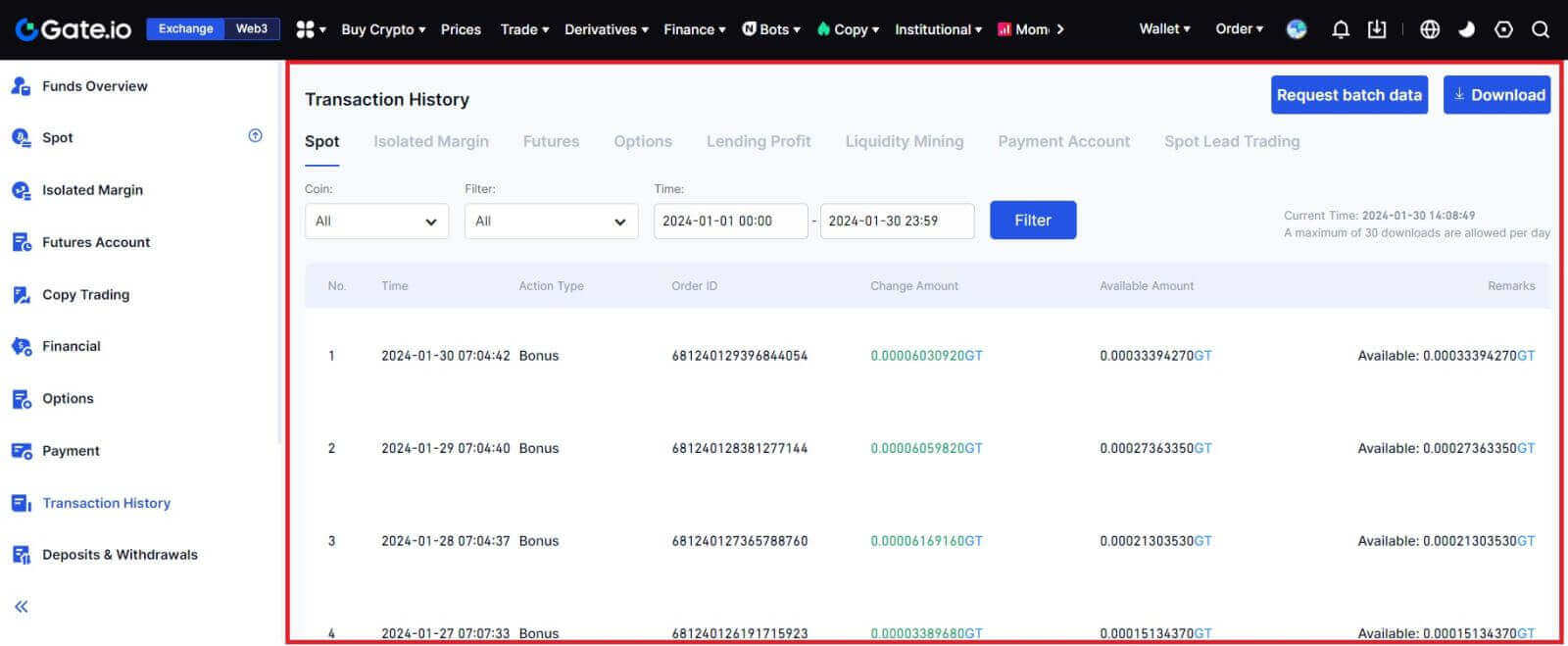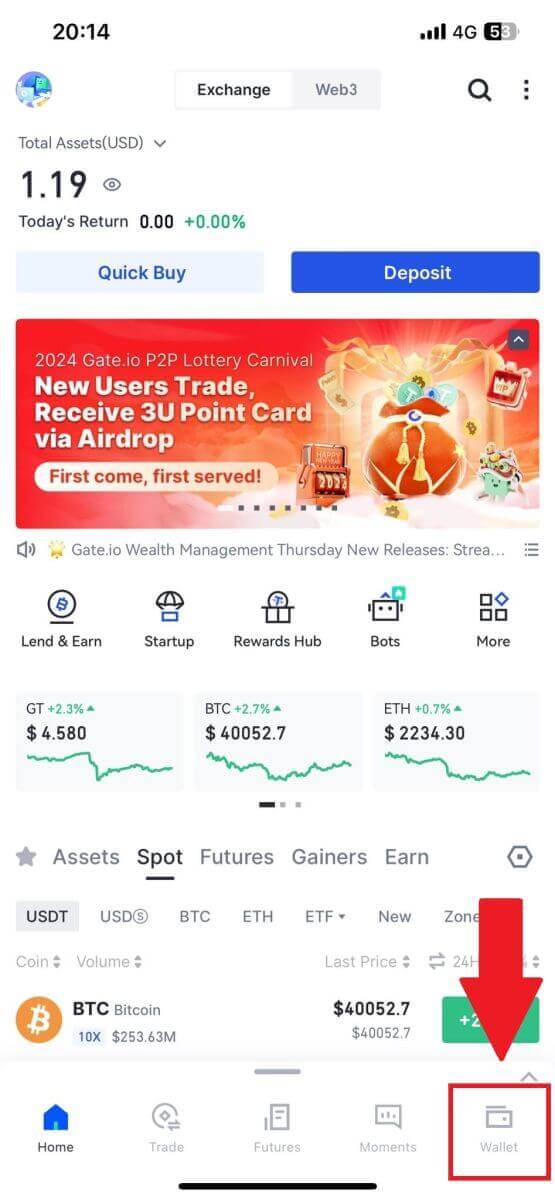gate.io Войти - gate.io Russia - gate.io Россия
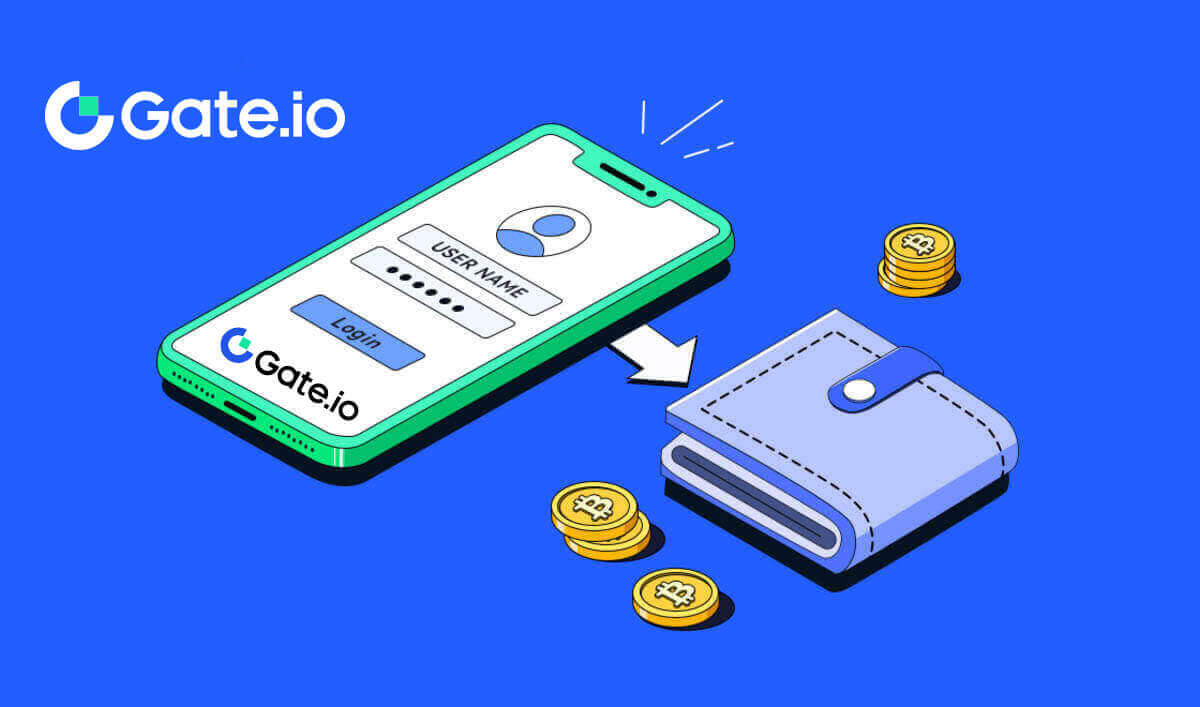
Как войти в Gate.io
Как войти в учетную запись Gate.io, используя адрес электронной почты или номер телефона
1. Откройте веб-сайт Gate.io и нажмите [Войти].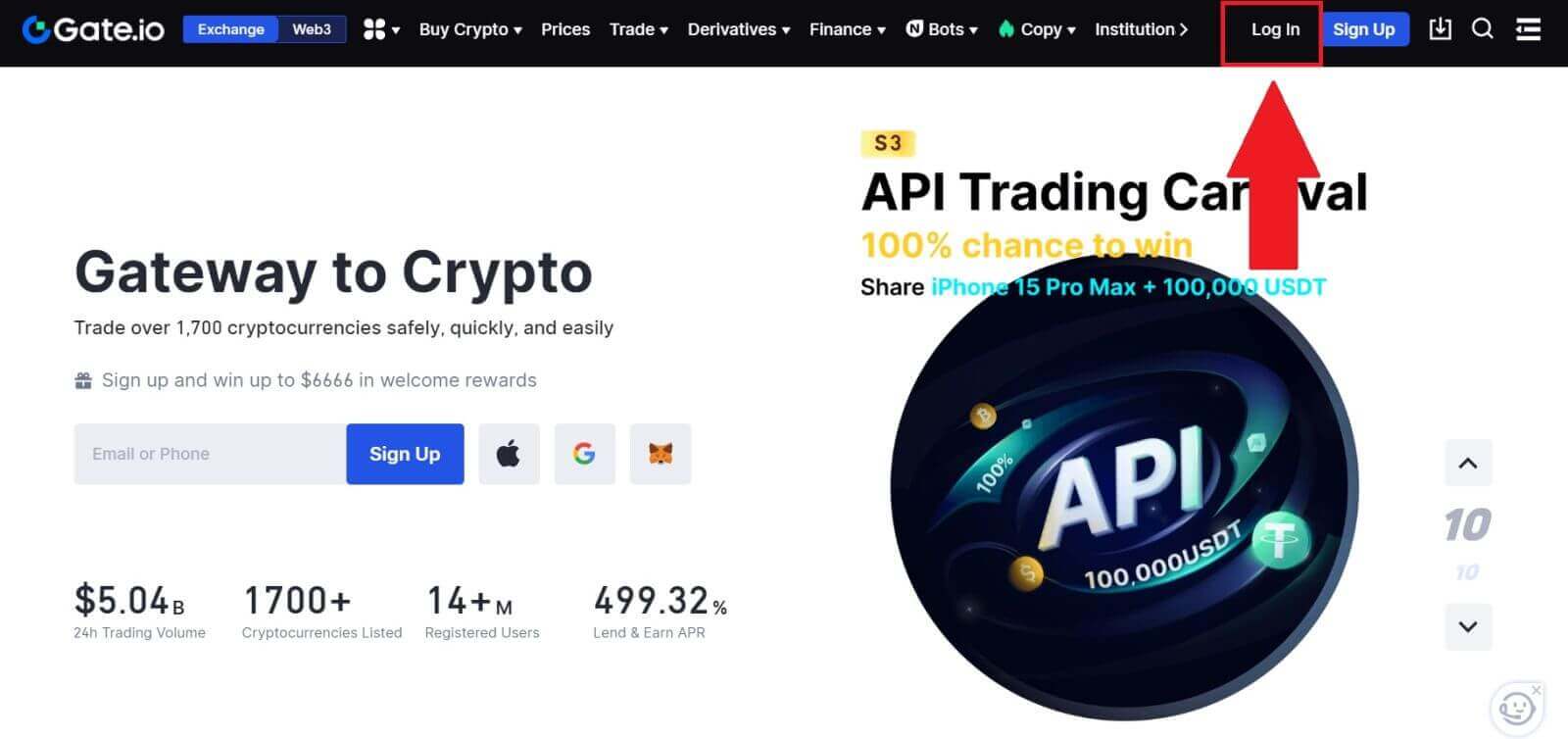 2. На странице входа введите свой [Электронная почта] или [Номер телефона] и пароль, который вы указали при регистрации. Нажмите кнопку [Войти] .
2. На странице входа введите свой [Электронная почта] или [Номер телефона] и пароль, который вы указали при регистрации. Нажмите кнопку [Войти] . 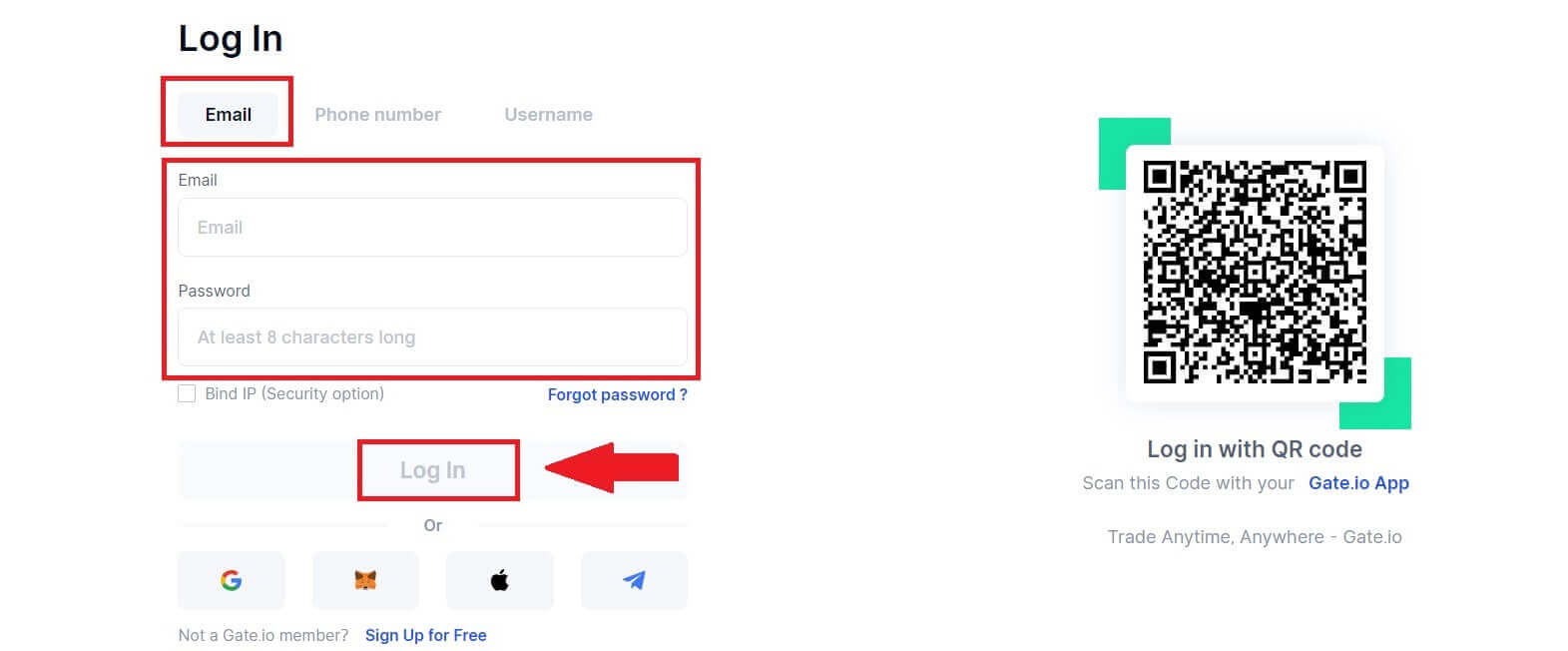
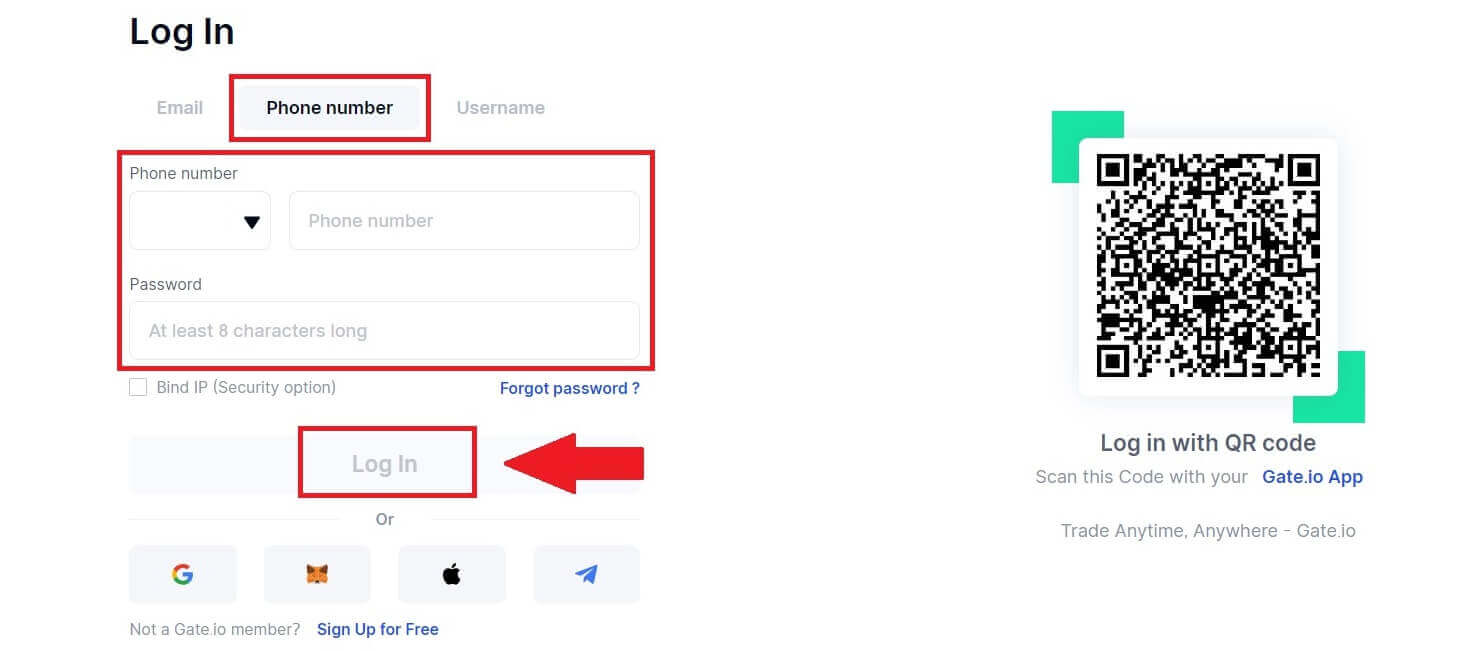
3. Вы получите 6-значный код подтверждения на свою электронную почту или телефон. Введите код подтверждения и нажмите [Подтвердить].
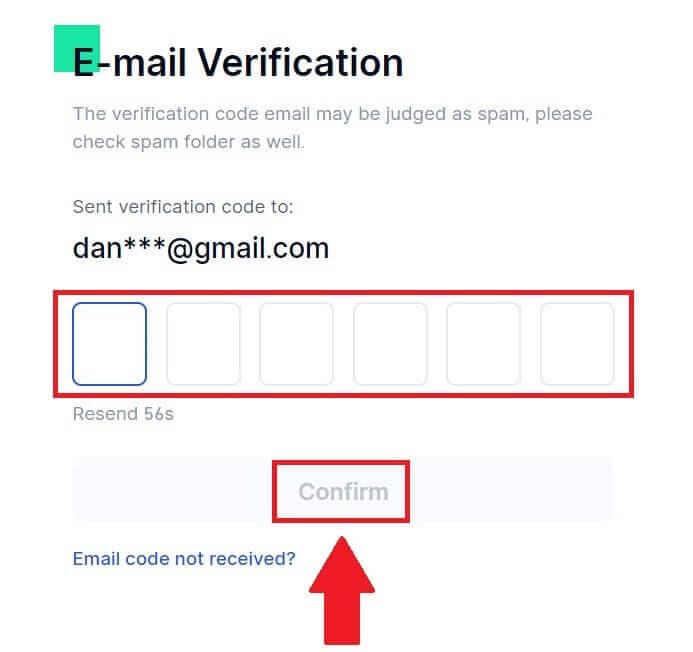
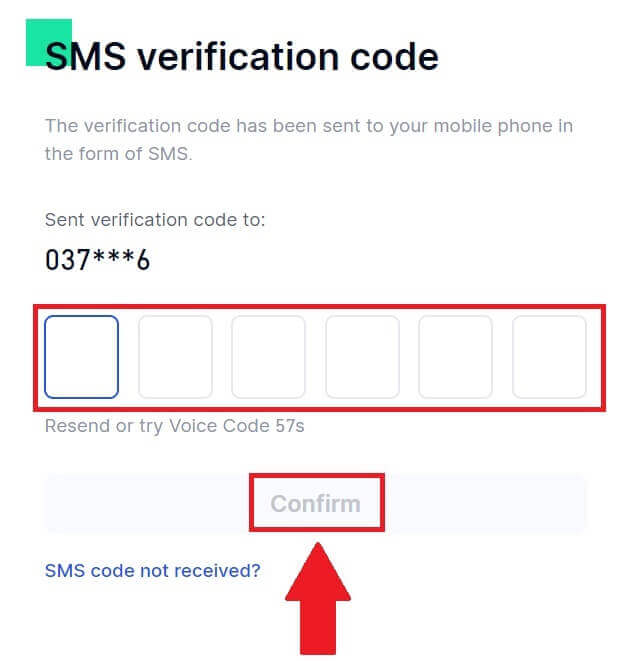
4. После ввода правильного кода подтверждения вы сможете успешно использовать свою учетную запись Gate.io для торговли.
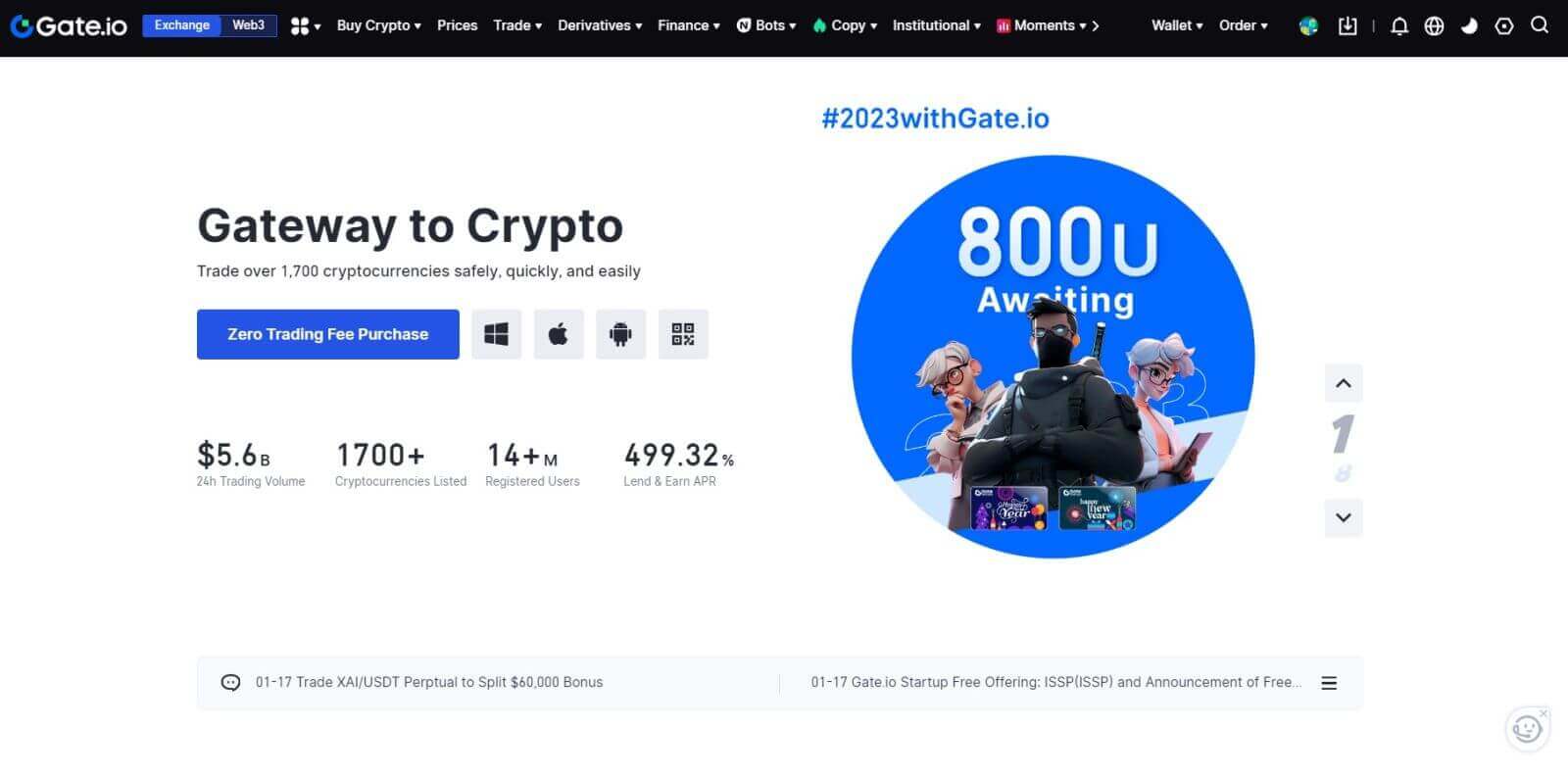
Как войти в учетную запись Gate.io, используя учетную запись Google
1. Откройте веб-сайт Gate.io и нажмите [Войти].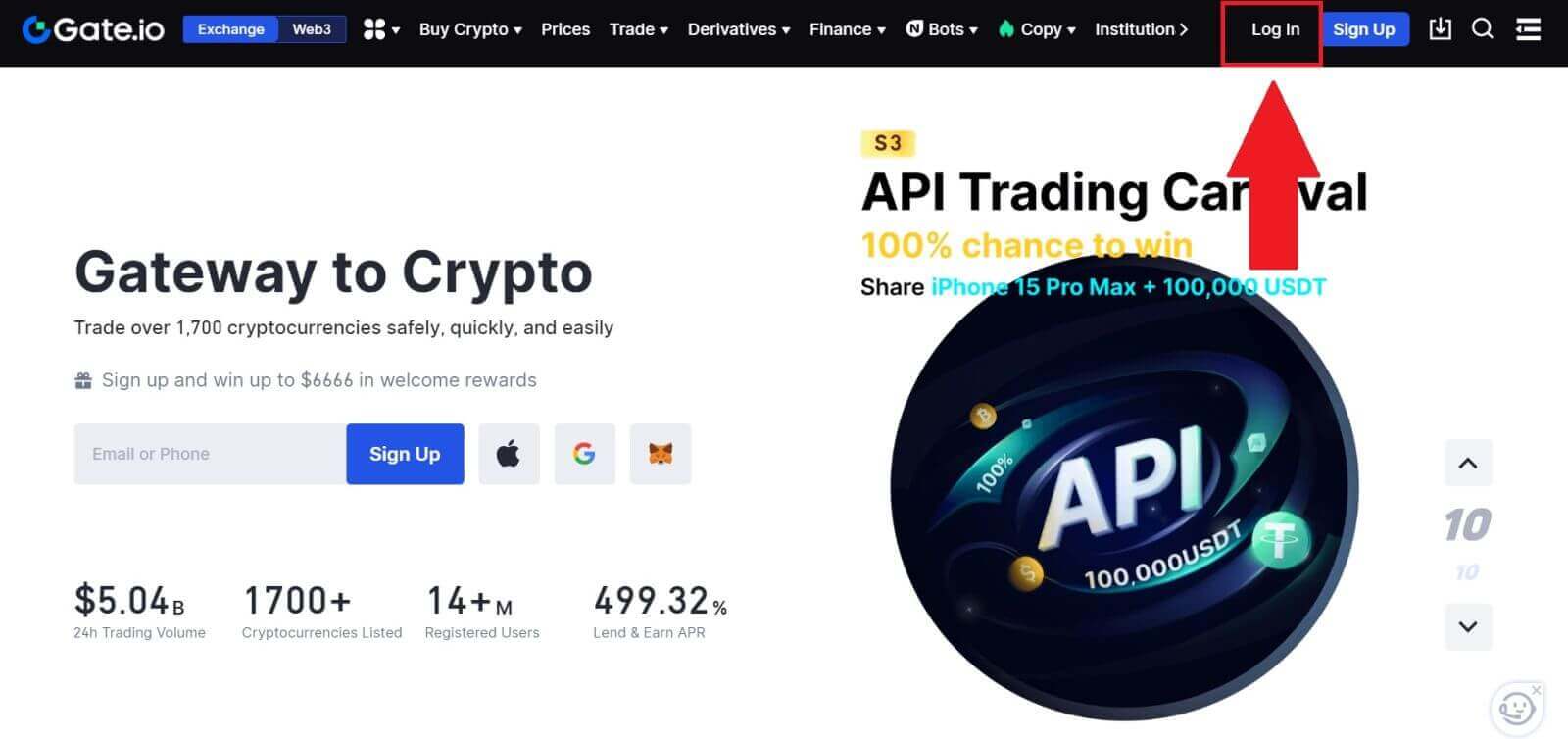 2. На странице входа вы найдете различные варианты входа. Найдите и выберите кнопку [Google] .
2. На странице входа вы найдете различные варианты входа. Найдите и выберите кнопку [Google] . 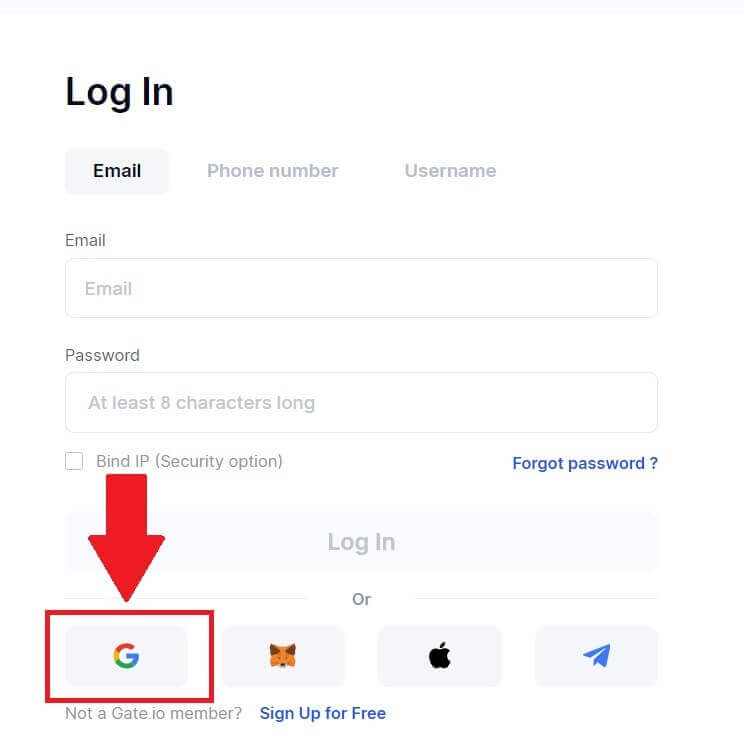 3. Появится новое окно или всплывающее окно. Введите учетную запись Google, в которую вы хотите войти, и нажмите [Далее].
3. Появится новое окно или всплывающее окно. Введите учетную запись Google, в которую вы хотите войти, и нажмите [Далее]. 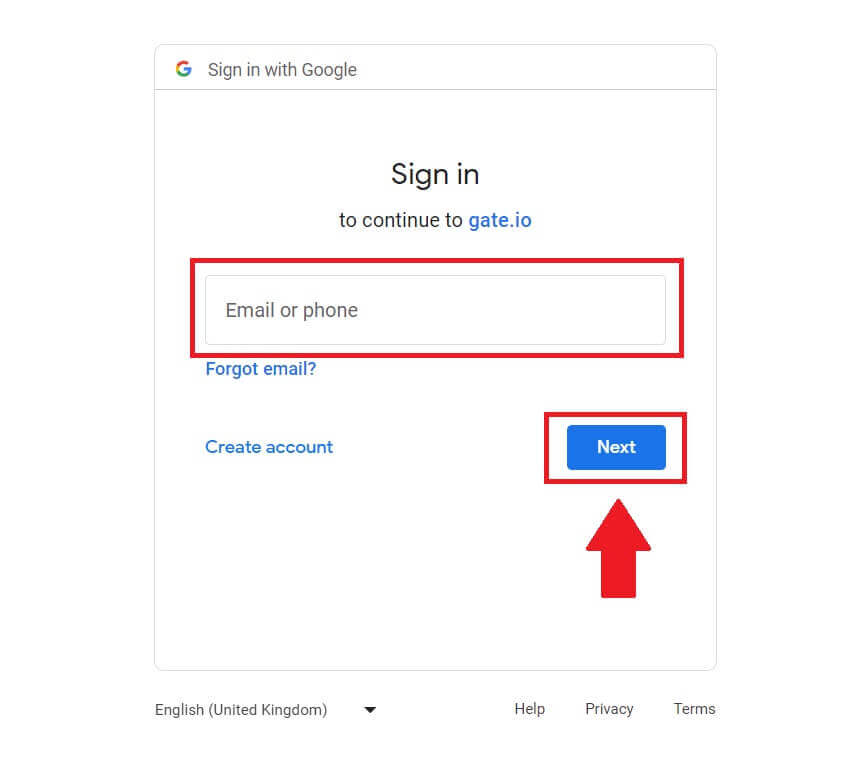 4. Введите свой пароль и нажмите [Далее].
4. Введите свой пароль и нажмите [Далее]. 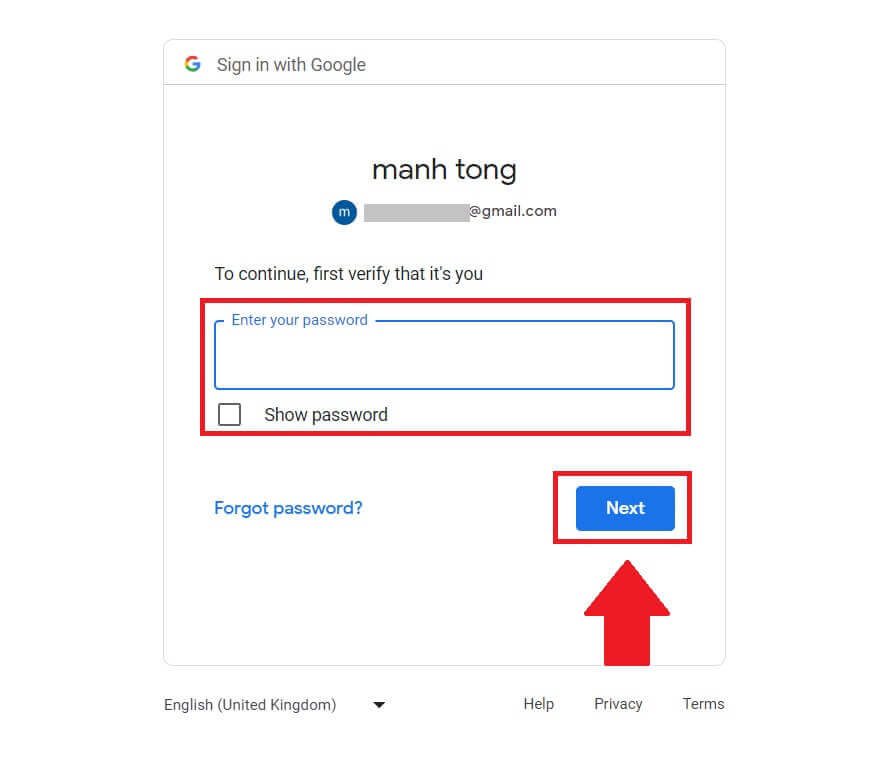
5. Вы получите 6-значный код подтверждения на свою электронную почту. Введите код подтверждения и нажмите [Подтвердить].
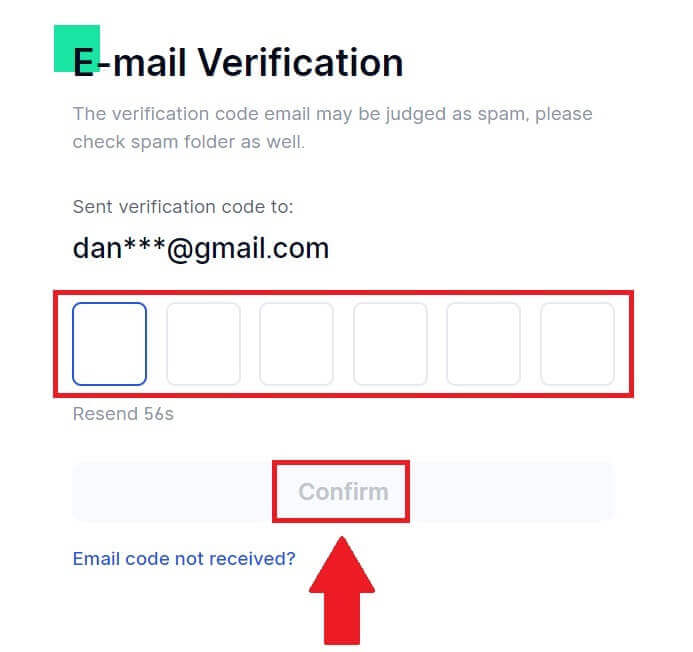
6. После ввода правильного проверочного кода вы сможете успешно использовать свою учетную запись Gate.io для торговли.
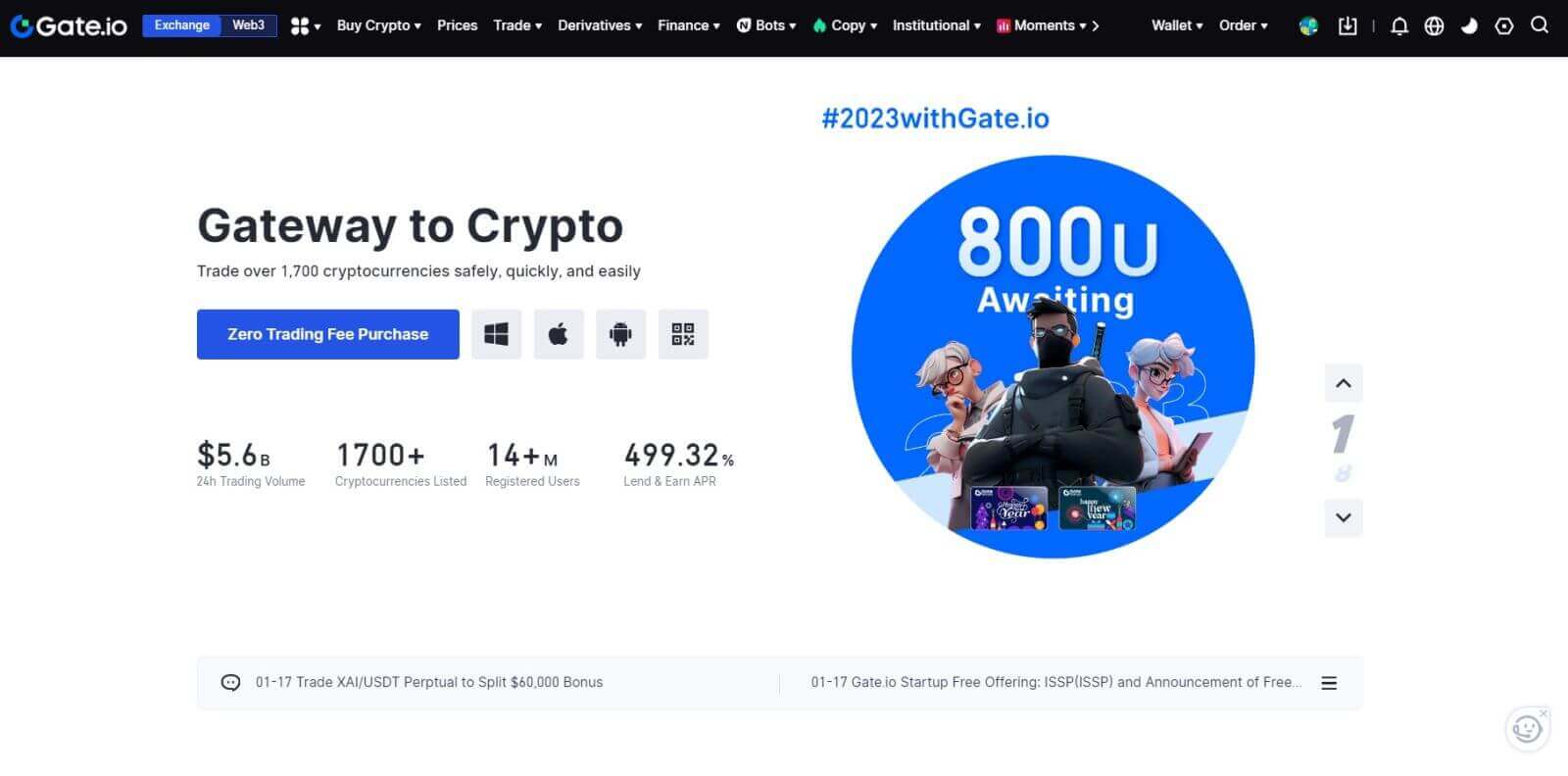
Как войти в учетную запись Gate.io с помощью MetaMask
Перед входом в Gate.io через MetaMask в вашем браузере должно быть установлено расширение MetaMask.1. Откройте веб-сайт Gate.io и нажмите [Войти]. 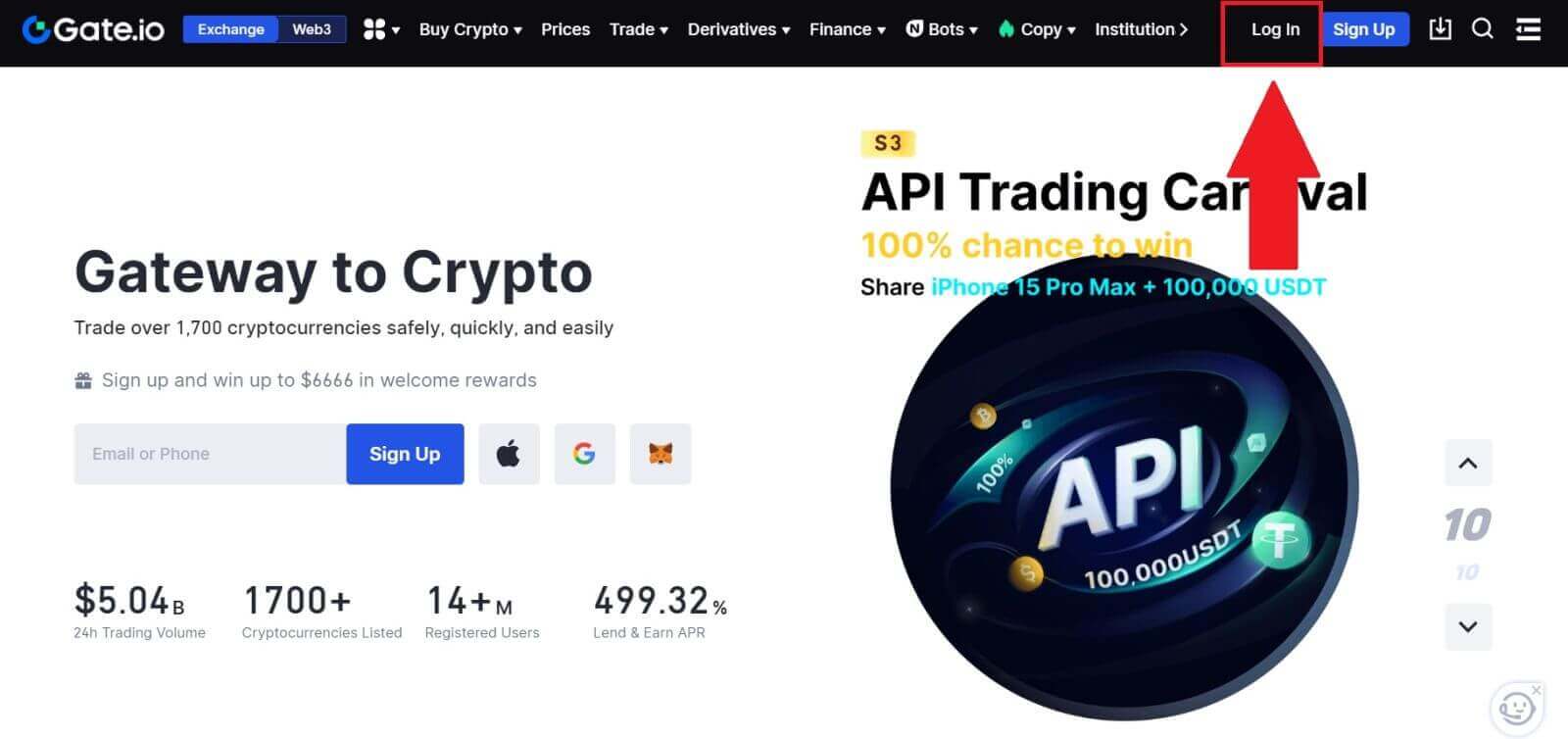
2. На странице входа среди вариантов входа найдите и выберите кнопку [MetaMask] . 3. Появится 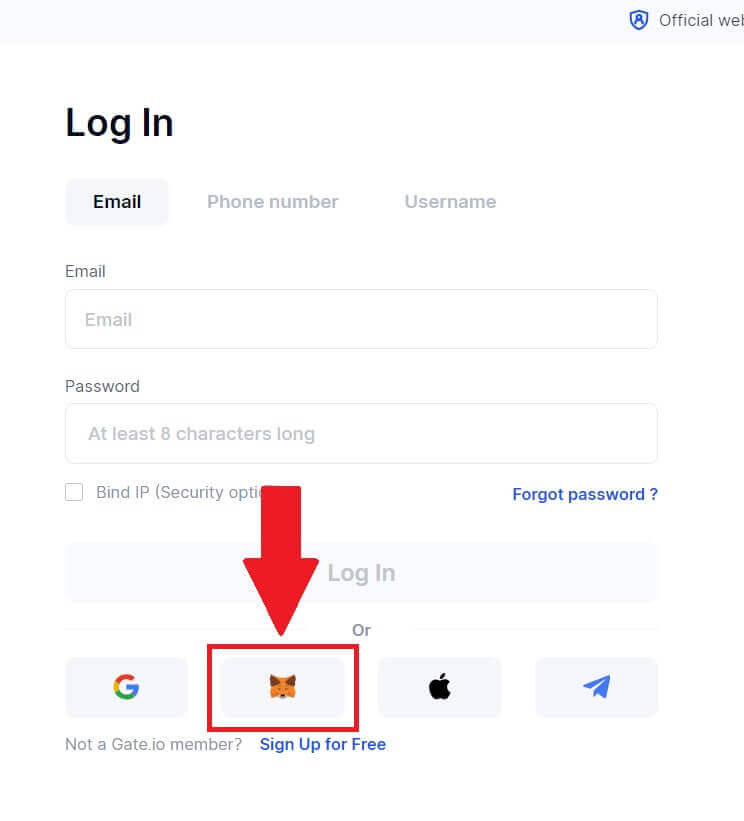
метамаска [запрос на подпись] , нажмите [Подписать] , чтобы продолжить. 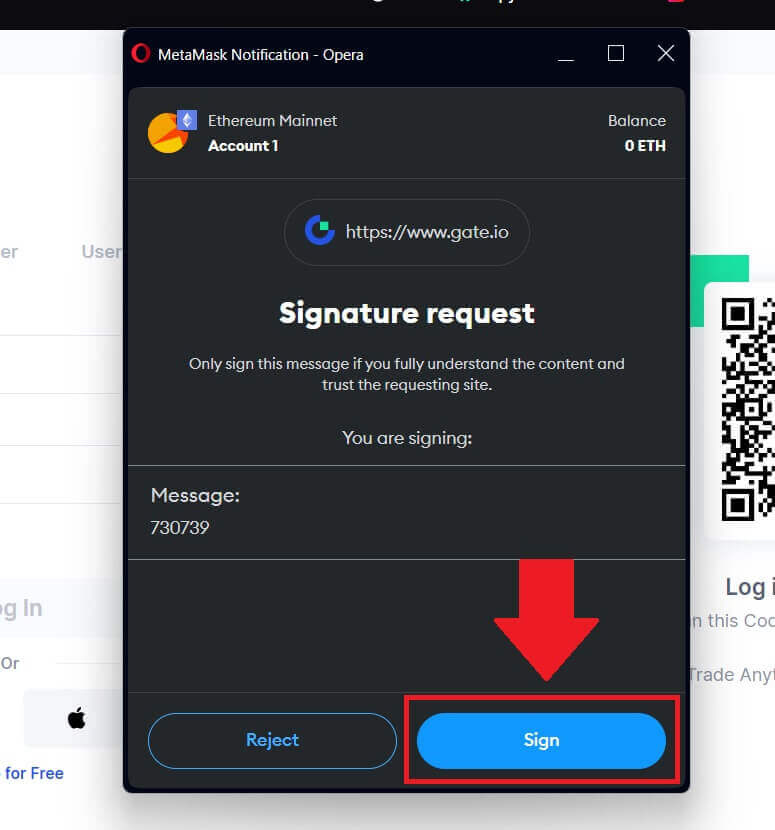 4. Вы получите 6-значный код подтверждения по электронной почте при регистрации в MetaMask. Введите код подтверждения и нажмите [Подтвердить].
4. Вы получите 6-значный код подтверждения по электронной почте при регистрации в MetaMask. Введите код подтверждения и нажмите [Подтвердить]. 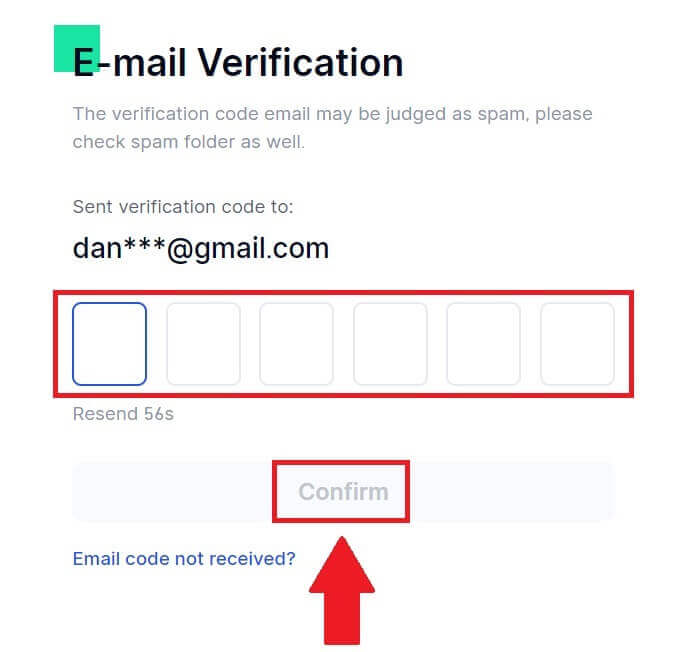
5. После ввода правильного кода подтверждения вы сможете успешно использовать свою учетную запись Gate.io для торговли.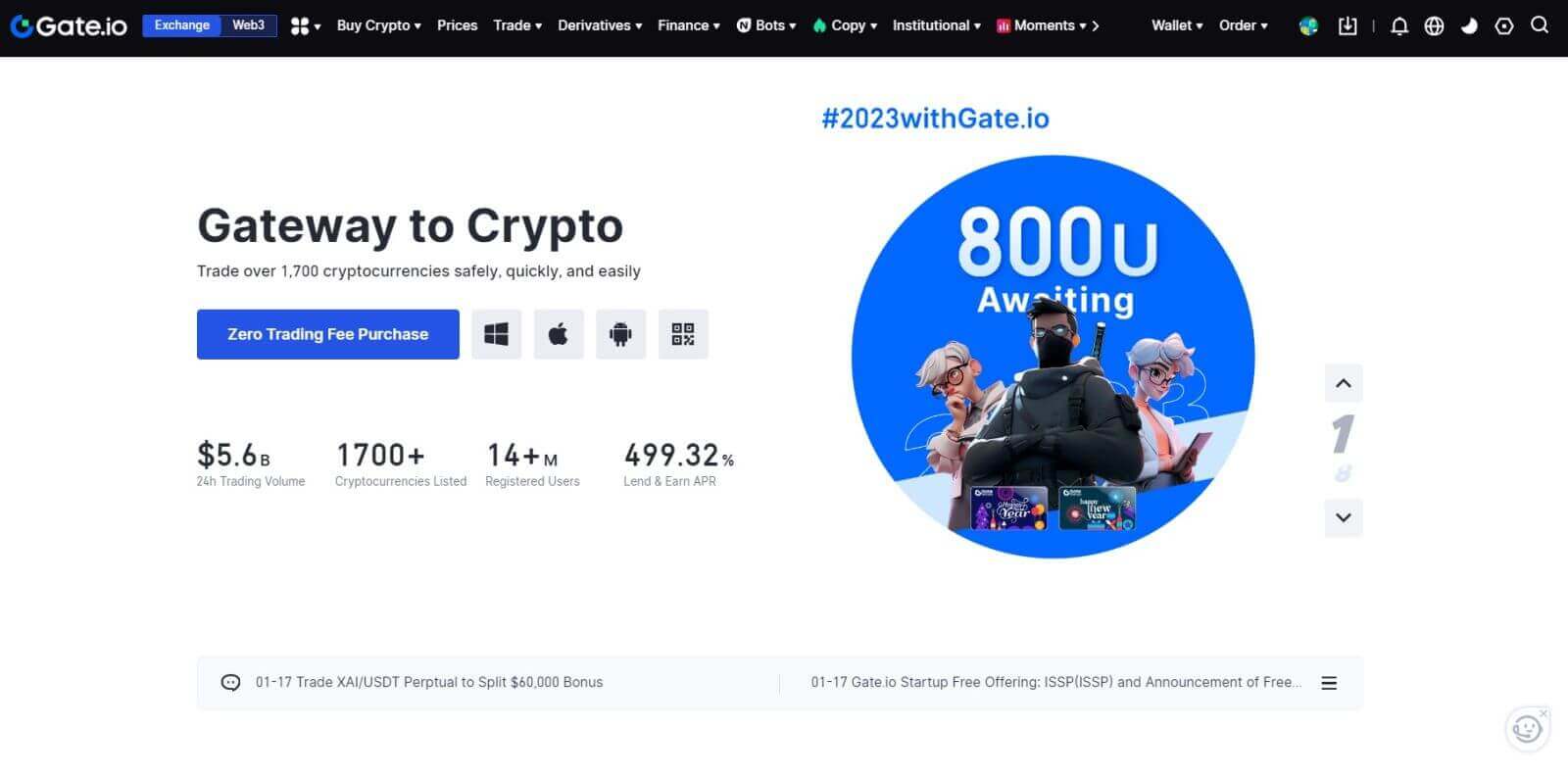
Как войти в учетную запись Gate.io с помощью Telegram
1. Откройте веб-сайт Gate.io и нажмите [Войти]. 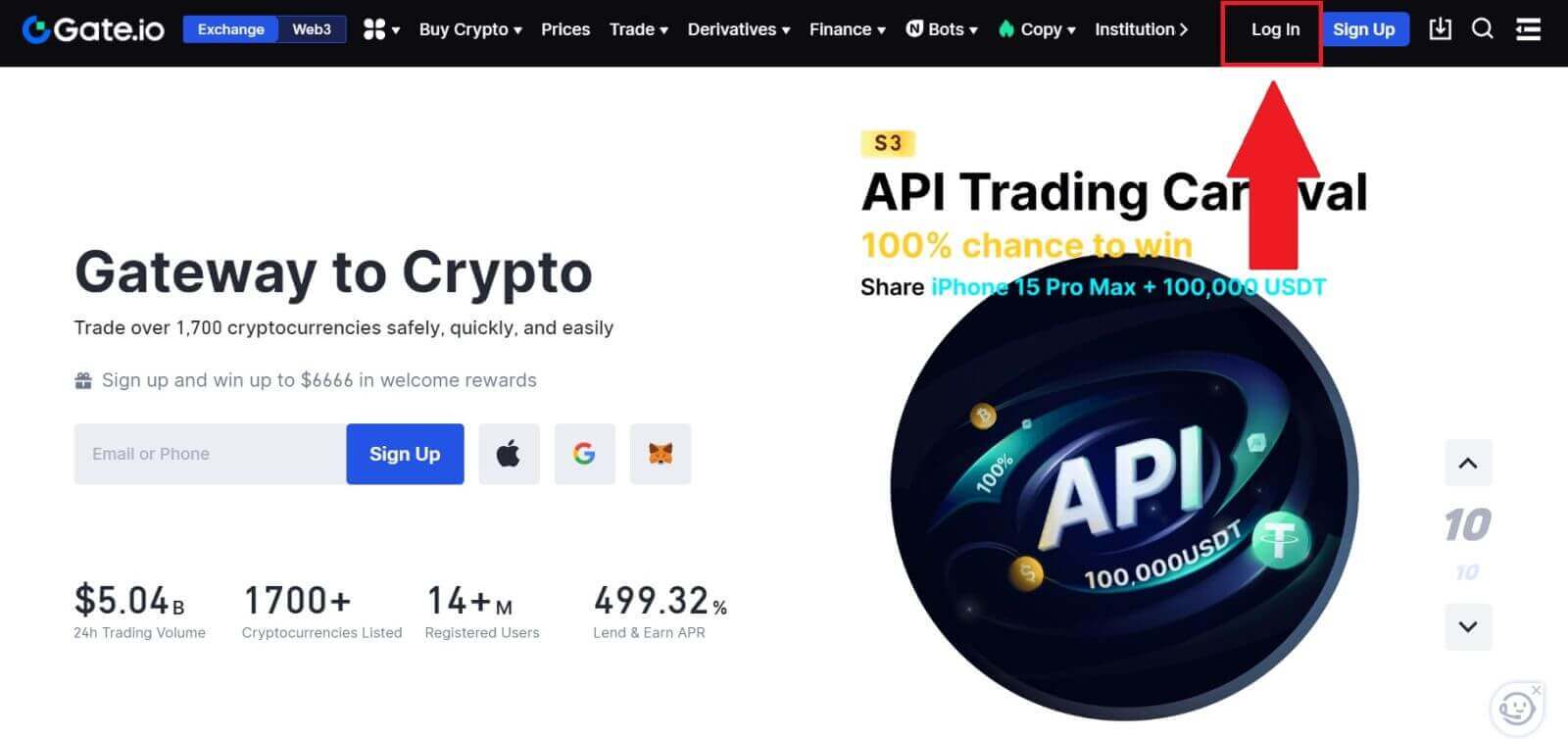 2. На странице входа вы найдете различные варианты входа. Найдите и выберите кнопку [Telegram] .
2. На странице входа вы найдете различные варианты входа. Найдите и выберите кнопку [Telegram] . 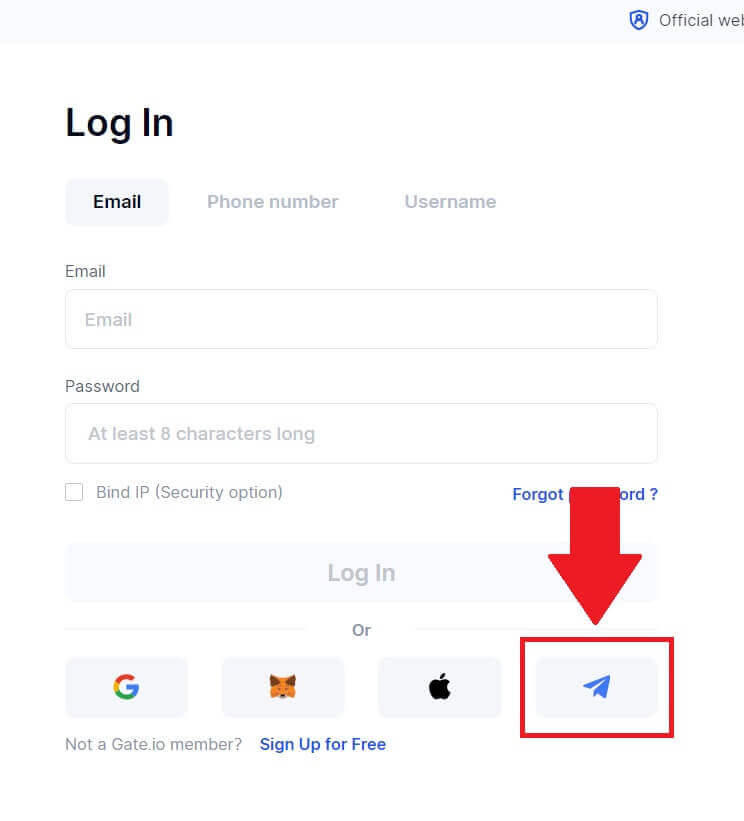
3. Войдите в систему, используя свой номер Telegram, выбрав свой регион, введите свой номер телефона Telegram и нажмите [ДАЛЕЕ]. 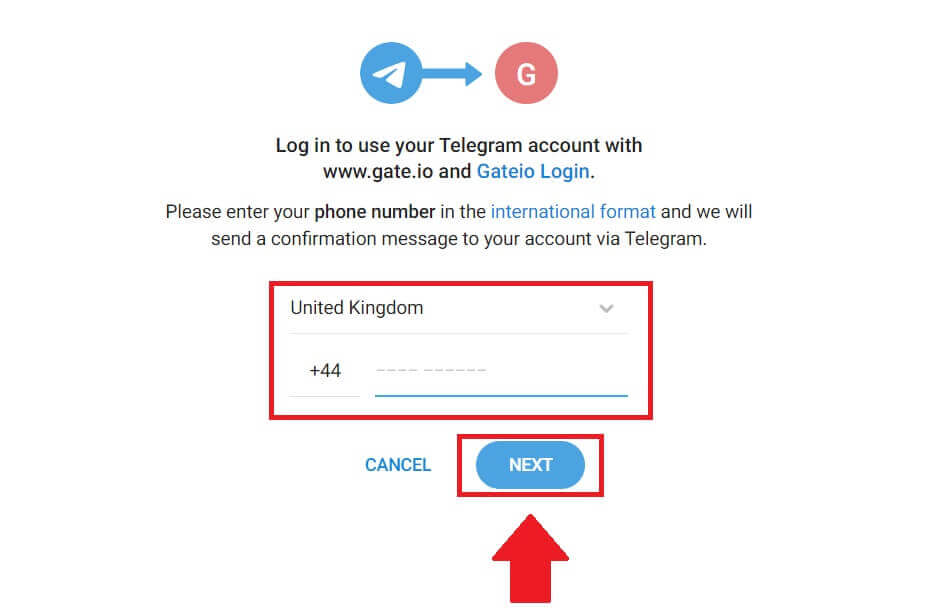
4. На вашу учетную запись Telegram будет отправлено сообщение с подтверждением. Нажмите [Подтвердить] , чтобы продолжить. 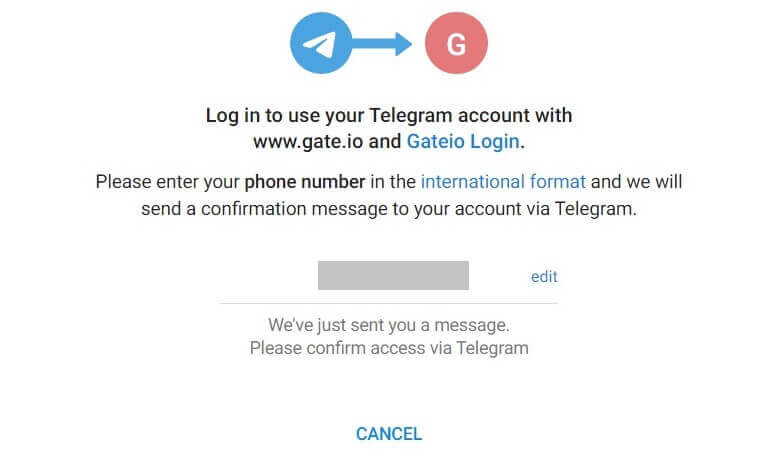
5. Вы получите 6-значный код подтверждения на зарегистрированный адрес электронной почты Telegram. Введите код подтверждения и нажмите [Подтвердить]. 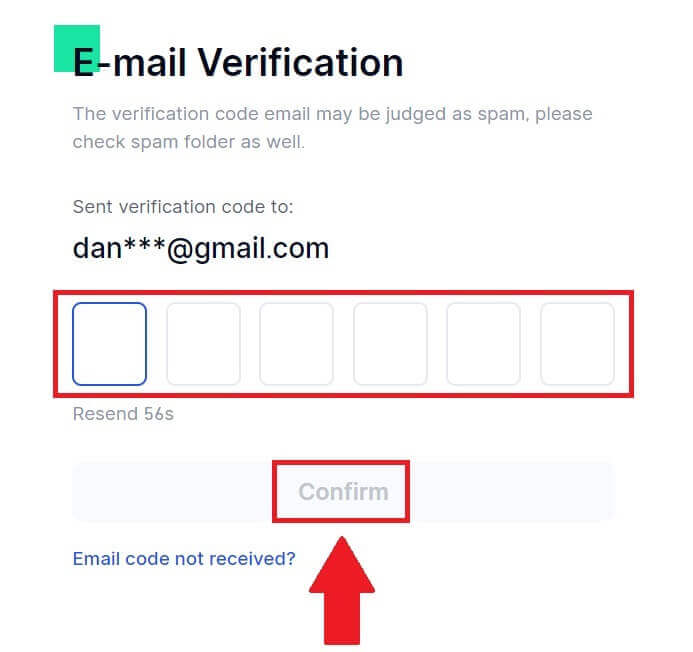
6. После ввода правильного проверочного кода вы сможете успешно использовать свою учетную запись Gate.io для торговли.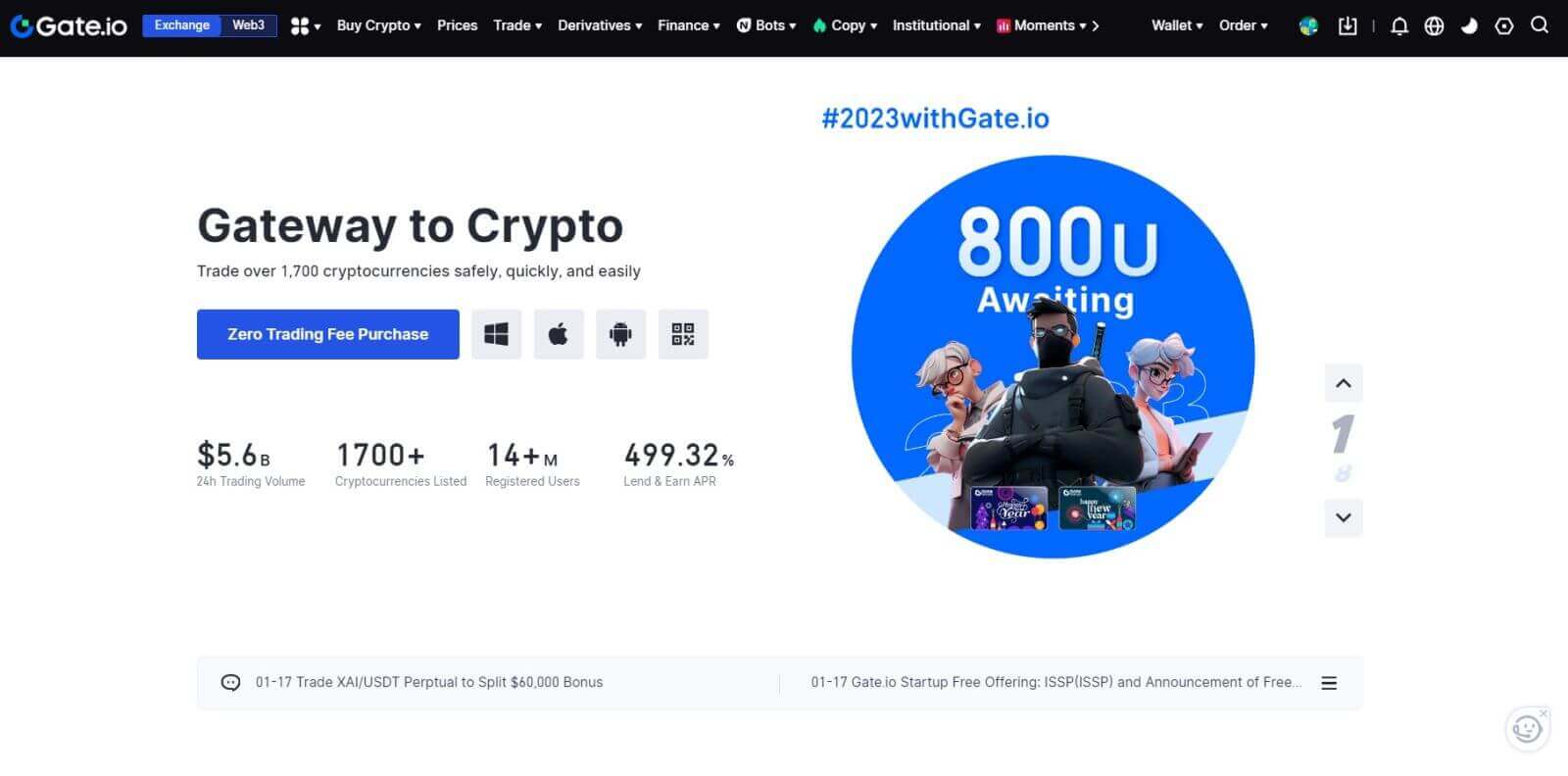
Как войти в приложение Gate.io
1. Вам необходимо установить приложение Gate.io, чтобы создать учетную запись для торговли из Google Play Store или App Store .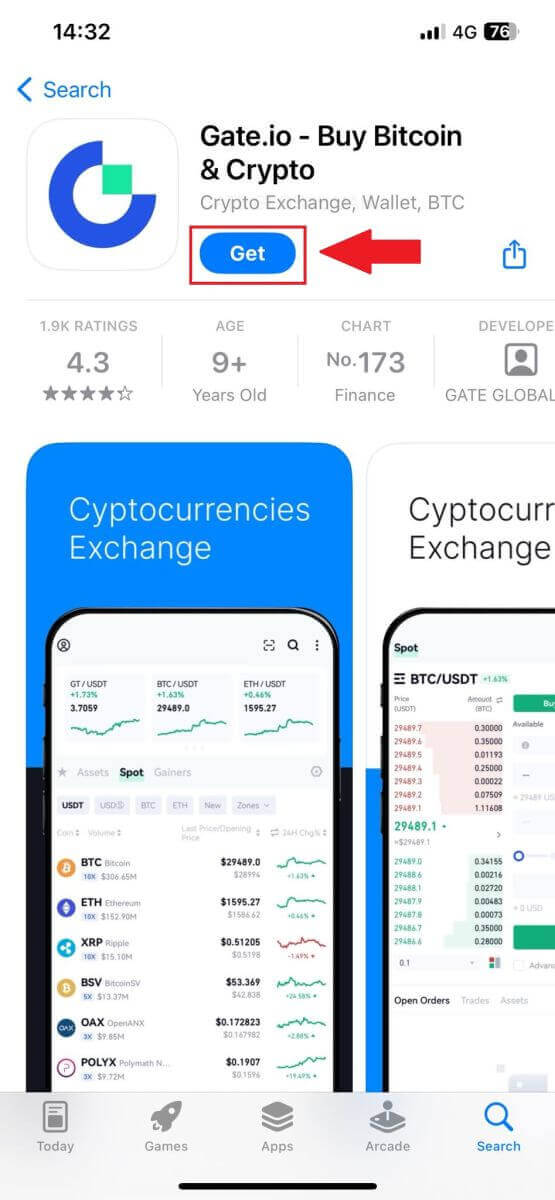
2. Откройте приложение Gate.io, коснитесь значка [Профиль] в левом верхнем углу главного экрана, и вы найдете такие параметры, как [Вход] . Нажмите на эту опцию, чтобы перейти на страницу входа.
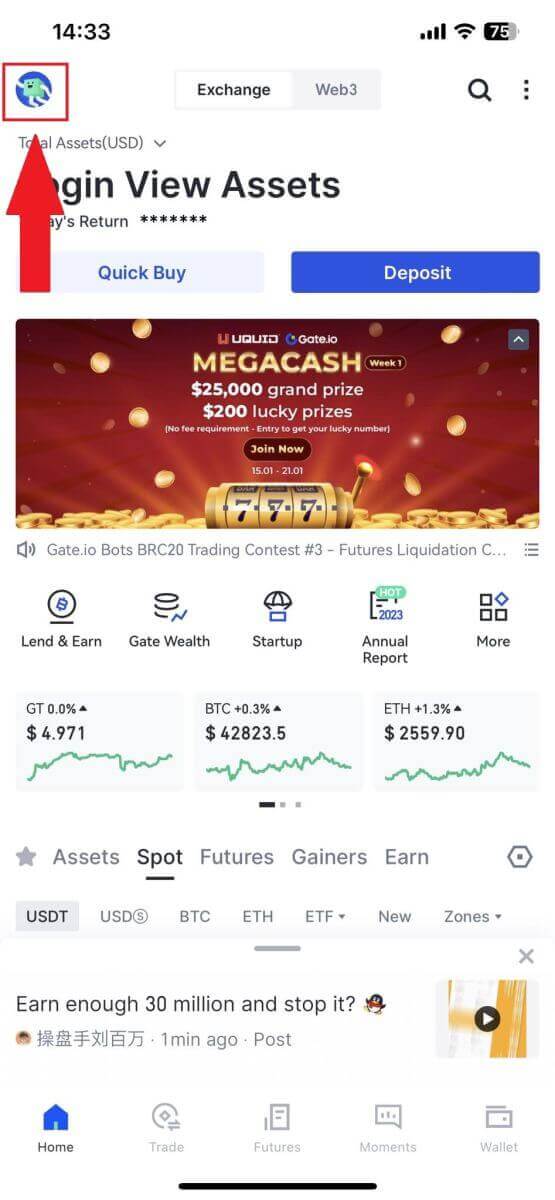
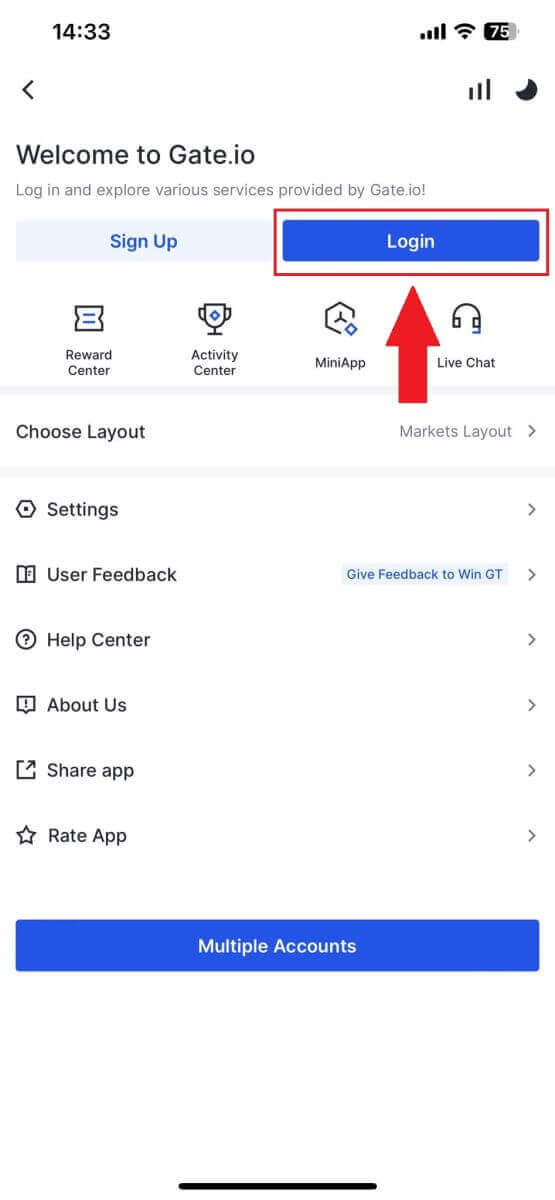
3. Введите зарегистрированный адрес электронной почты или номер телефона и нажмите [Далее].
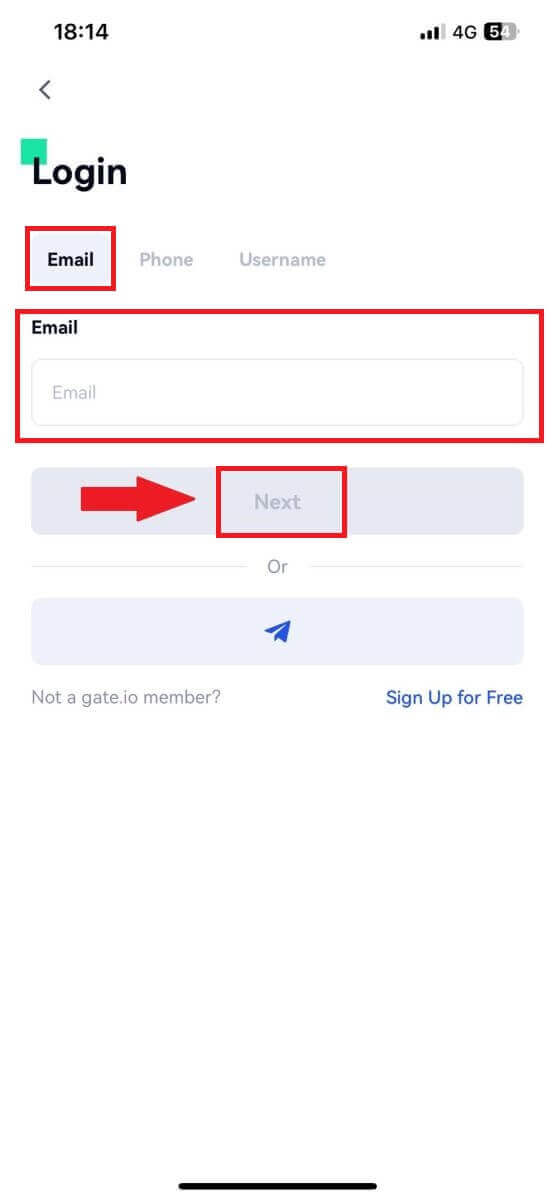
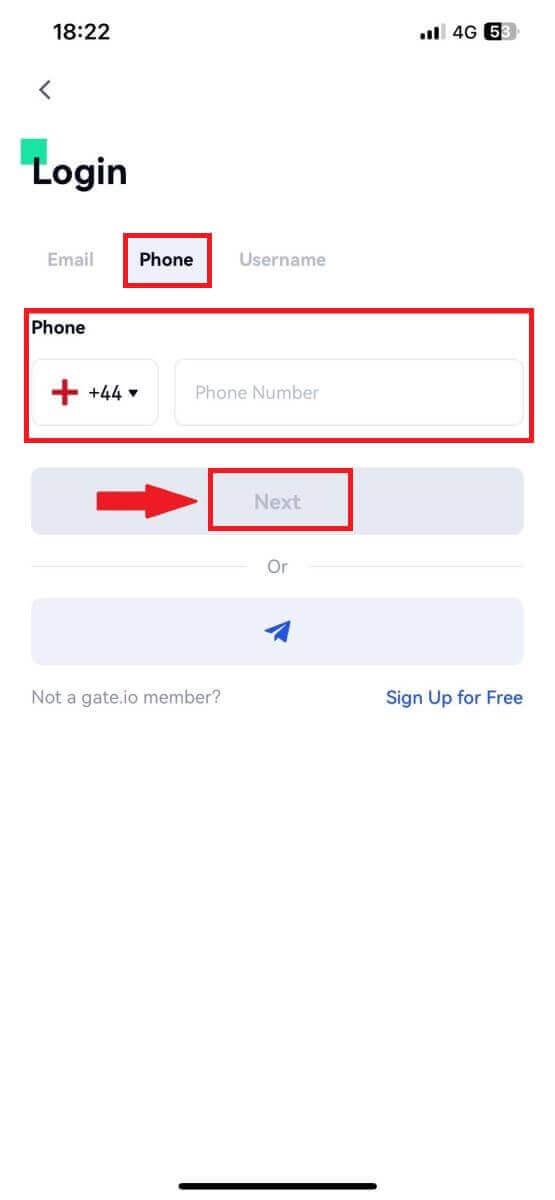
4. Введите безопасный пароль и нажмите [Войти].
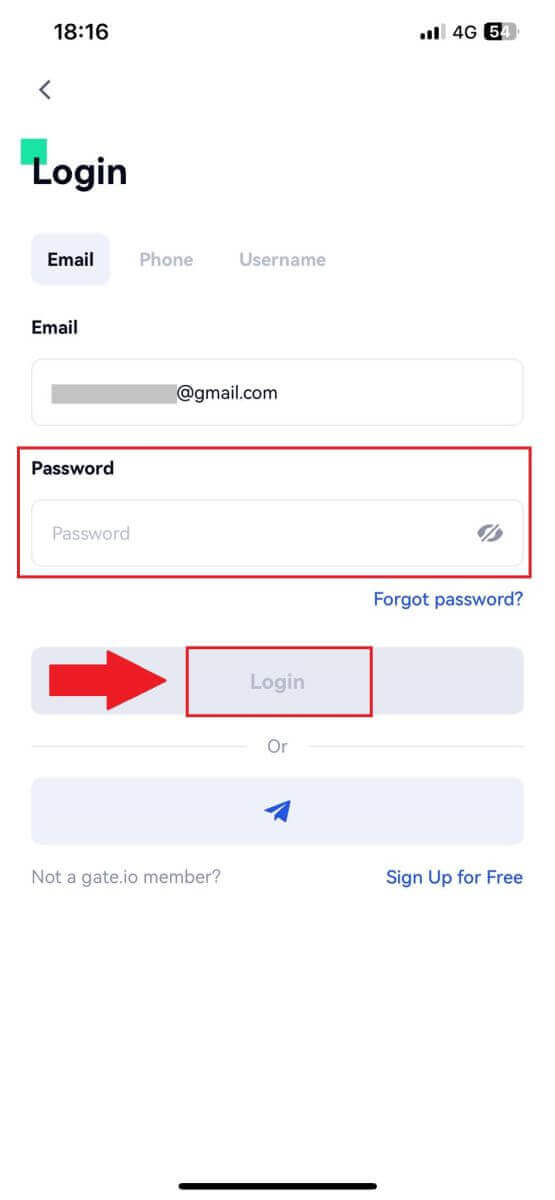
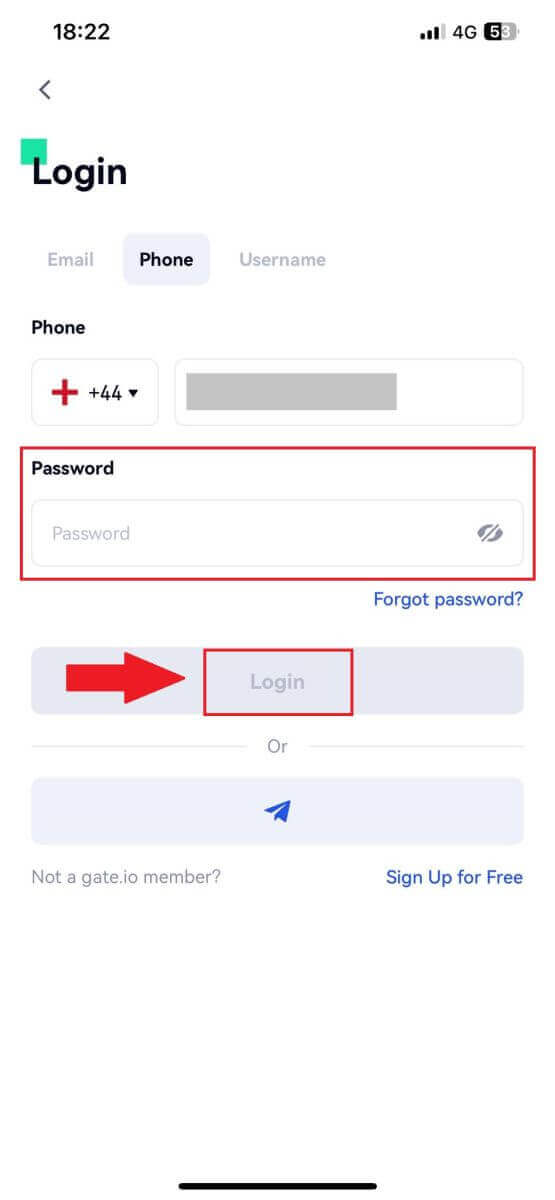
5. Введите 6-значный код, который был отправлен на ваш адрес электронной почты или номер телефона, и нажмите [Подтвердить].
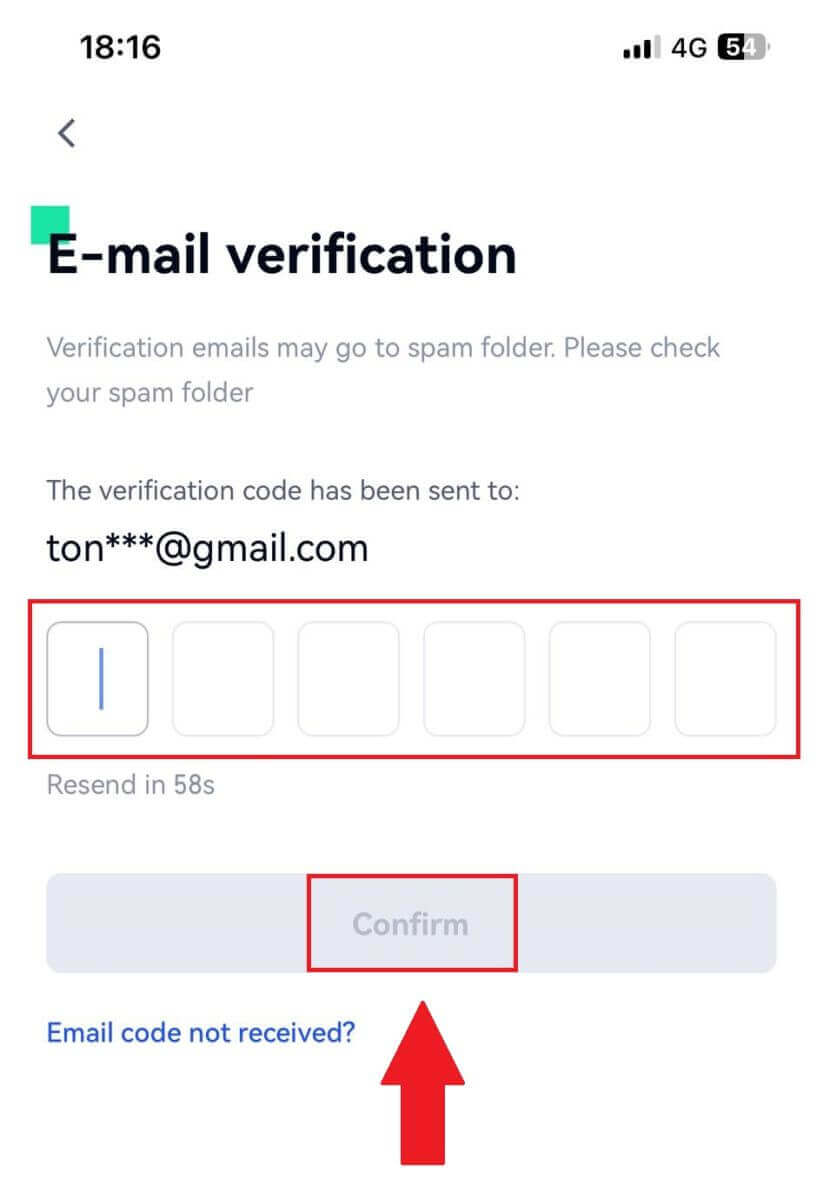
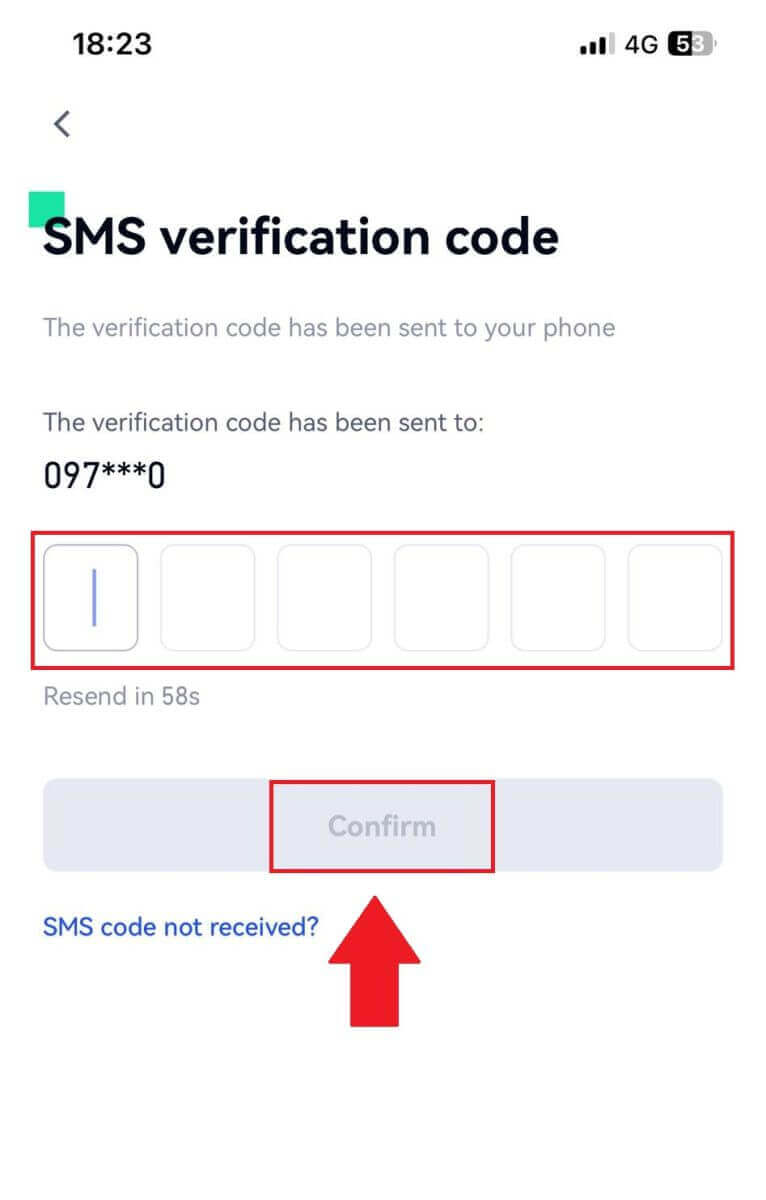
6. После успешного входа вы получите доступ к своей учетной записи Gate.io через приложение. Вы сможете просматривать свое портфолио, торговать криптовалютами, проверять баланс и получать доступ к различным функциям, предлагаемым платформой.
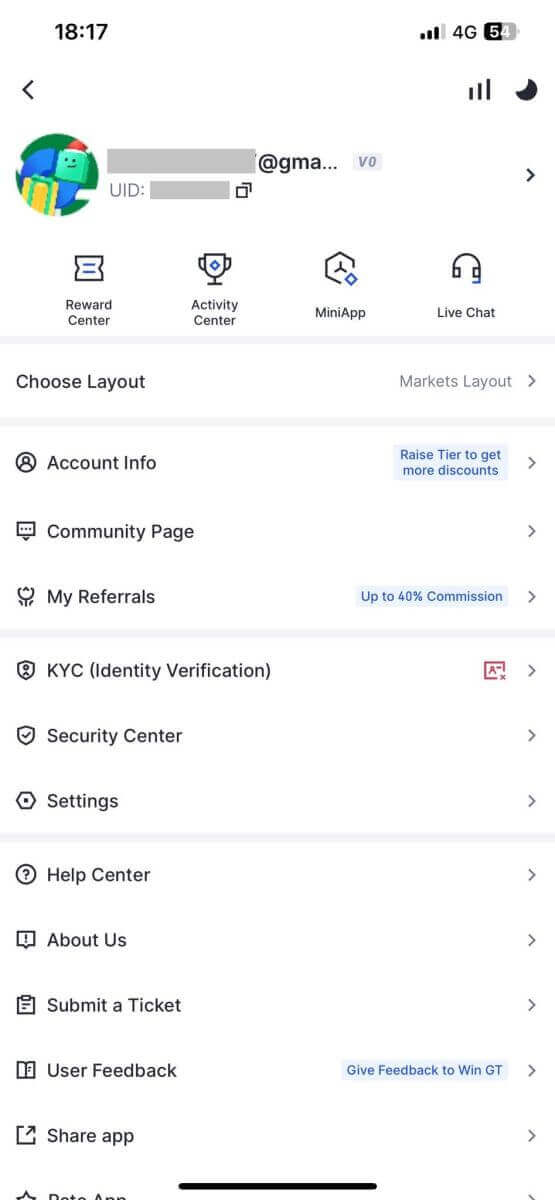
Или вы можете войти в приложение Gate.io с помощью Telegram.
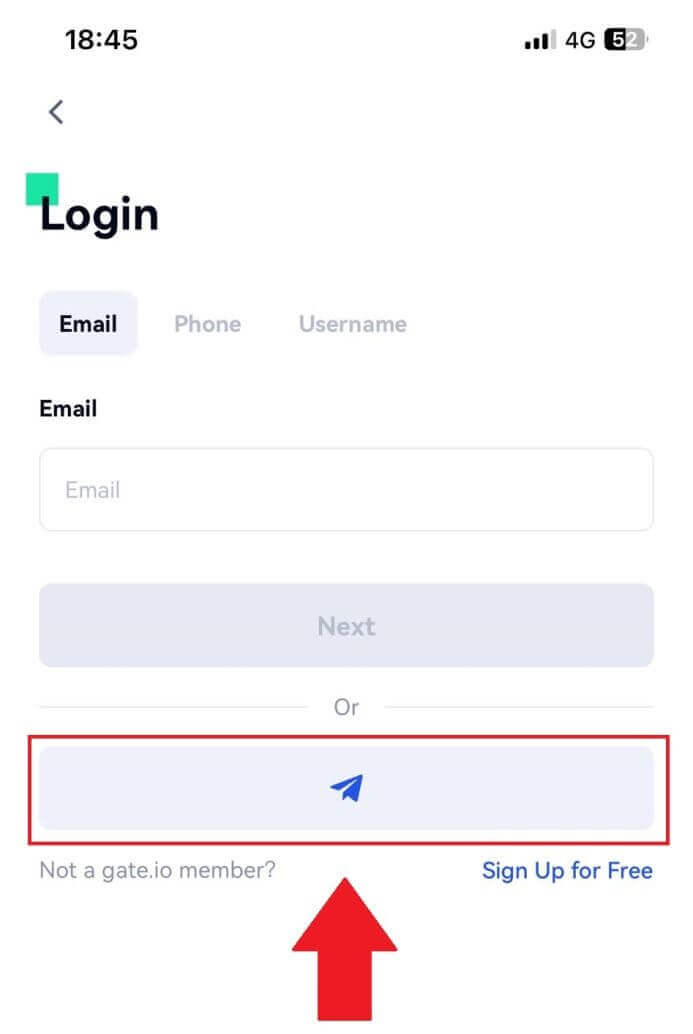
Я забыл пароль от учетной записи Gate.io
Вы можете сбросить пароль своей учетной записи на веб-сайте или в приложении Gate. Обратите внимание, что по соображениям безопасности снятие средств с вашего счета будет приостановлено на 24 часа после сброса пароля.1. Откройте веб-сайт Gate.io и нажмите [Войти].
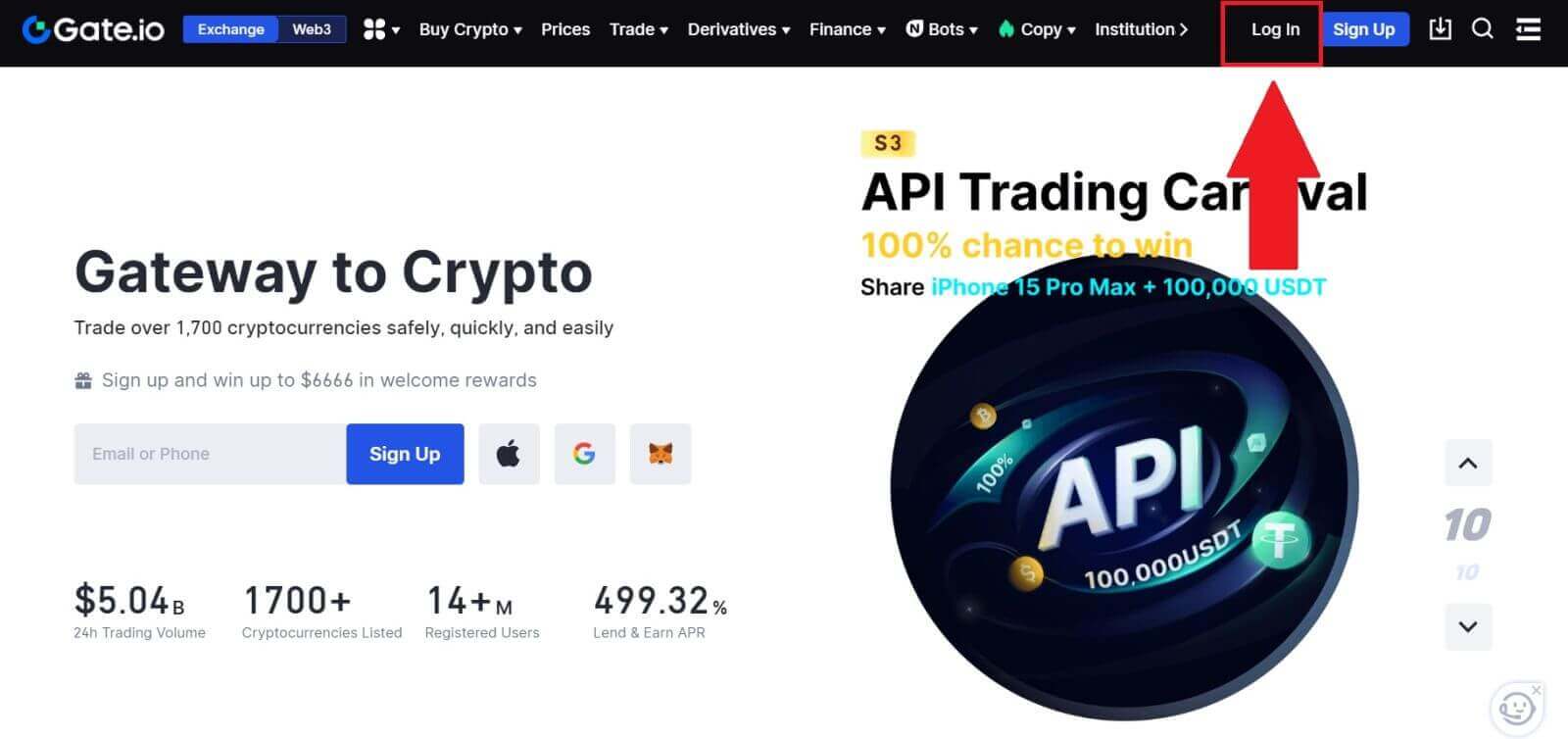
2. Нажмите [Забыли пароль?] , чтобы продолжить.
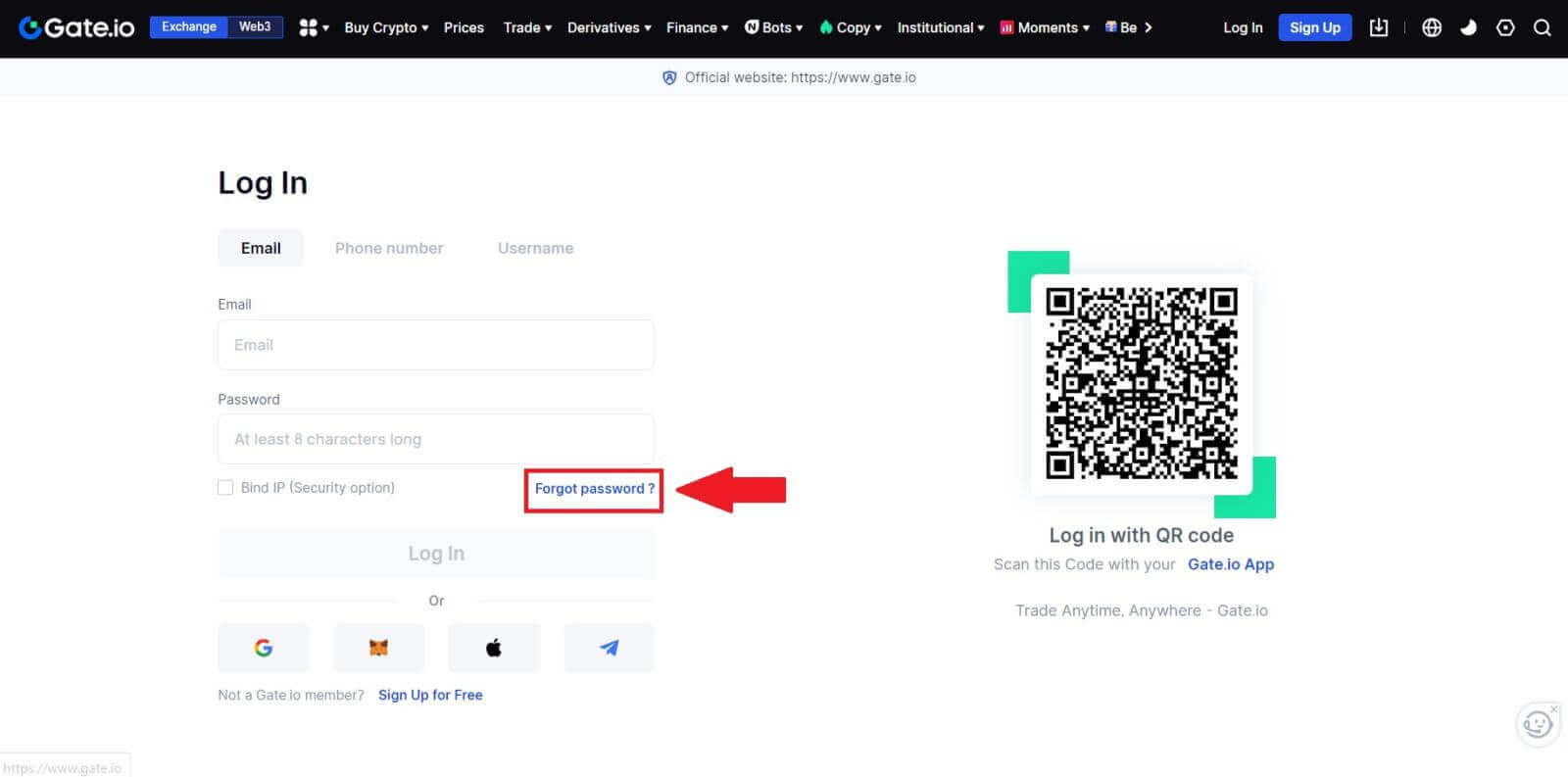
3. Введите адрес электронной почты или номер телефона вашей учетной записи и нажмите [Далее].
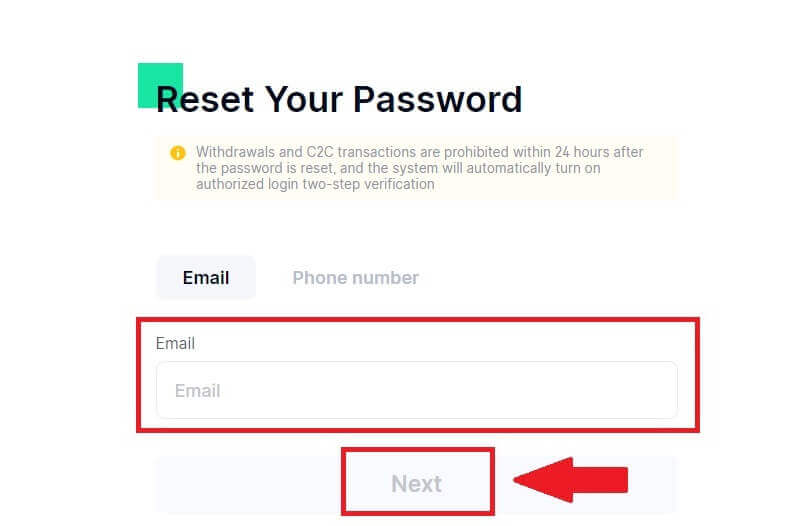
4. Введите 6-значный код, который был отправлен на вашу электронную почту, и нажмите [Подтвердить].
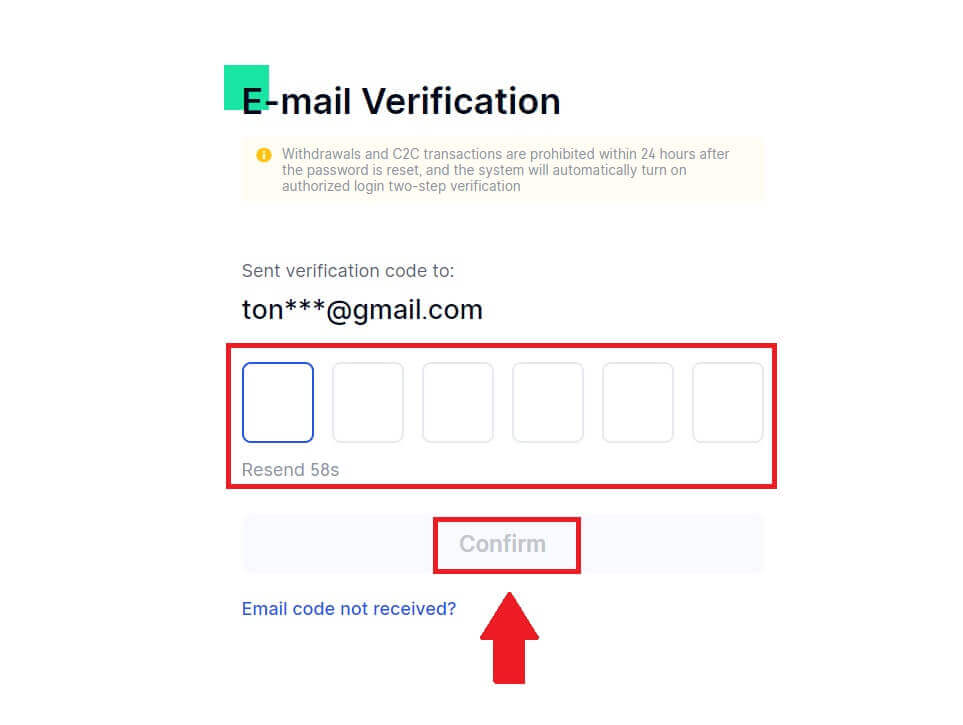
5. Установите новый пароль, введите его еще раз для подтверждения и нажмите [Сбросить].
После этого вы успешно изменили пароль своей учетной записи. Пожалуйста, используйте новый пароль для входа в свою учетную запись.
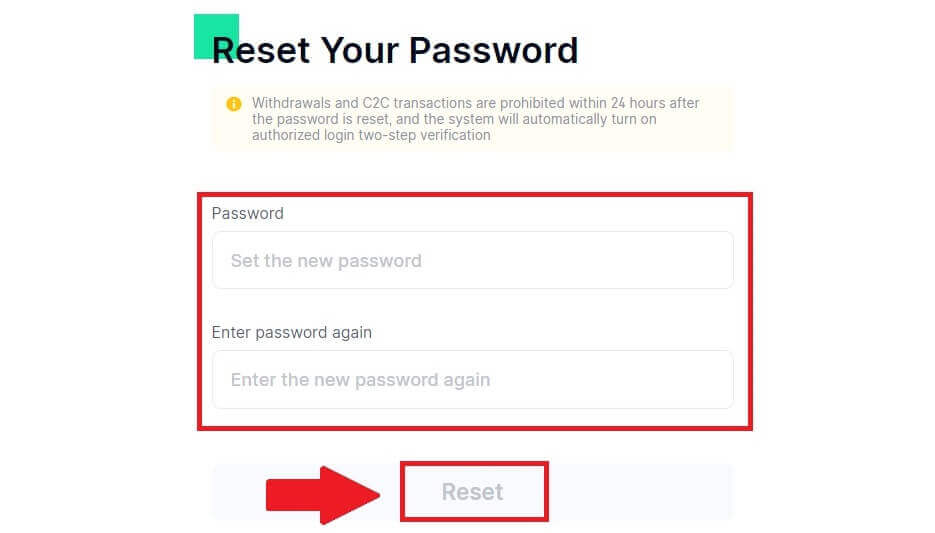
Если вы используете приложение, нажмите [Забыли пароль?], как показано ниже.
1. Откройте приложение Gate.io, коснитесь значка [Профиль] в левом верхнем углу главного экрана, и вы найдете такие параметры, как [Вход] . Нажмите на эту опцию, чтобы перейти на страницу входа.
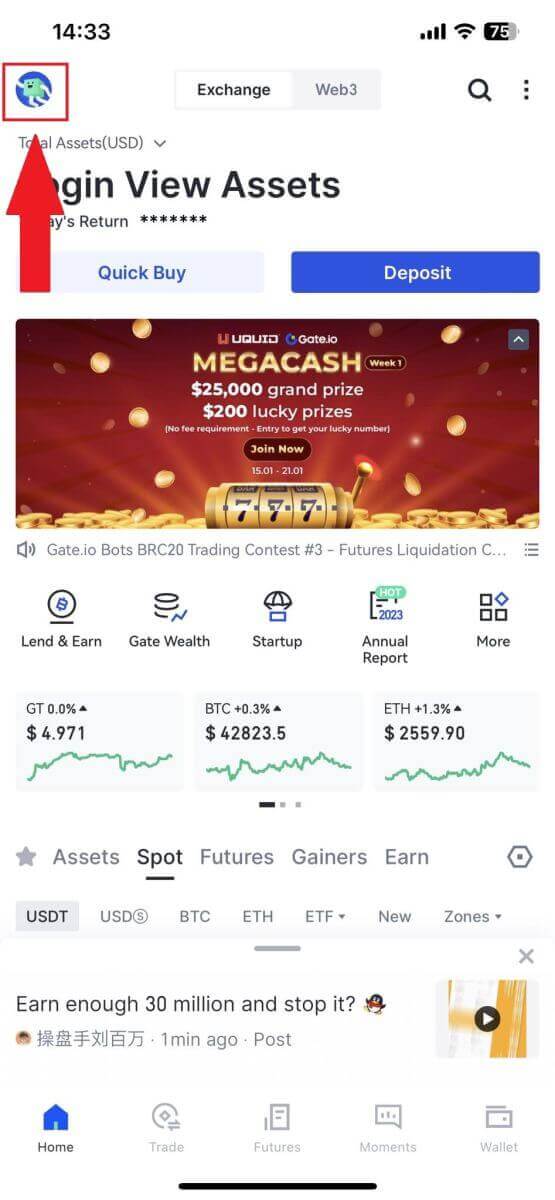
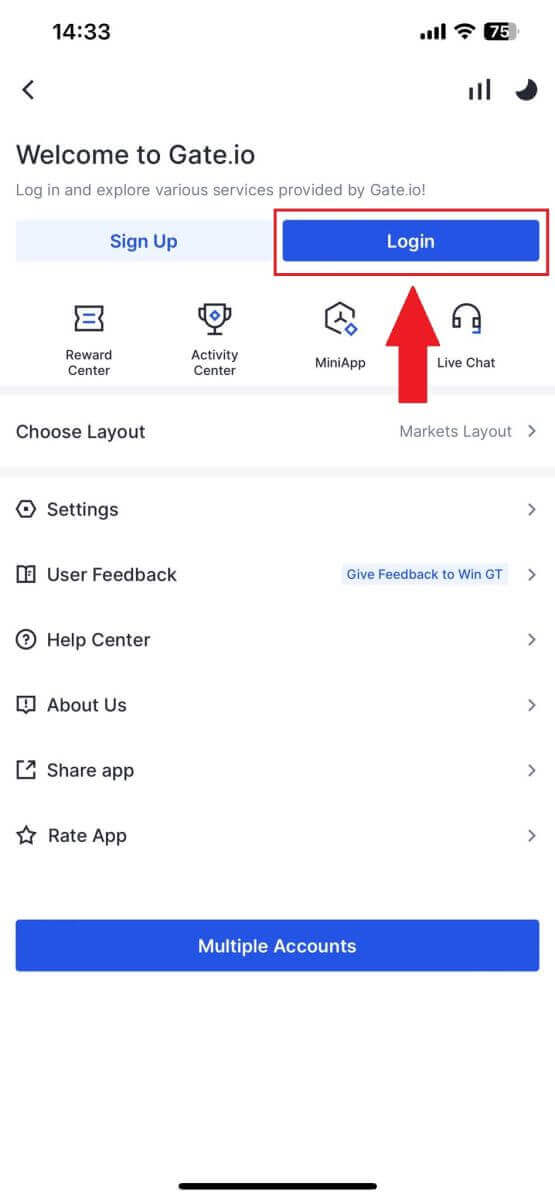
3. Введите зарегистрированный адрес электронной почты или номер телефона и нажмите [Далее].
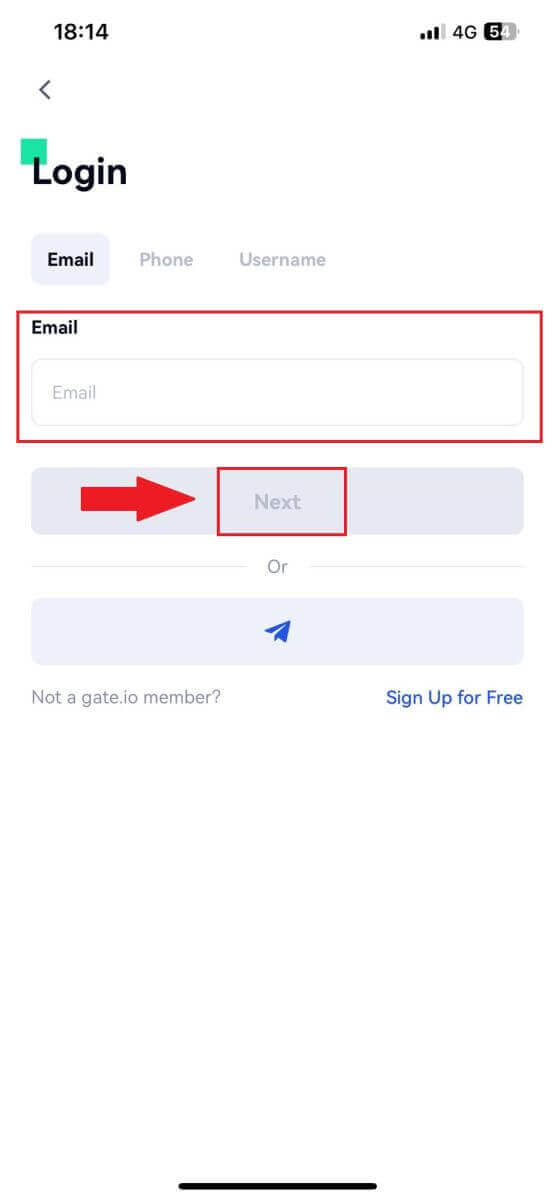
4. Нажмите [Забыли пароль?].
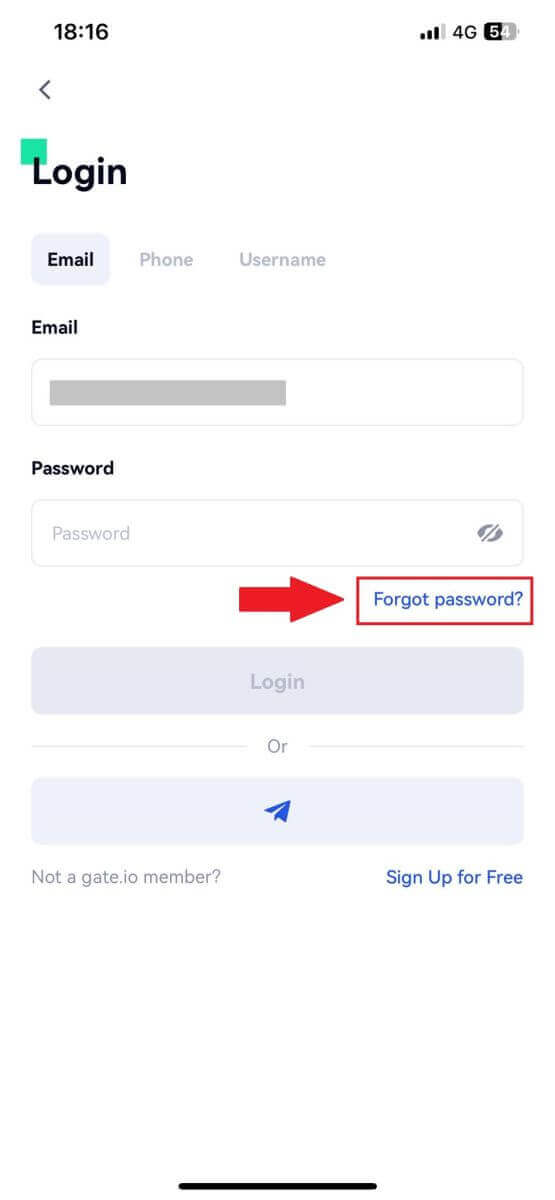
5. Введите адрес электронной почты или номер телефона вашей учетной записи и нажмите [Далее].
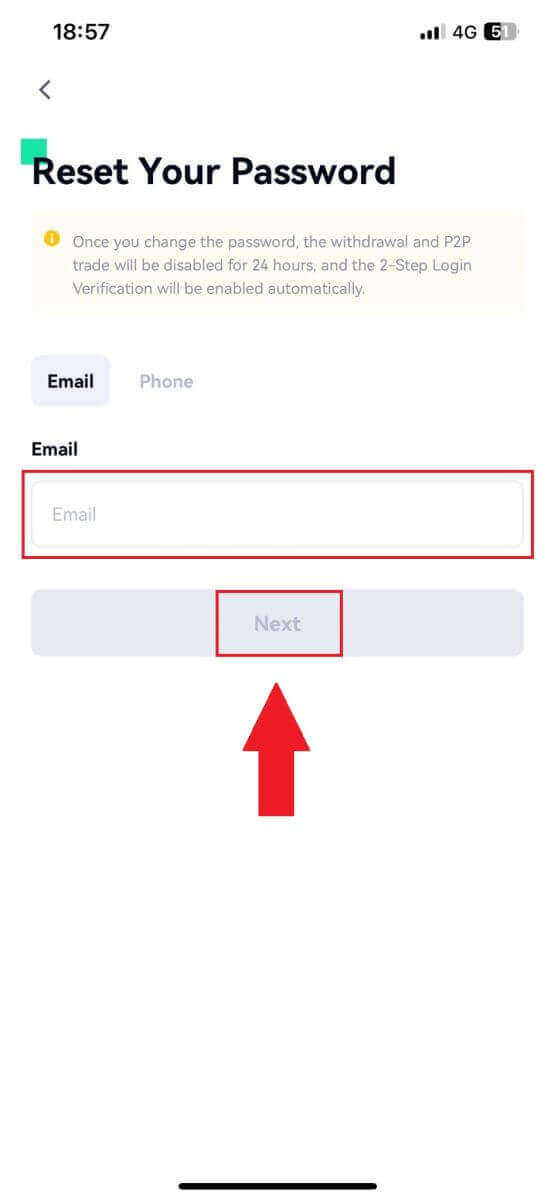
6. Введите 6-значный код, который был отправлен на вашу электронную почту, и нажмите [Подтвердить].
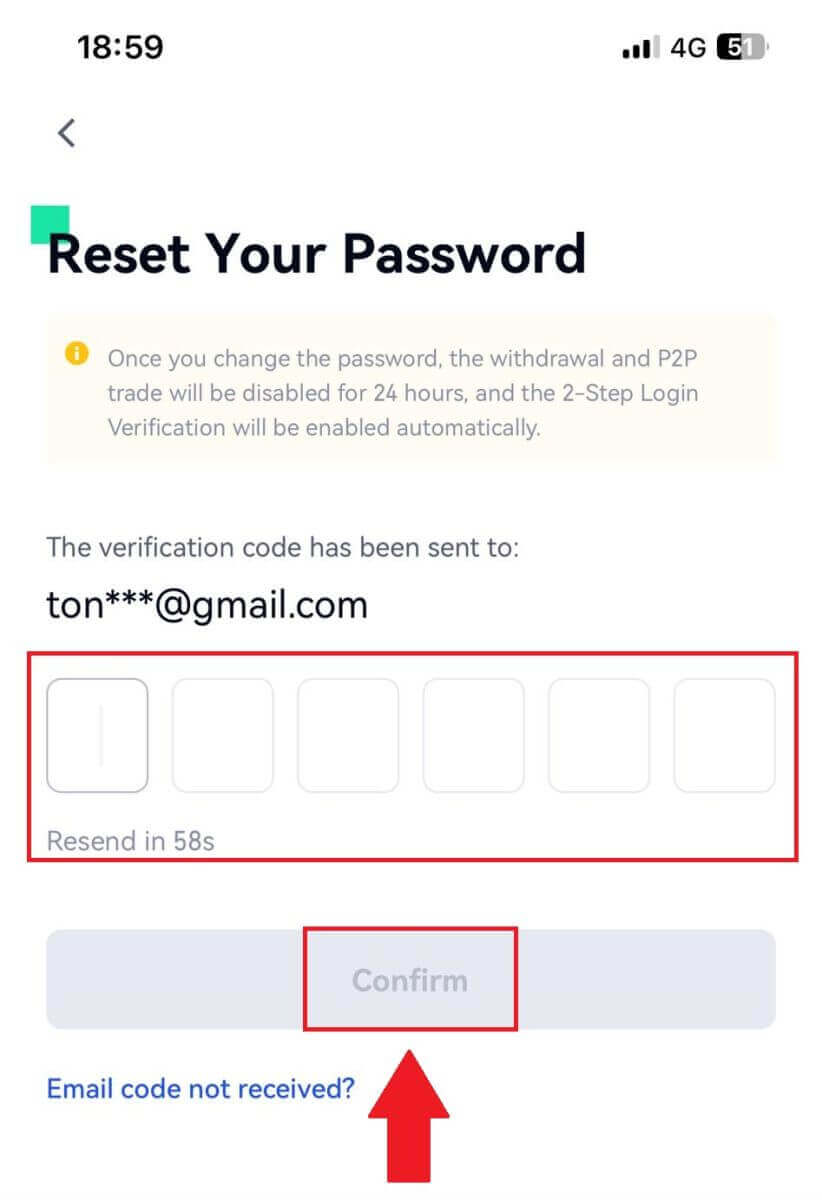
7. Установите новый пароль, введите его еще раз для подтверждения и нажмите [Подтвердить сброс].
После этого вы успешно изменили пароль своей учетной записи. Пожалуйста, используйте новый пароль для входа в свою учетную запись.
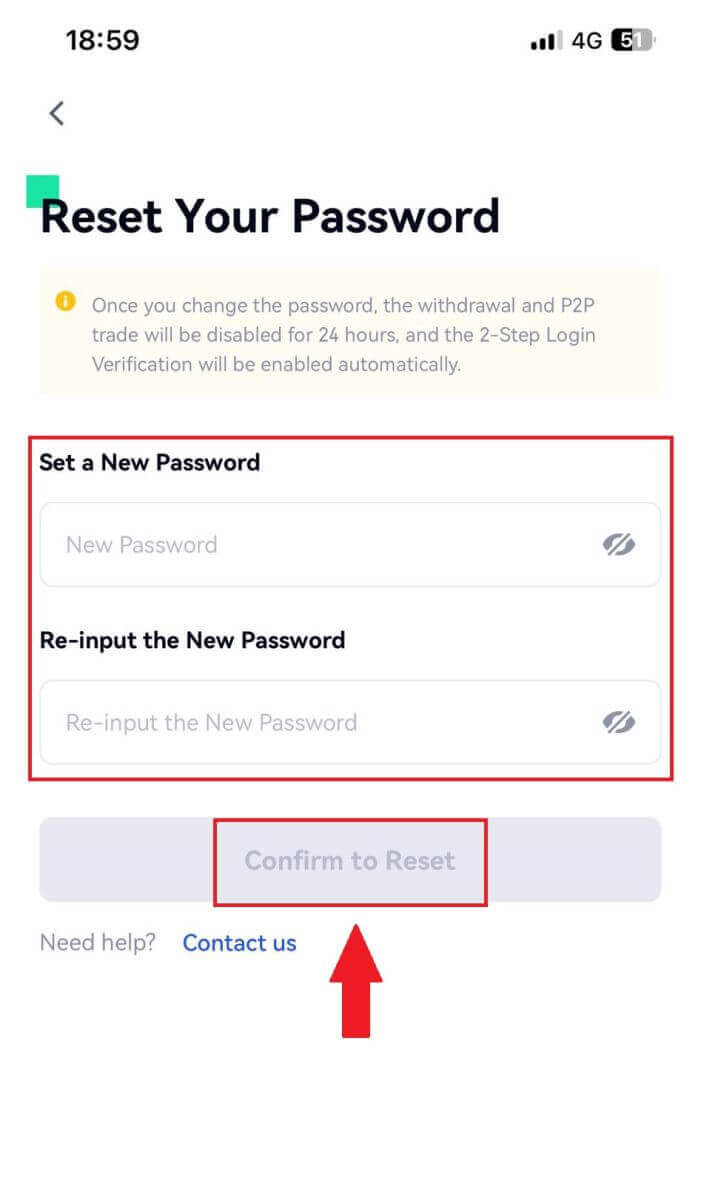
Часто задаваемые вопросы (FAQ)
Что такое двухфакторная аутентификация?
Двухфакторная аутентификация (2FA) — это дополнительный уровень безопасности для проверки электронной почты и пароля вашей учетной записи. Если 2FA включена, вам придется предоставлять код 2FA при выполнении определенных действий на платформе Gate.io.
Как работает ТОТП?
Gate.io использует одноразовый пароль на основе времени (TOTP) для двухфакторной аутентификации. Он включает в себя генерацию временного уникального одноразового 6-значного кода*, который действителен только в течение 30 секунд. Вам нужно будет ввести этот код для выполнения действий, которые влияют на ваши активы или личную информацию на платформе.
*Обратите внимание, что код должен состоять только из цифр.
Как настроить Google Authenticator
1. Войдите на сайт Gate.io, нажмите значок [Профиль] и выберите [Настройки безопасности]. 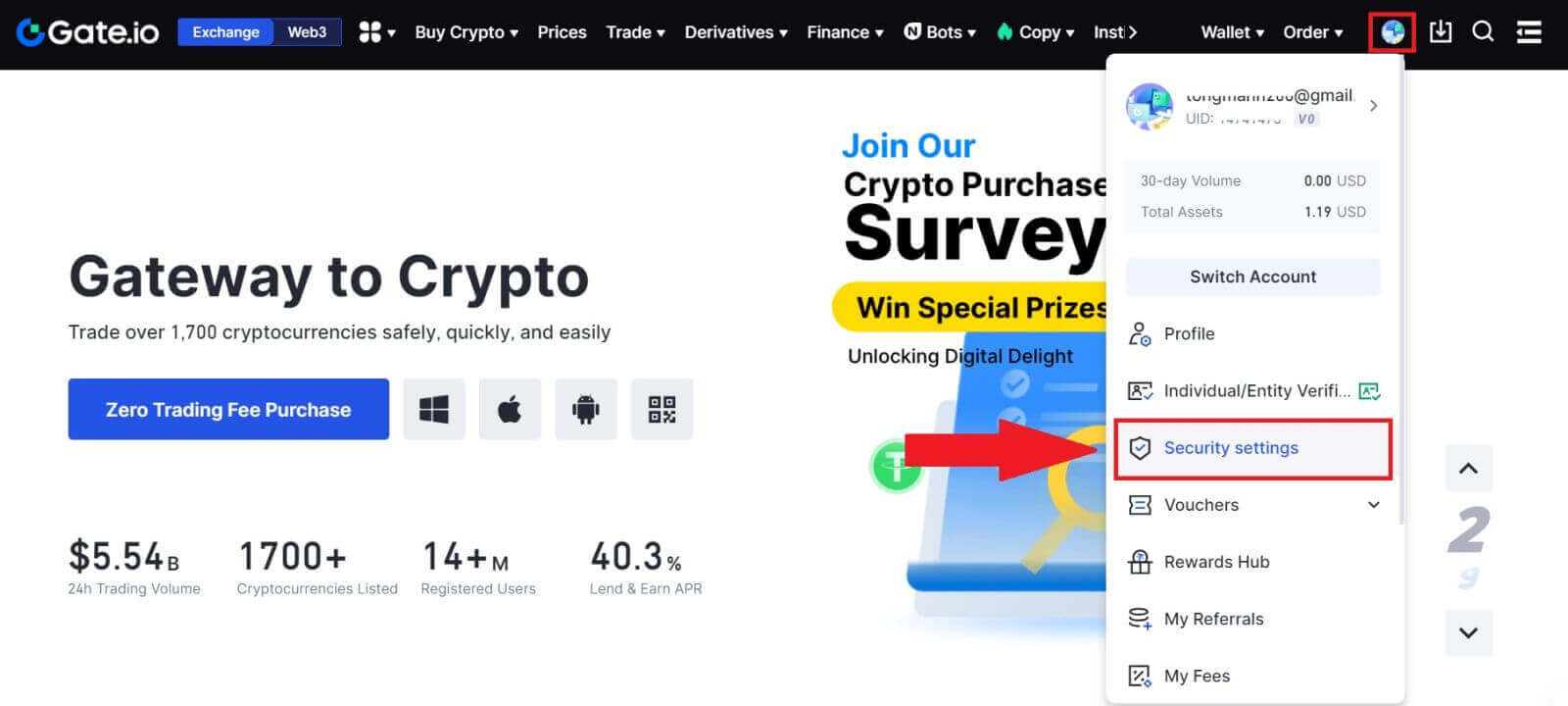 2. Выберите [Google Authenticator] и нажмите [Включить].
2. Выберите [Google Authenticator] и нажмите [Включить]. 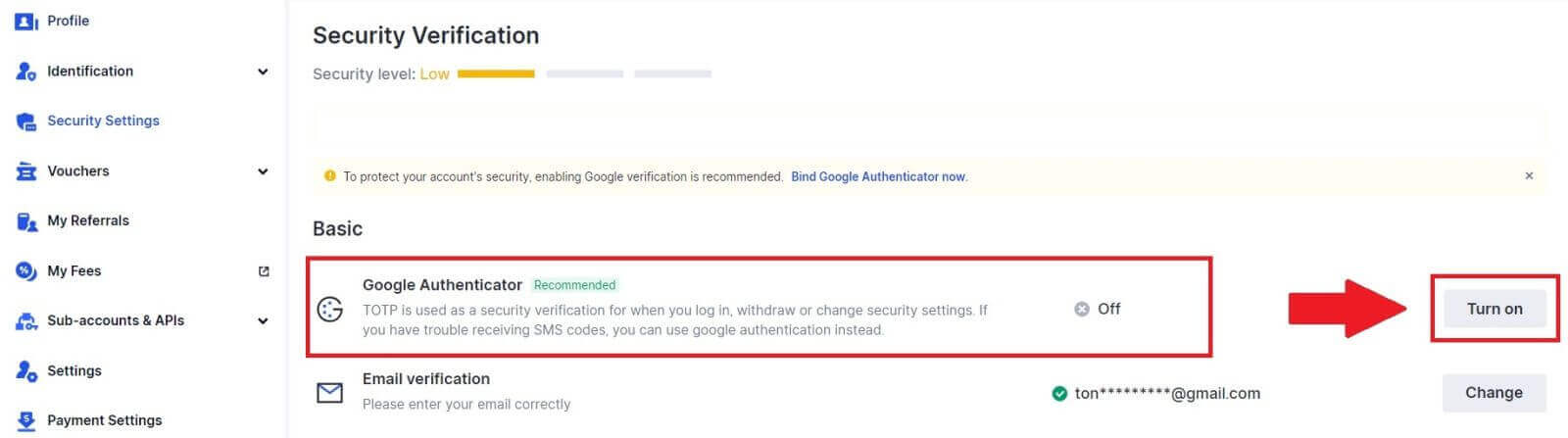
3. Загрузите приложение Google Authenticator на свой телефон.
Настройте свой Google Authenticator, открыв приложение и отсканировав QR-код ниже.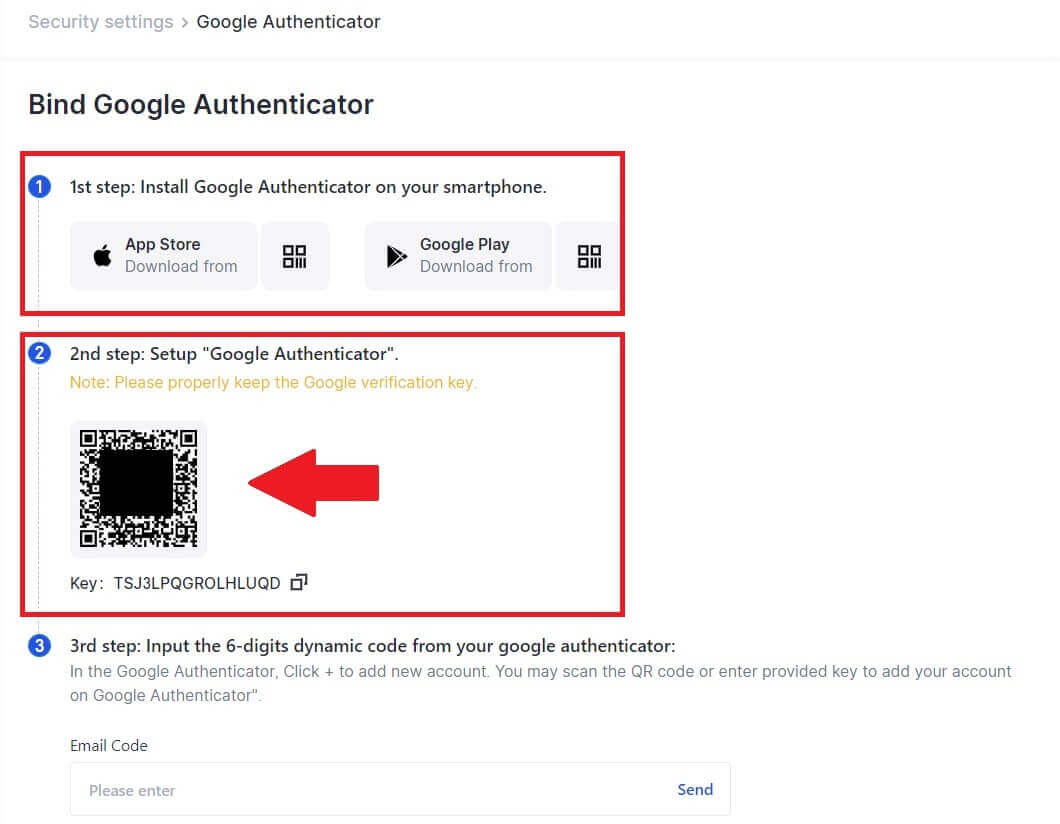
Как добавить свою учетную запись Gate.io в приложение Google Authenticator?
Откройте приложение Google Authenticator, на первой странице выберите [Проверенные идентификаторы] и нажмите [Сканировать QR-код]. 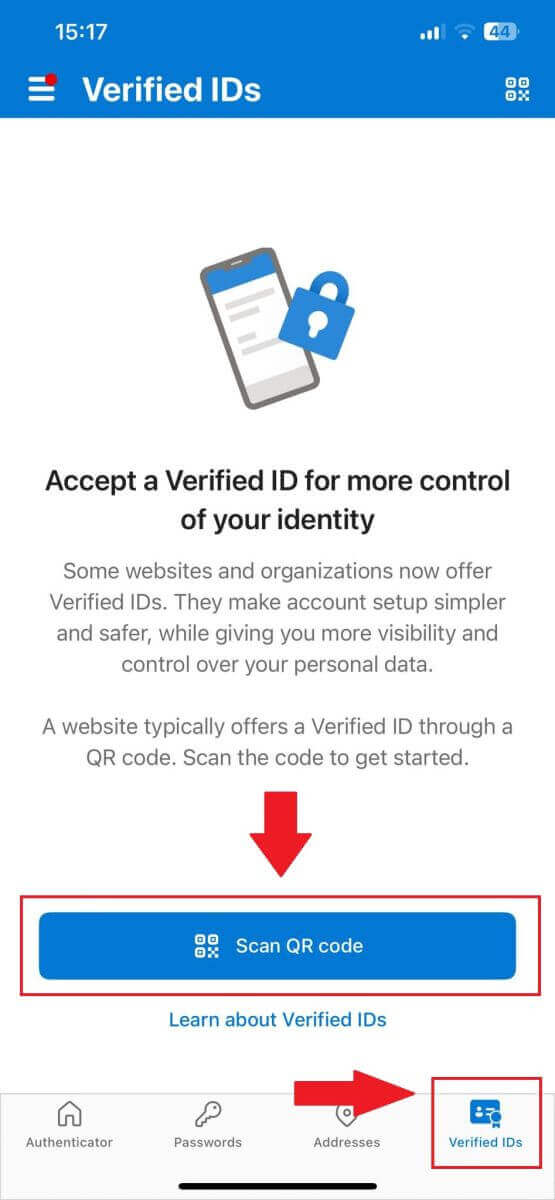
4. Нажмите [Отправить] и введите 6-значный код, который был отправлен на ваш адрес электронной почты, и код аутентификатора. Нажмите [Подтвердить] , чтобы завершить процесс. 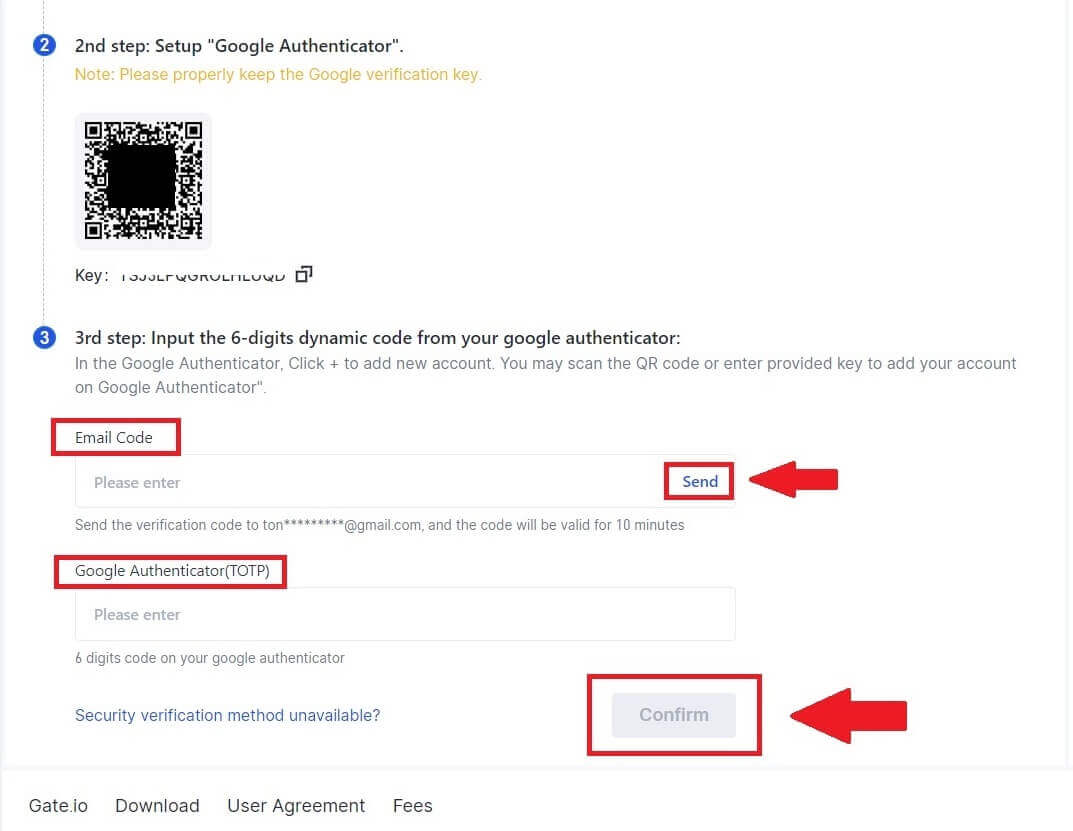 5. После этого вы успешно привязали Google Authenticator к своей учетной записи.
5. После этого вы успешно привязали Google Authenticator к своей учетной записи. 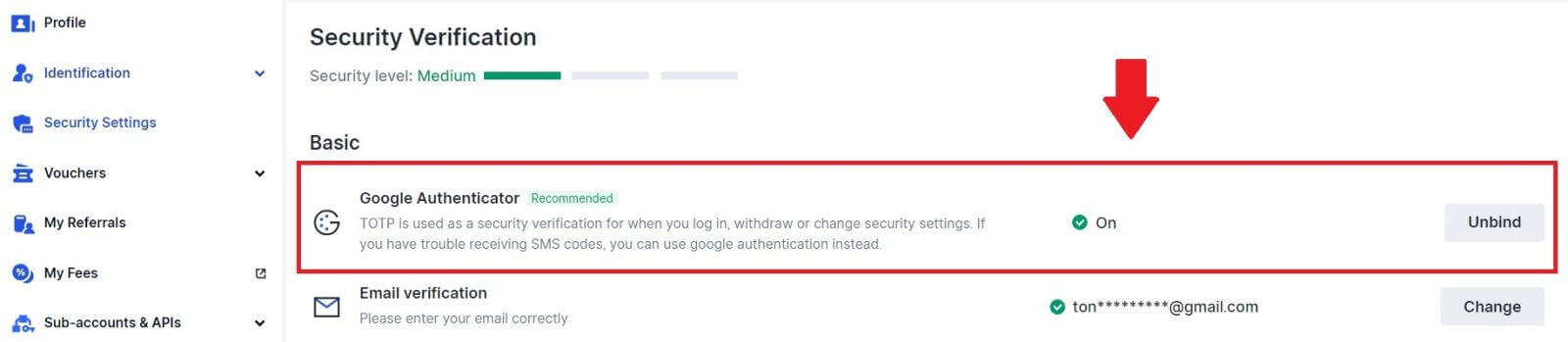
Как выйти из Gate.io
Как продать криптовалюту посредством банковского перевода на Gate.io
Продавайте криптовалюту посредством банковского перевода на Gate.io (веб-сайт)
1. Войдите на свой веб-сайт Gate.io, нажмите [Купить криптовалюту] и выберите [Банковский перевод].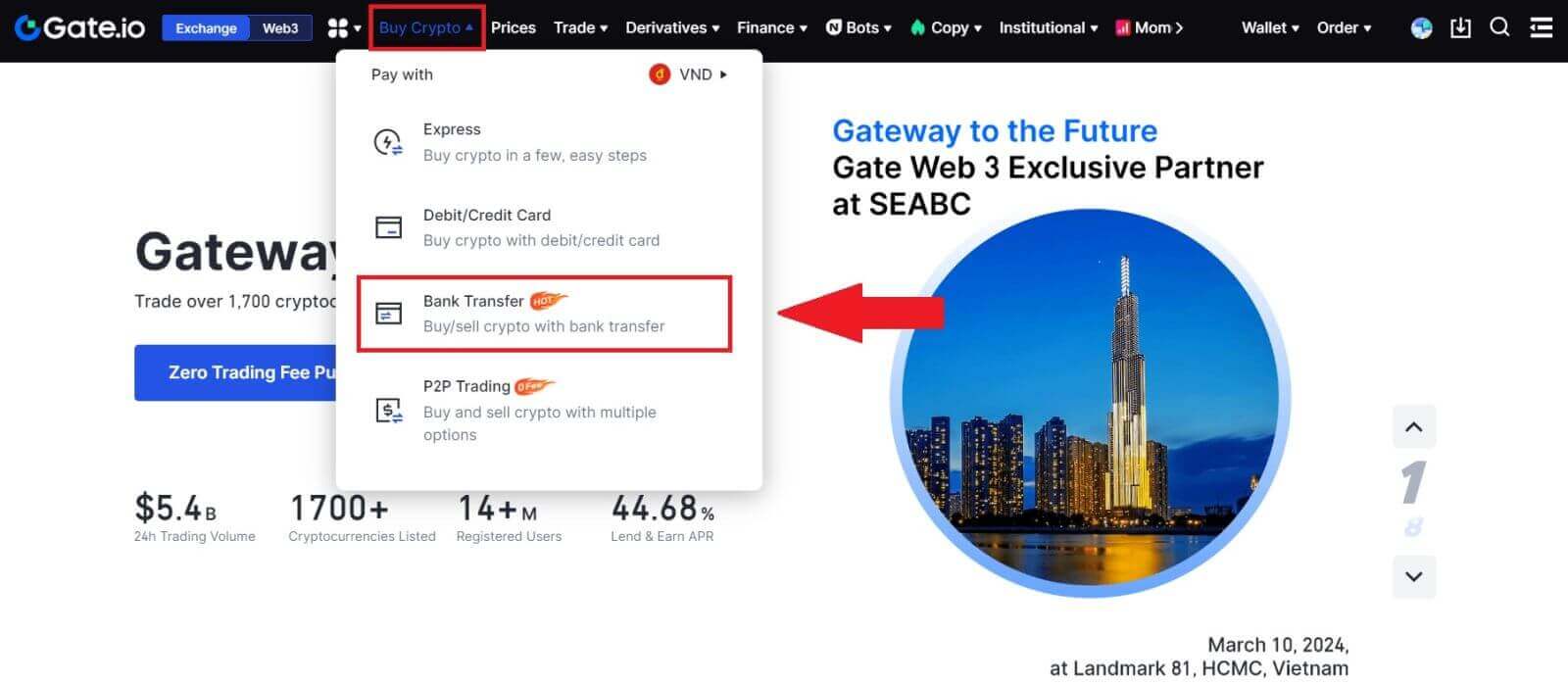
2. Выберите [Продать] , чтобы продолжить.
Выберите криптовалюту и сумму, которую вы хотите продать, а также выберите фиатную валюту, которую хотите получить. Затем вы можете выбрать канал оплаты в соответствии с предполагаемой ценой за единицу.
Примечание.
Чтобы успешно продать криптовалюту, вам необходимо сначала конвертировать ее в USDT. Если вам не удастся завершить продажу после конвертации BTC или других криптовалют, отличных от USDT, конвертированная сумма появится в виде USDT в вашем спотовом кошельке Gate.io. С другой стороны, если вы начнете с продажи USDT, вы можете продолжить сразу, без необходимости конвертации криптовалюты.
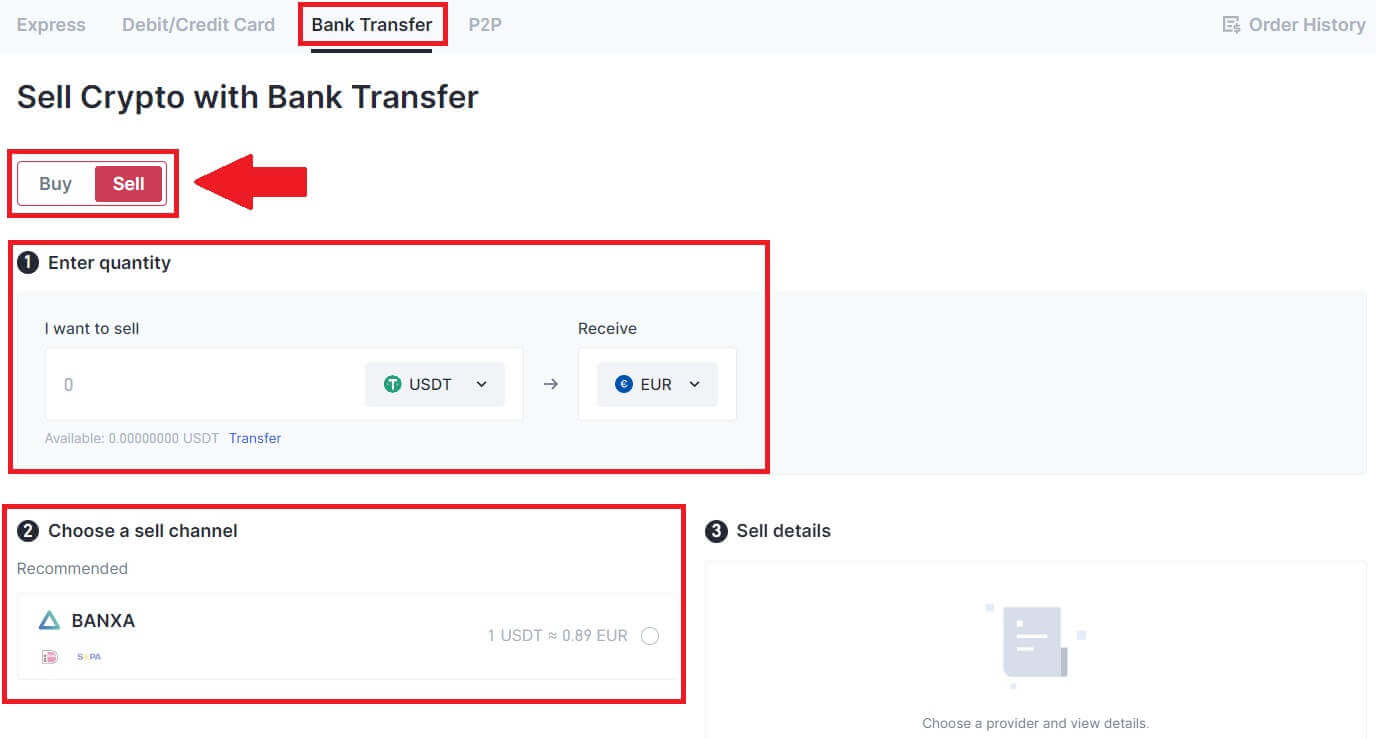
3. Проверьте детали продажи, прочтите заявление об отказе от ответственности, прежде чем продолжить, установите флажок и нажмите [Продолжить].
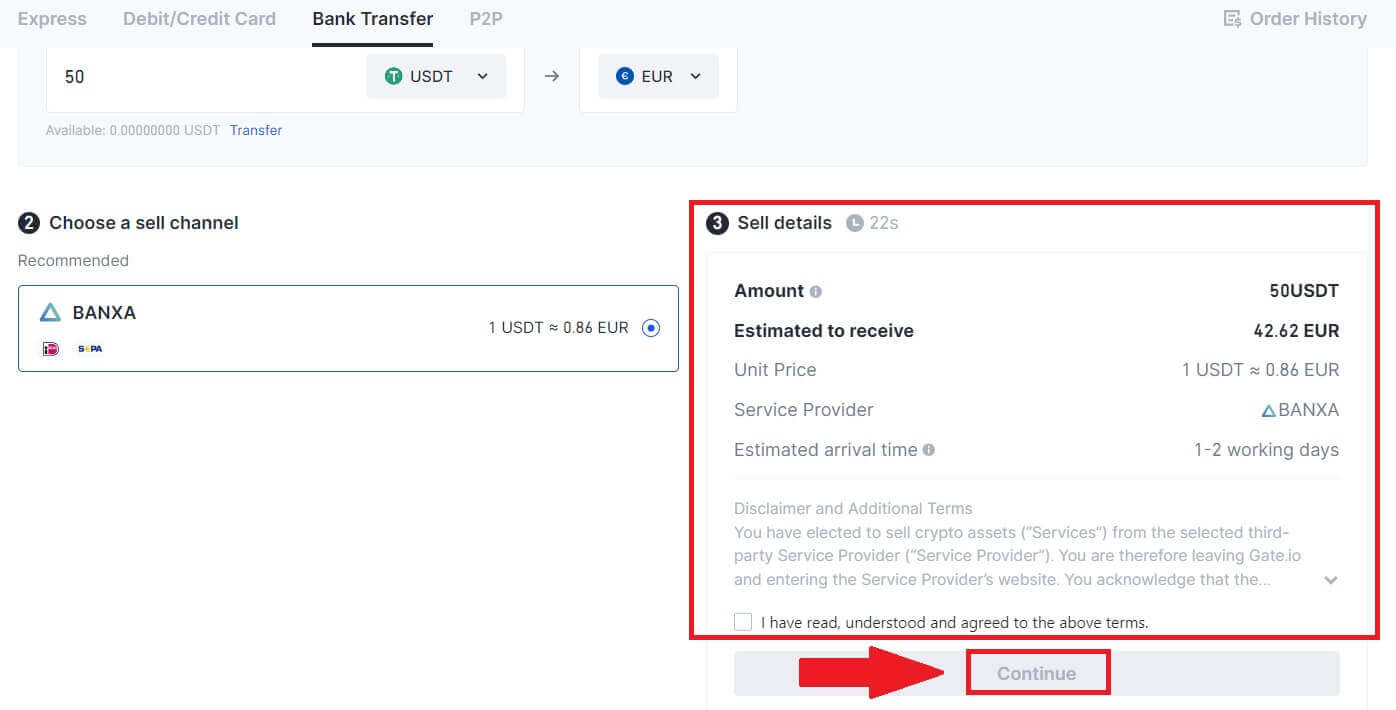
4. Прочтите важное уведомление и нажмите [Далее] , чтобы начать конвертацию вашей криптовалюты в USDT.
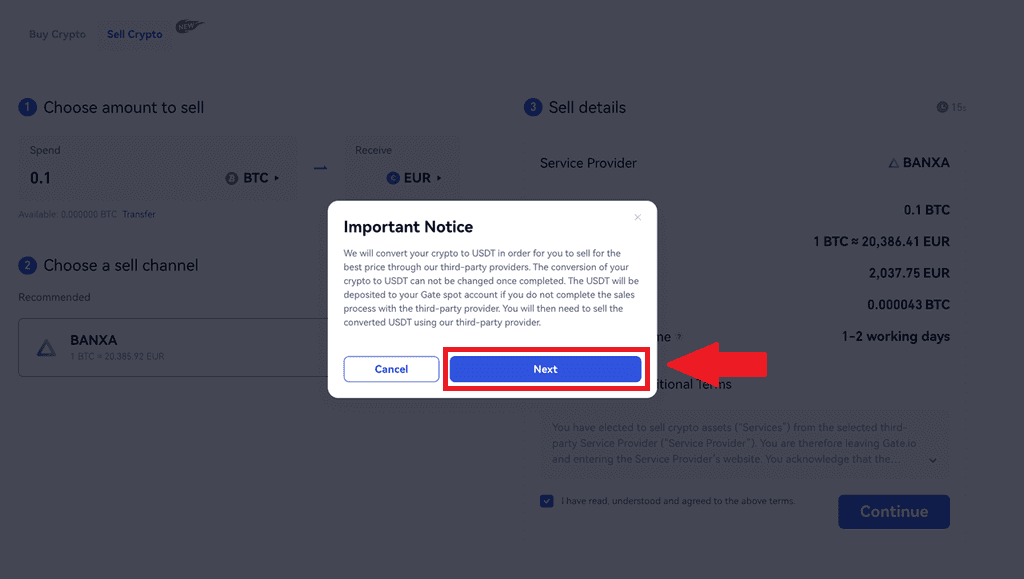
5. Продолжайте переход на страницу стороннего поставщика, чтобы завершить покупку. Пожалуйста, следуйте инструкциям правильно.
Продавайте криптовалюту посредством банковского перевода на Gate.io (приложение)
1. Откройте приложение Gate.io и нажмите [Быстрая покупка]. 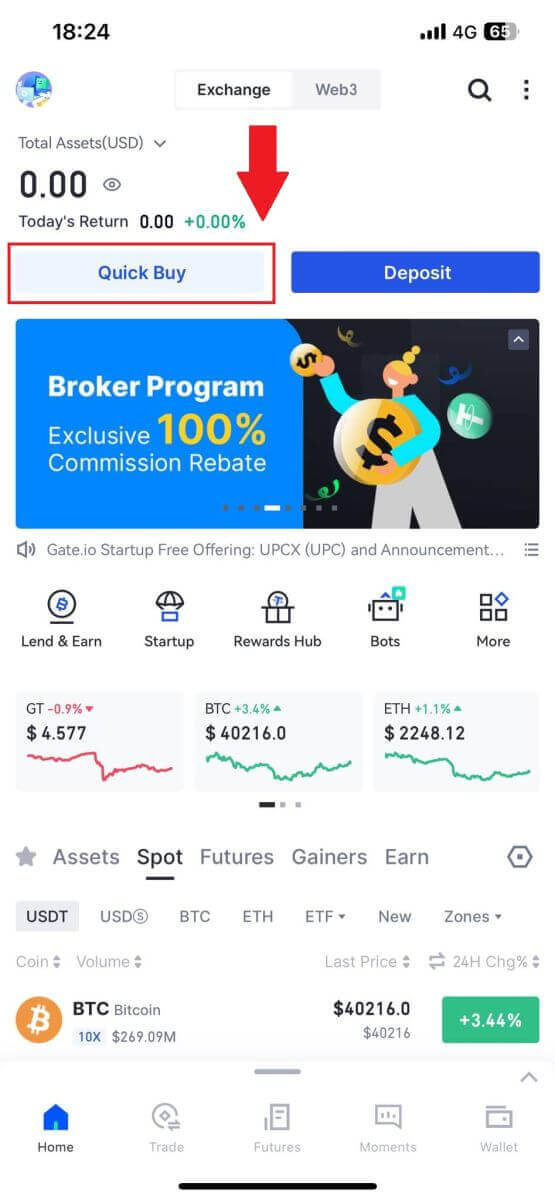
2. Нажмите [Экспресс] и выберите [Банковский перевод], и вы будете перенаправлены в торговую зону P2P. 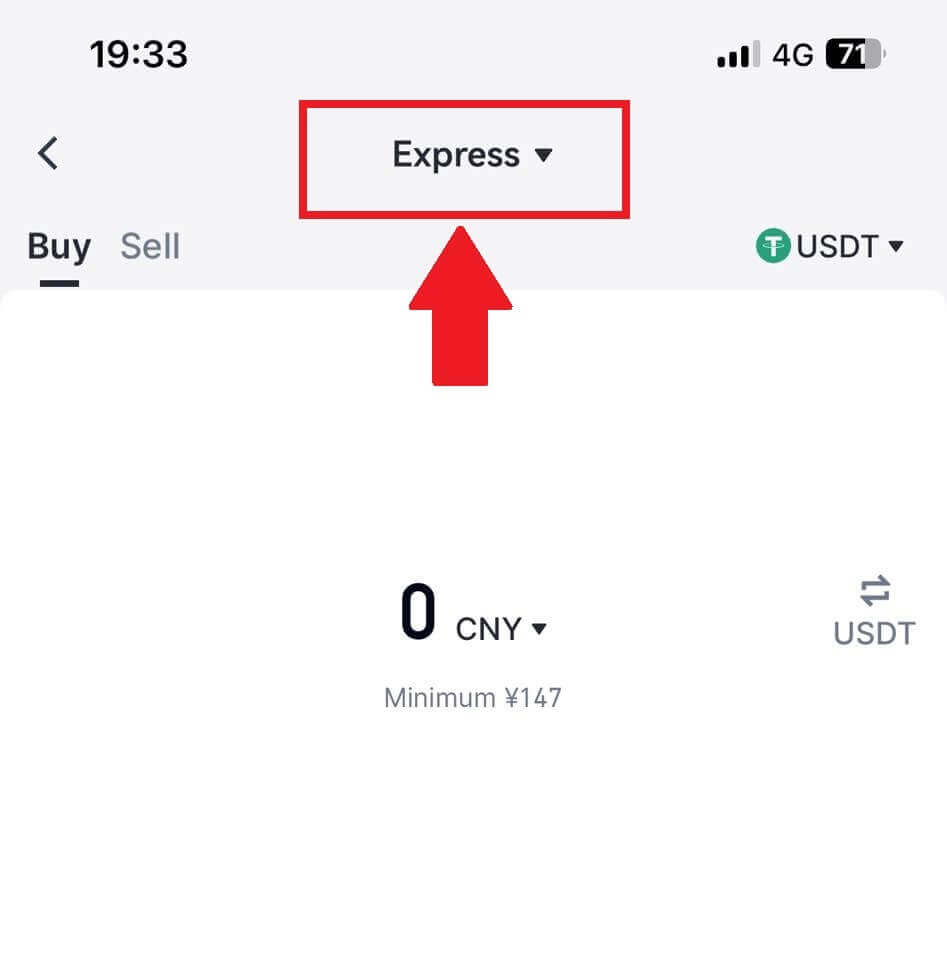
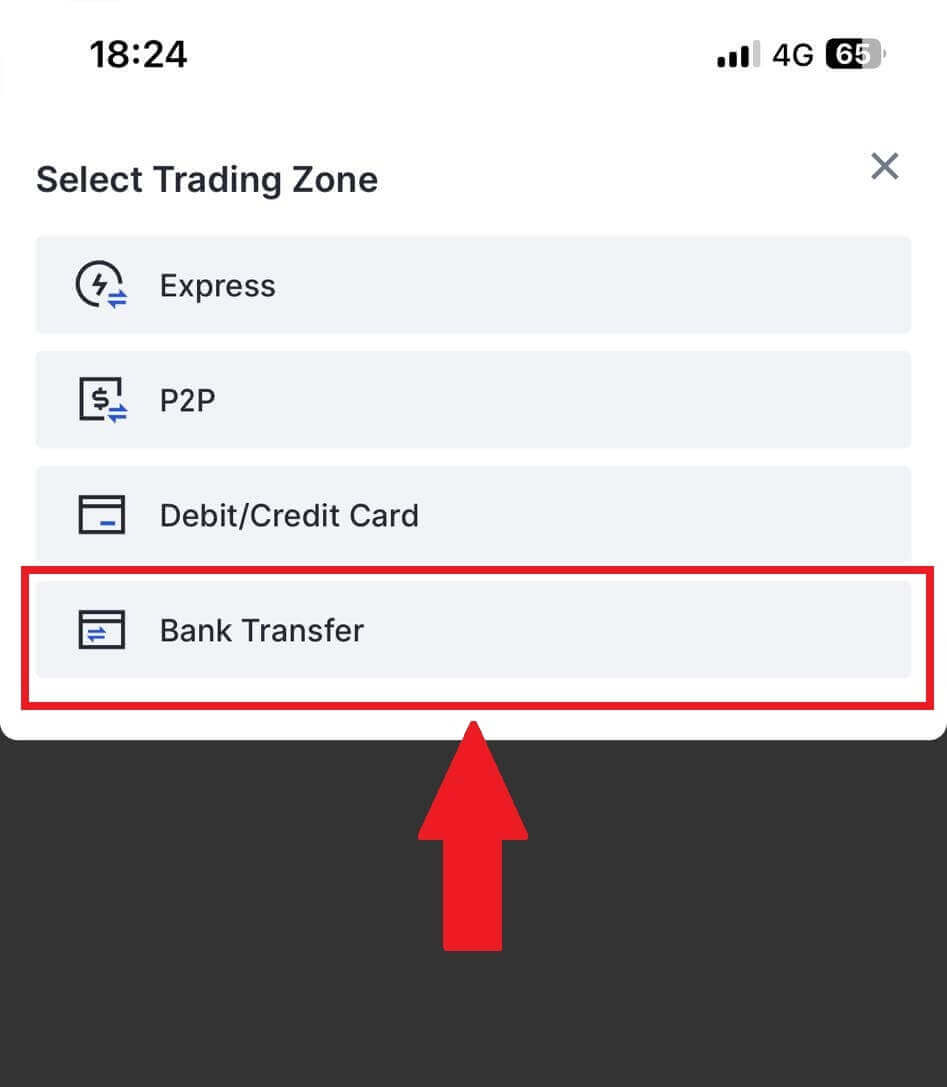
3. Выберите [Продать] , чтобы продолжить.
Выберите криптовалюту и сумму, которую вы хотите продать, а также выберите фиатную валюту, которую хотите получить. Затем вы можете выбрать канал оплаты в соответствии с предполагаемой ценой за единицу . 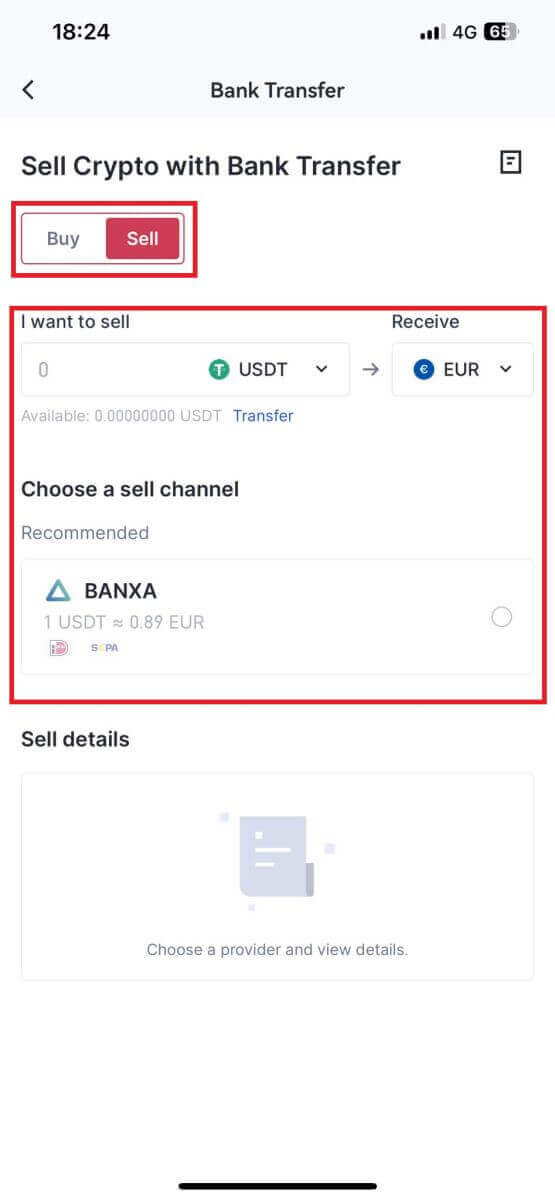
4. Проверьте детали продажи, прочтите заявление об отказе от ответственности, прежде чем продолжить, установите флажок и нажмите [Продолжить].
5. Продолжайте переход на страницу стороннего поставщика, чтобы завершить покупку. Пожалуйста, следуйте инструкциям правильно.
Как продавать криптовалюту через P2P-торговлю на Gate.io
Продавайте криптовалюту через P2P-торговлю на Gate.io (веб-сайт).
1. Войдите на свой веб-сайт Gate.io, нажмите [Купить криптовалюту] и выберите [P2P-торговля].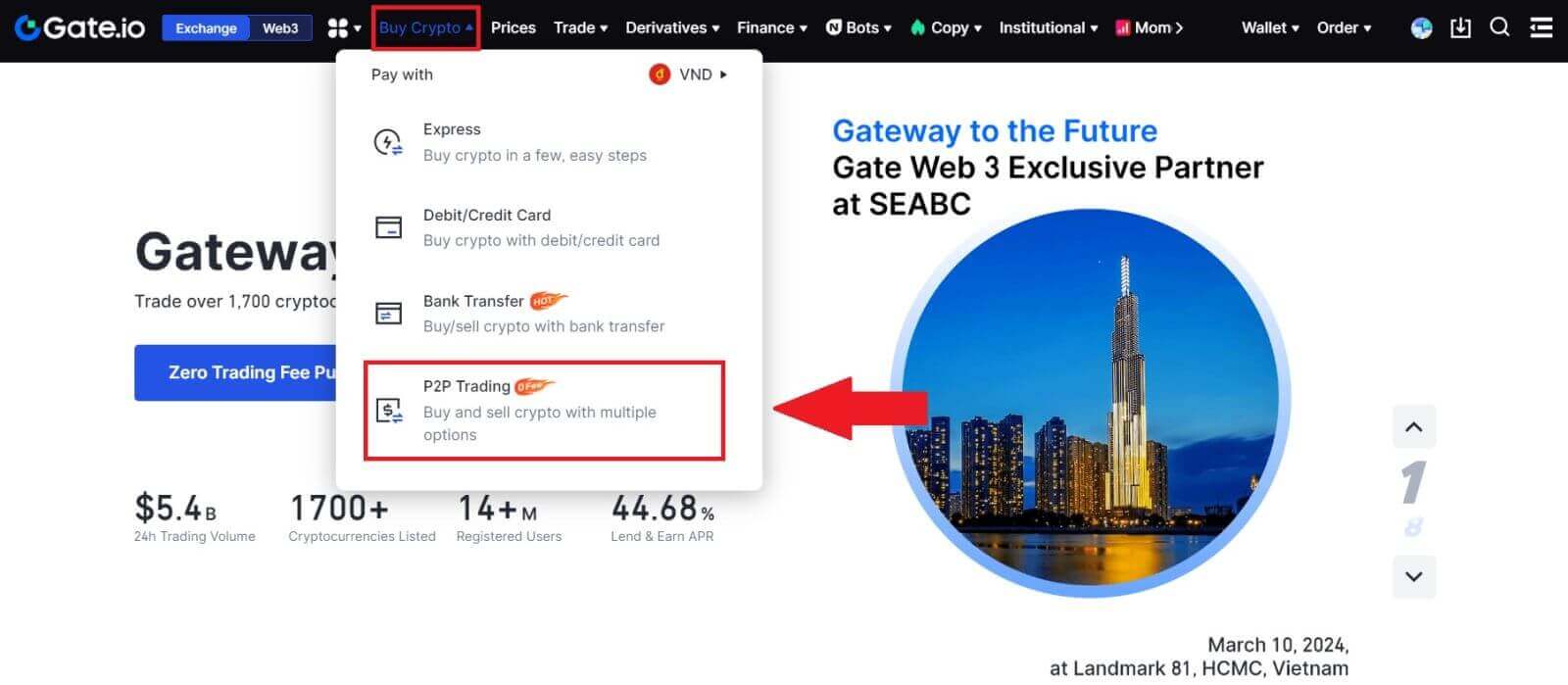
2. На странице транзакции нажмите [Продать] , выберите валюту, которую хотите продать (в качестве примера показан USDT), и нажмите [Продать USDT].

3. Введите сумму (в вашей фиатной валюте) или количество (в криптовалюте), которое вы хотите продать.
Проверьте метод сбора и нажмите [Продать USDT].
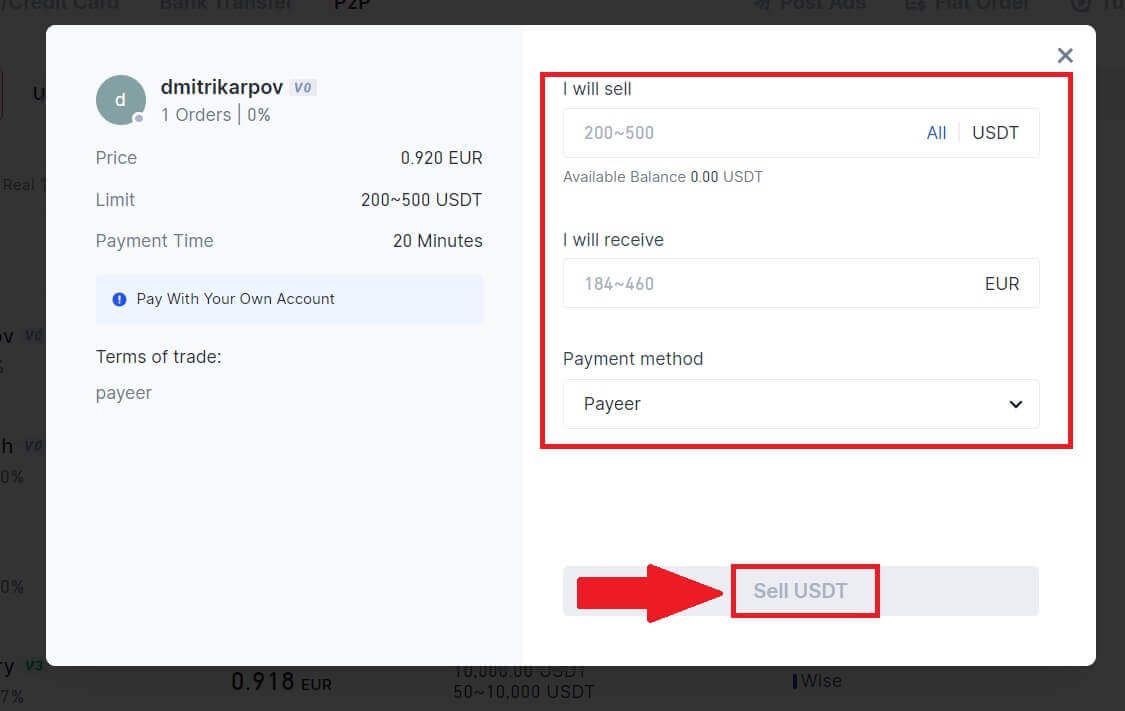
4. Дважды проверьте всю информацию во всплывающем окне и нажмите [Продать сейчас]. Затем введите пароль вашего фонда.
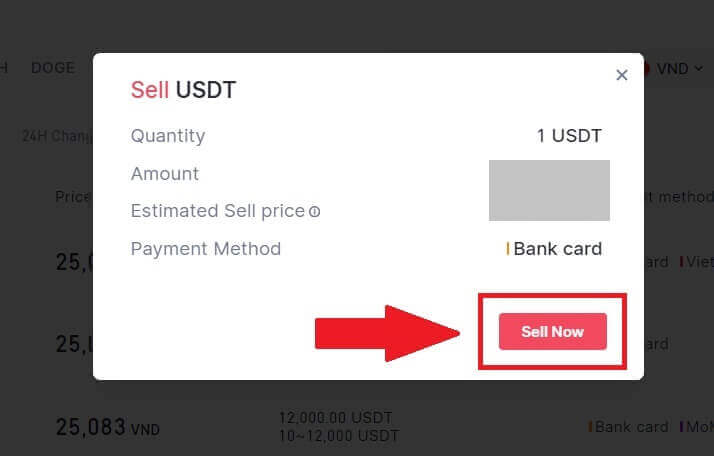
5. На странице «Фиатный заказ»-«Текущий заказ» заплатите продавцу указанную сумму. После завершения оплаты нажмите «Я оплатил».
6. Как только заказ будет завершен, его можно будет найти в разделе «Фиатный заказ» — «Завершенные заказы».
Продавайте криптовалюту через P2P-торговлю на Gate.io (приложение).
1. Откройте приложение Gate.io, нажмите [Еще] и выберите [P2P-торговля]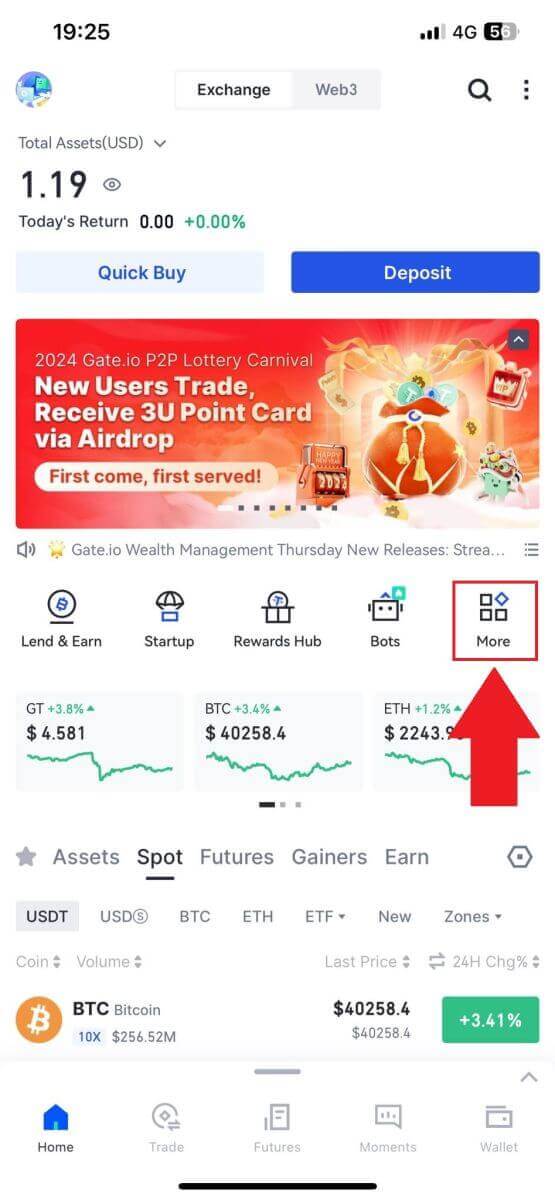
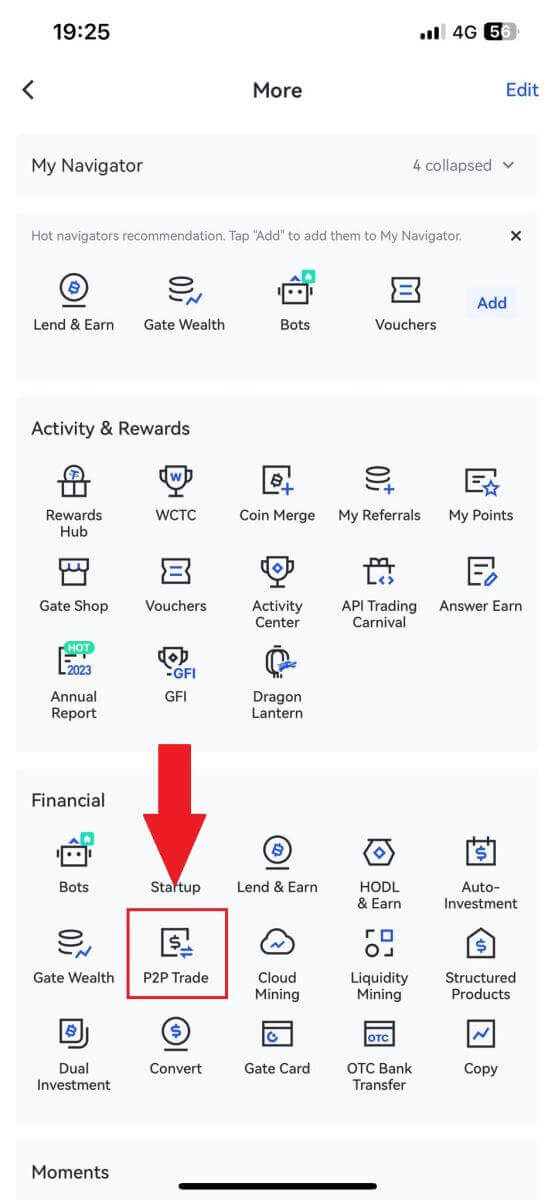
2. На странице транзакции нажмите [Продать] и выберите валюту, которую вы хотите продать (в качестве примера показан USDT), и нажмите [Продавать].
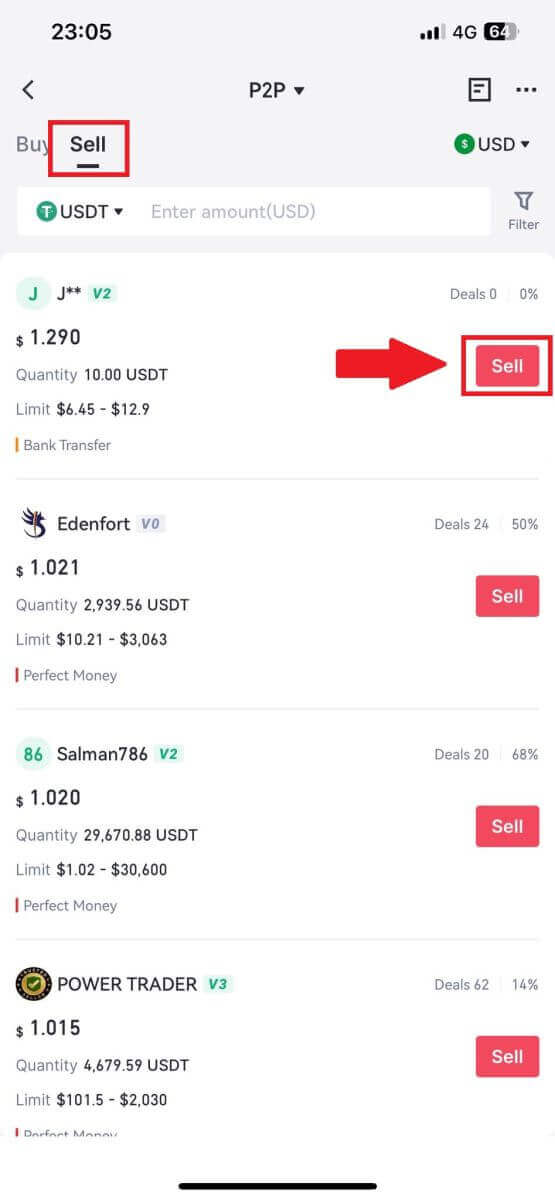
3. Введите сумму (в вашей фиатной валюте) или количество (в криптовалюте), которое вы хотите продать.
Проверьте метод сбора и нажмите [Продать USDT].
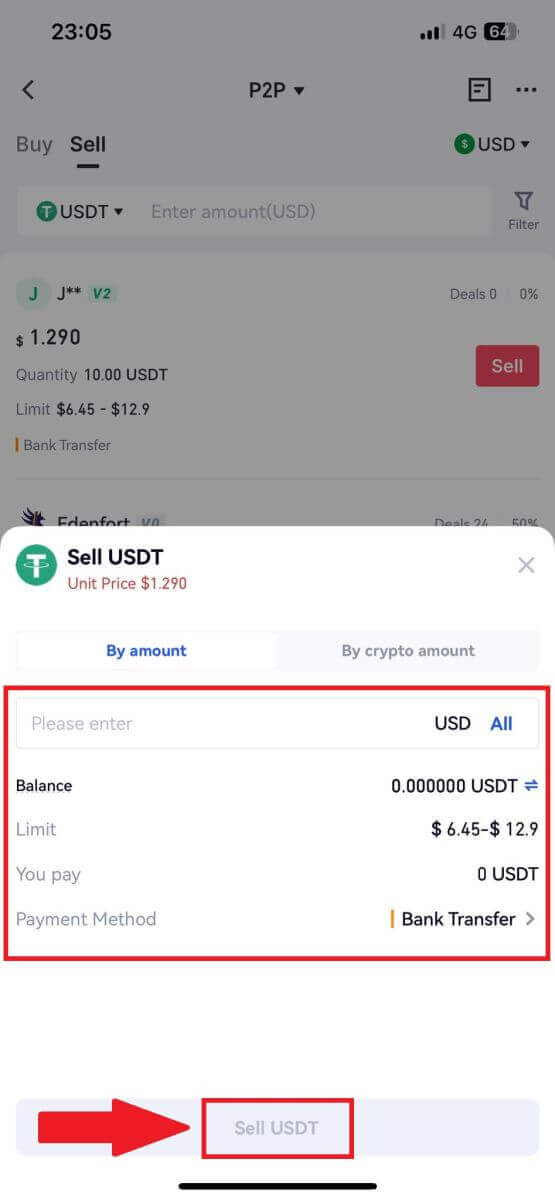
4. Как только заказ окажется совпадением, вы можете проверить его на вкладке «Заказ» — вкладка «Оплачено/неоплачено», чтобы проверить информацию. Убедитесь, что платеж был получен, проверив свой банковский счет или способ получения. Убедившись, что вся информация (сумма платежа, информация о покупателе) верна, нажмите кнопку « Подтвердить получение платежа ».
5. Как только заказ будет выполнен, вы сможете просмотреть детали заказа в разделе «Заказ»-«Завершено».
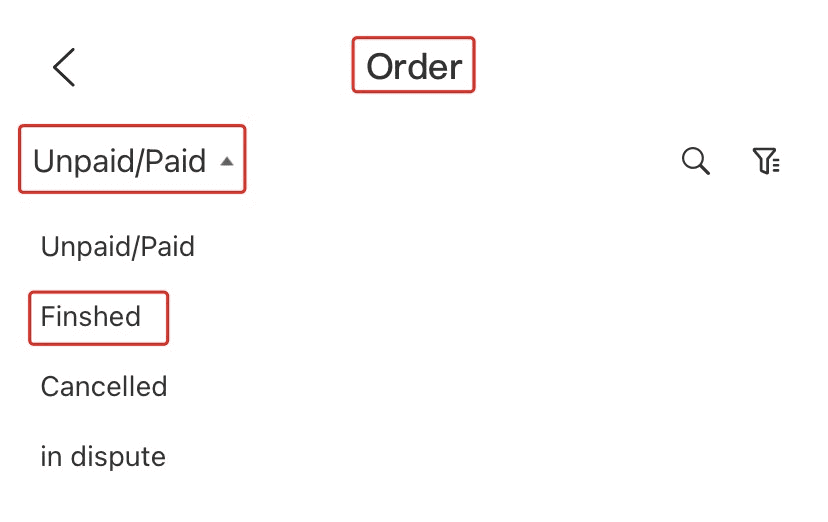
Как вывести криптовалюту на Gate.io
Вывод криптовалюты через вывод средств через Onchain на Gate.io (веб-сайт)
1. Войдите на свой веб-сайт Gate.io, нажмите [Кошелек] и выберите [Спотовый счет].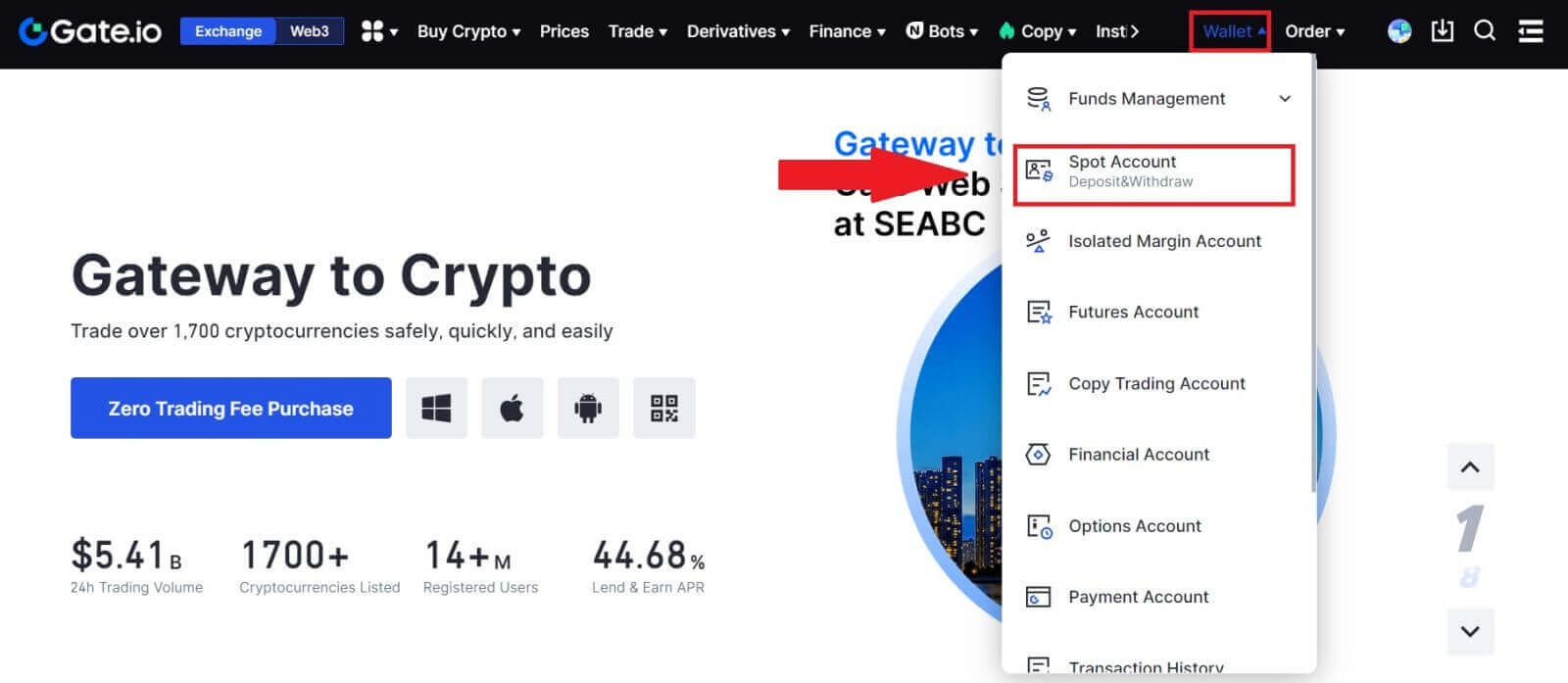
2. Нажмите [Выйти].
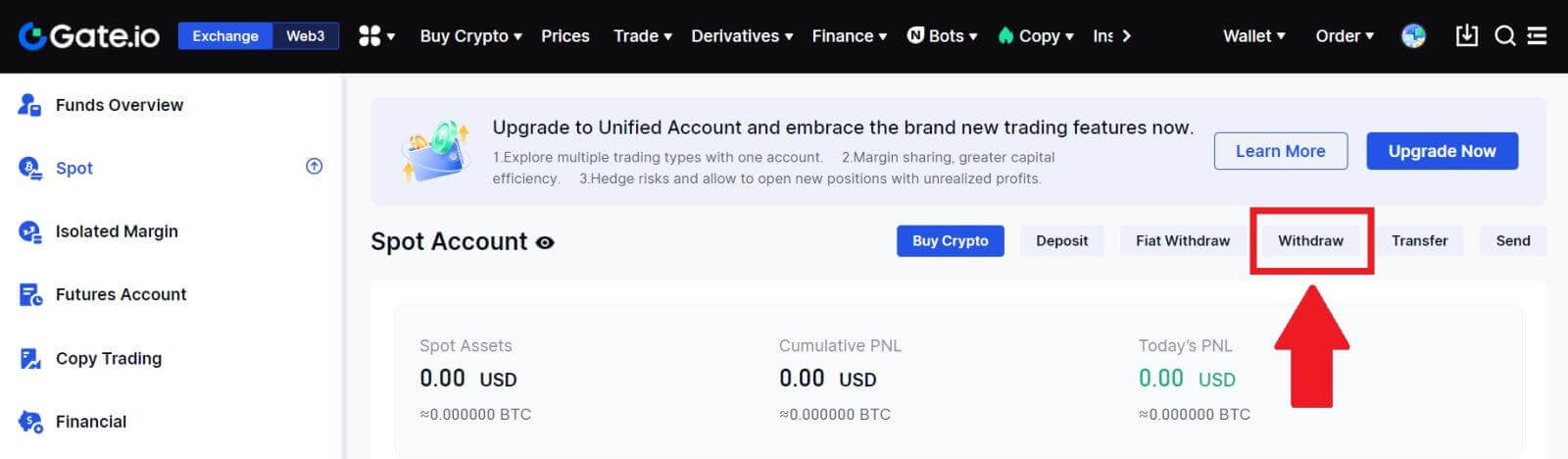
3. Нажмите [Вывод средств из цепочки].
Выберите монету, которую хотите вывести, в меню [Монета] . Затем выберите блокчейн для вывода актива, введите адрес, который вы хотите вывести, и выберите сеть.
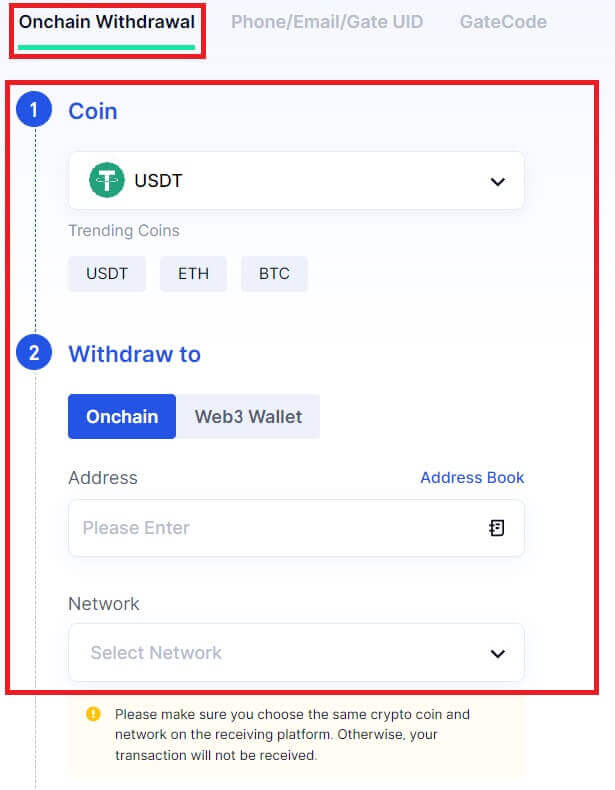
4. Введите сумму вывода. Затем нажмите [Далее].
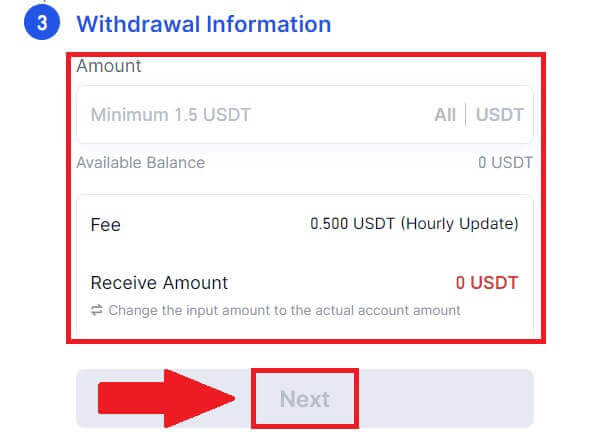
5. Наконец, введите пароль своего фонда и код подтверждения Google и нажмите [Подтвердить] , чтобы подтвердить вывод средств.
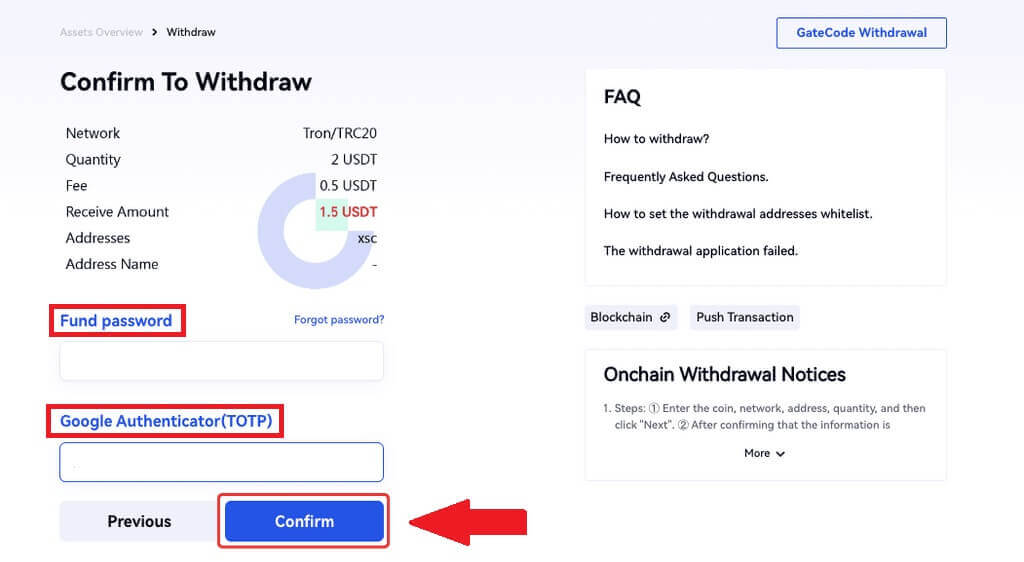
6. После вывода вы можете проверить полную историю вывода средств внизу страницы вывода.
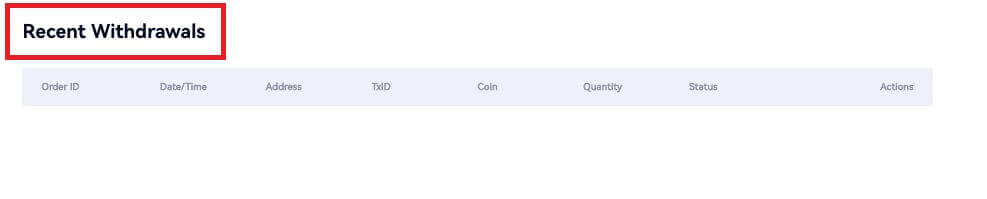
Вывод криптовалюты через Onchain Withdraw на Gate.io (приложение)
1. Откройте приложение Gate.io, нажмите [Кошелек] и выберите [Вывести средства].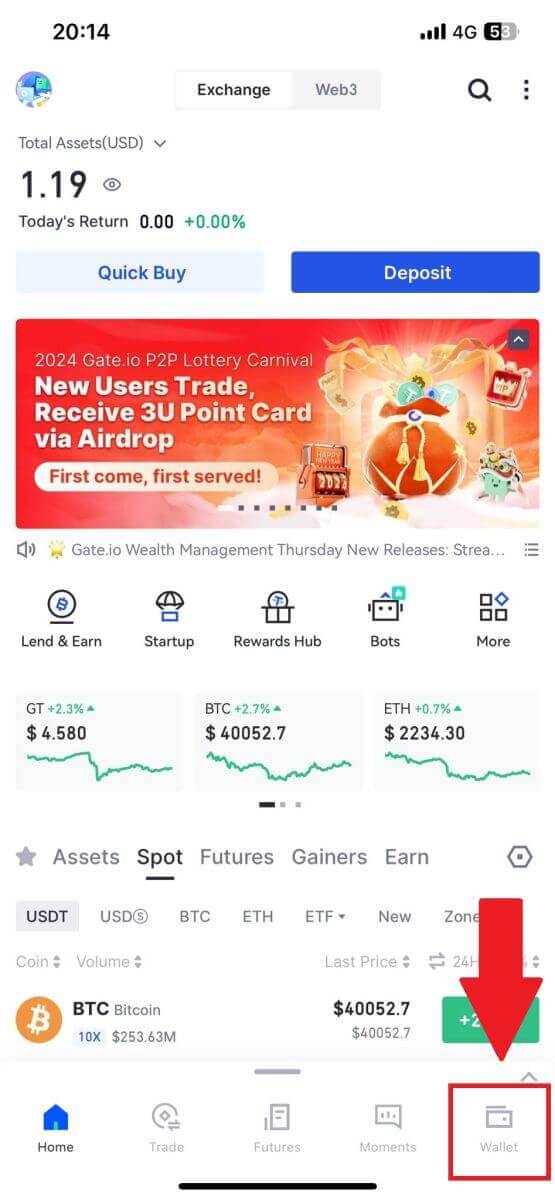
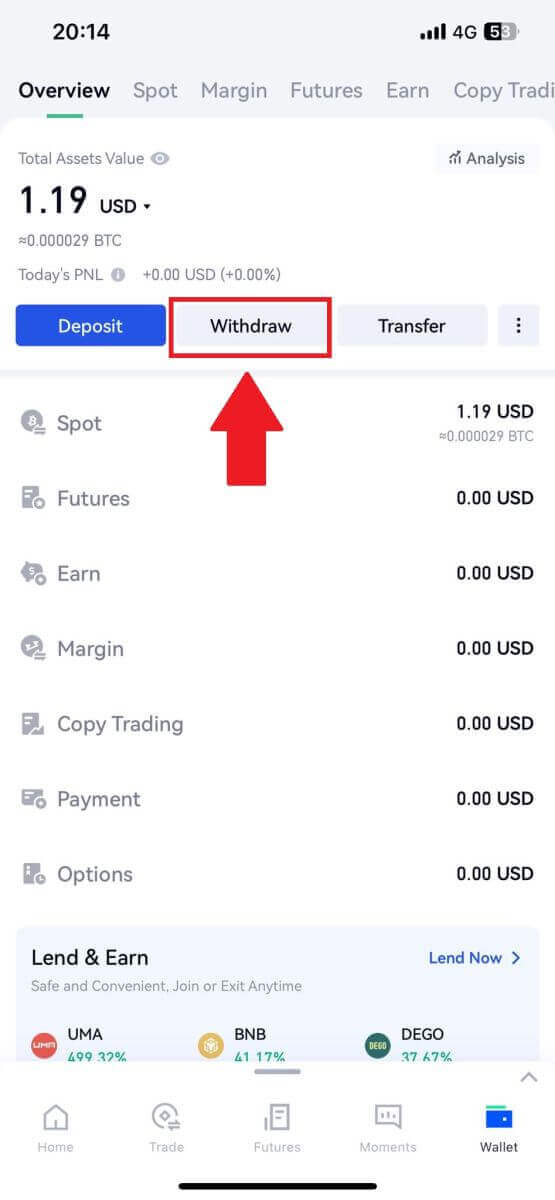
2. Выберите монету, которую хотите вывести. Вы можете использовать строку поиска для поиска монеты, которую ищете.
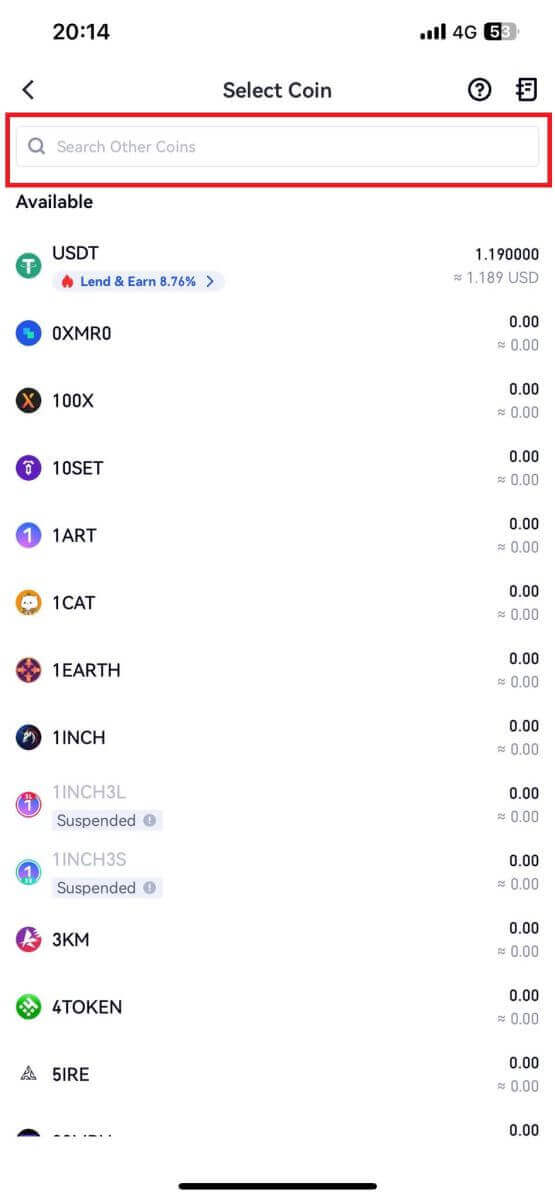
3. Выберите [Вывод средств по цепочке] , чтобы продолжить.
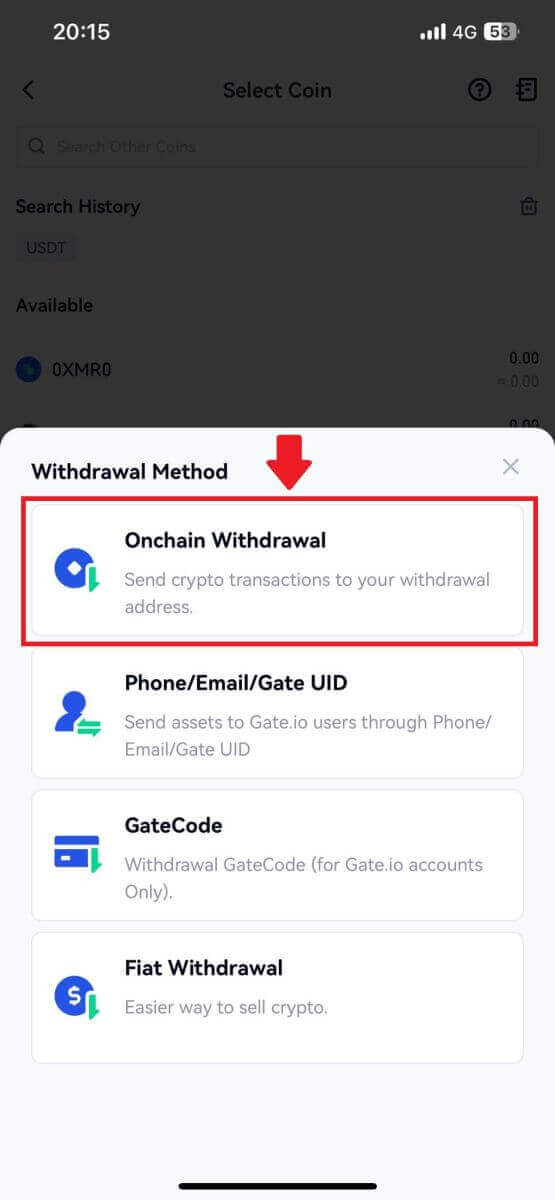
4. Выберите сеть блокчейна для отправки монеты, введите адрес получения и сумму вывода. После подтверждения нажмите [Далее].
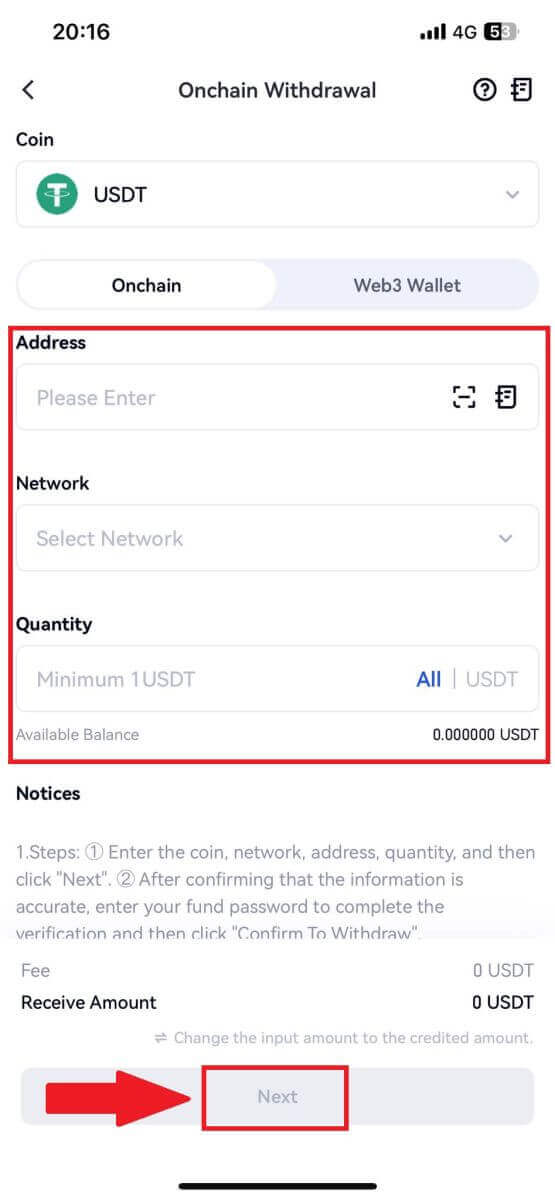
5. Наконец, введите пароль своего фонда и код подтверждения Google, чтобы подтвердить вывод средств.
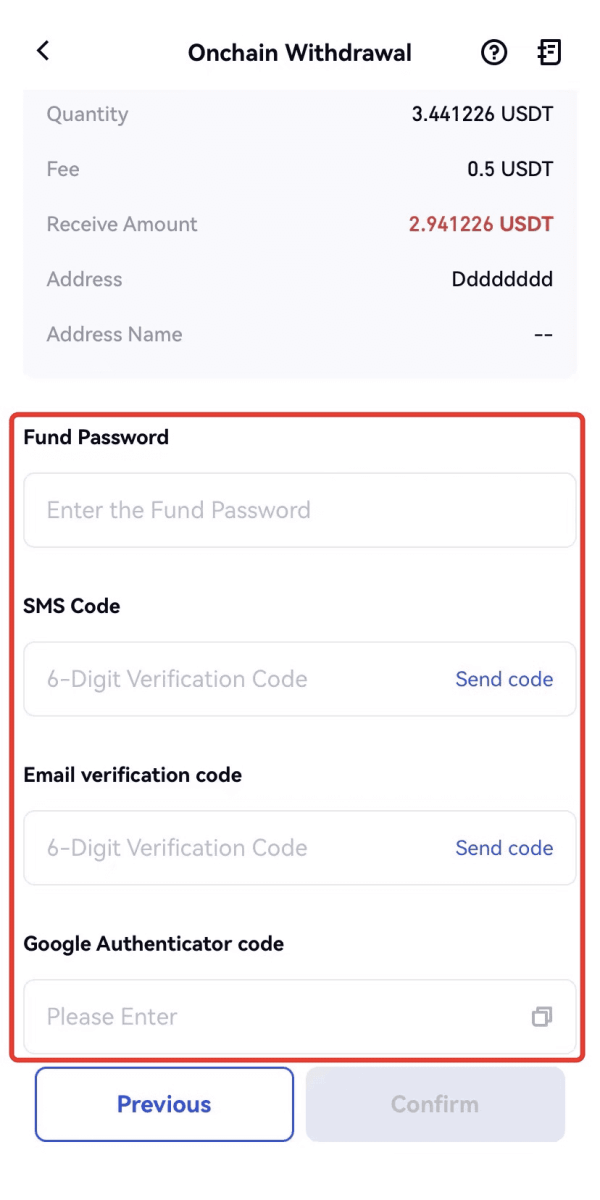
Вывод криптовалюты через GateCode на Gate.io (веб-сайт)
1. Войдите на свой веб-сайт Gate.io, нажмите [Кошелек] и выберите [Спотовый счет].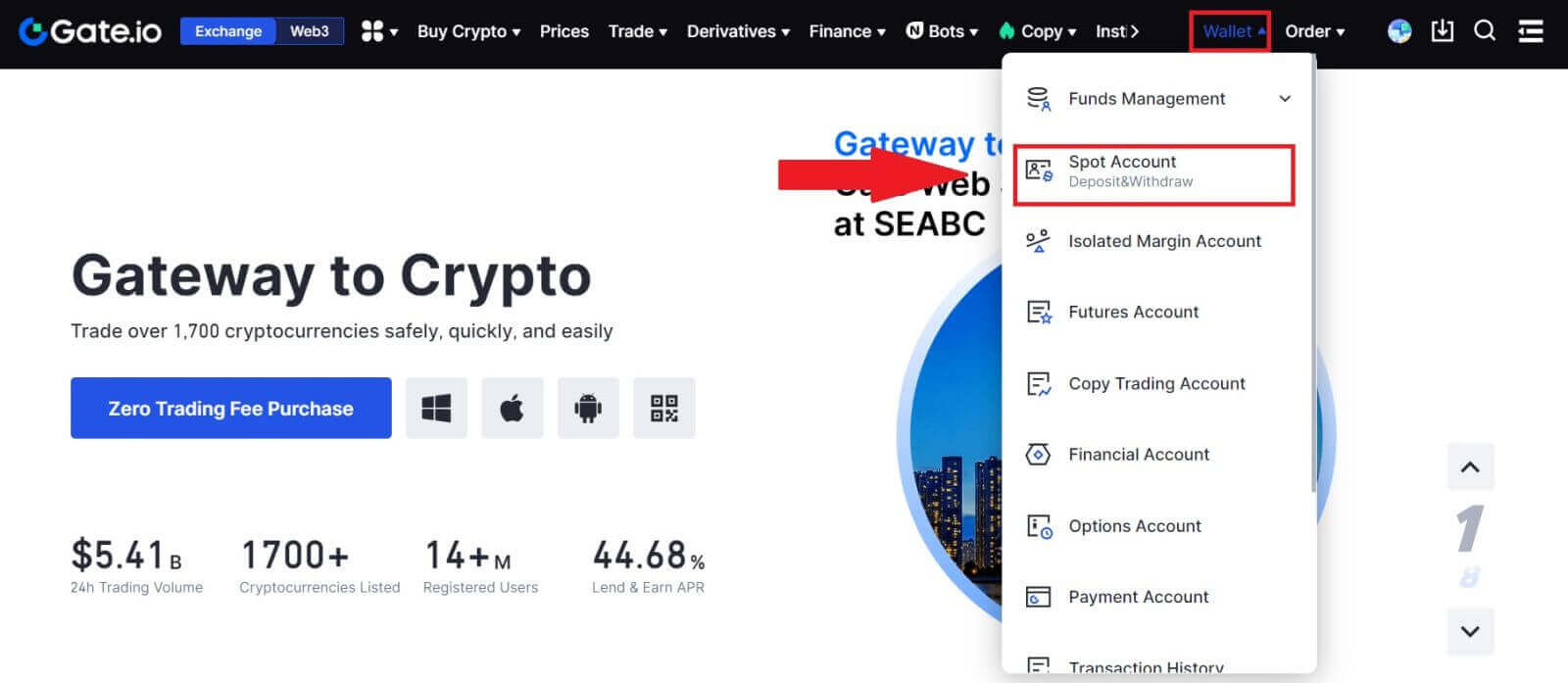
2. Нажмите [Выйти].
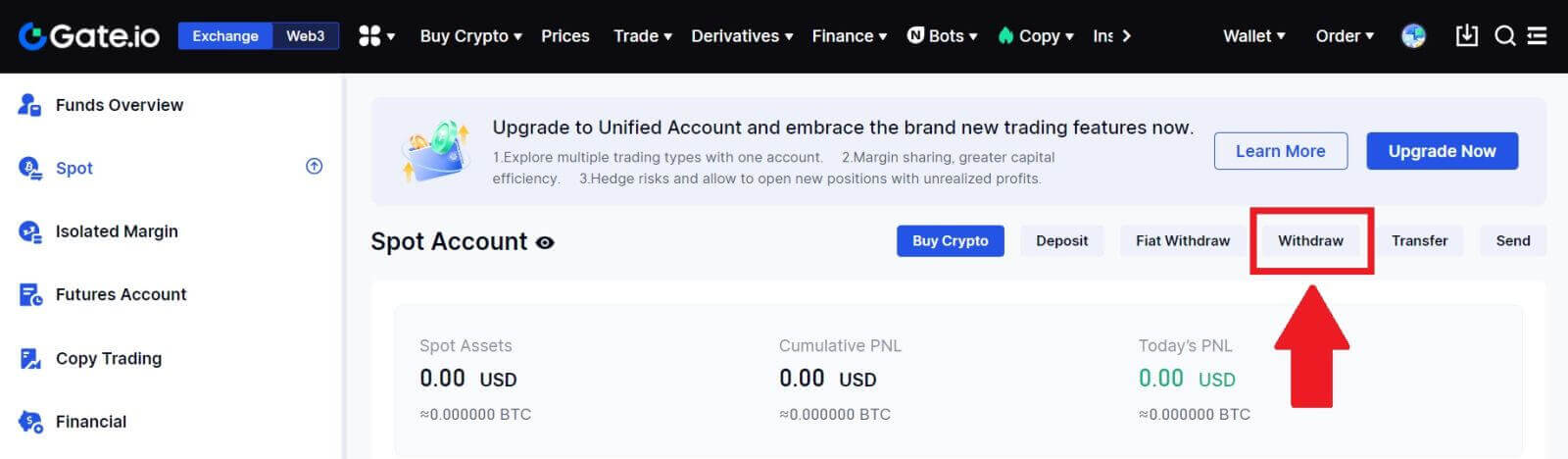
3. Нажмите [GateCode] , выберите монету, которую хотите вывести, введите сумму и нажмите [Далее]
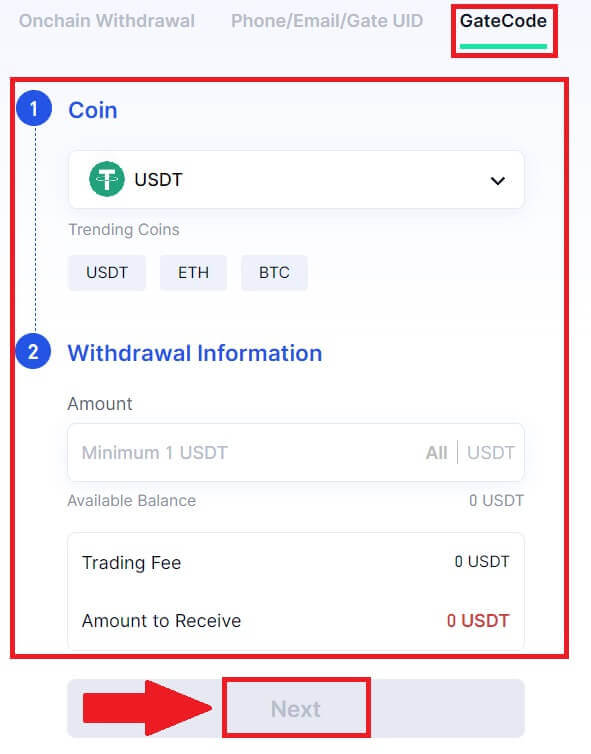
4. Дважды проверьте информацию перед вводом пароля фонда, кода SMS и кода Google Authenticator, а затем нажмите [Подтвердить]. ].
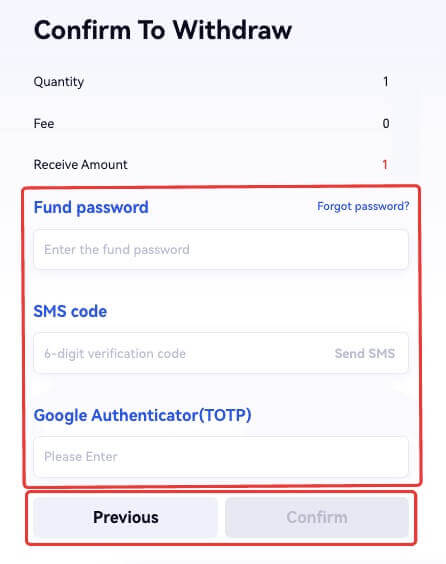
5. После завершения вывода появится всплывающее окно, в котором вы можете либо сохранить GateCode в виде изображения QR-кода, либо щелкнуть значок копирования, чтобы скопировать его.
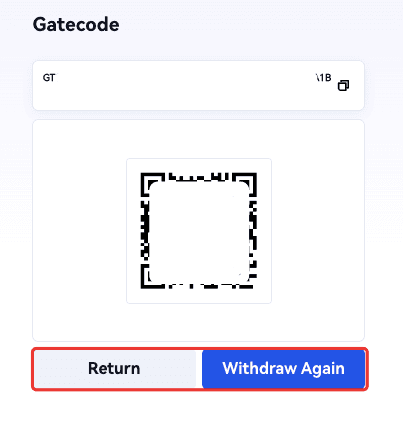
6. Альтернативно перейдите на страницу [Недавние снятия средств] , щелкните значок просмотра рядом с адресом записи о снятии средств и введите пароль своего фонда, чтобы увидеть полный код GateCode.
Вывод криптовалюты через GateCode на Gate.io (приложение)
1. Откройте приложение Gate.io, нажмите [Кошелек] и выберите [Вывести средства].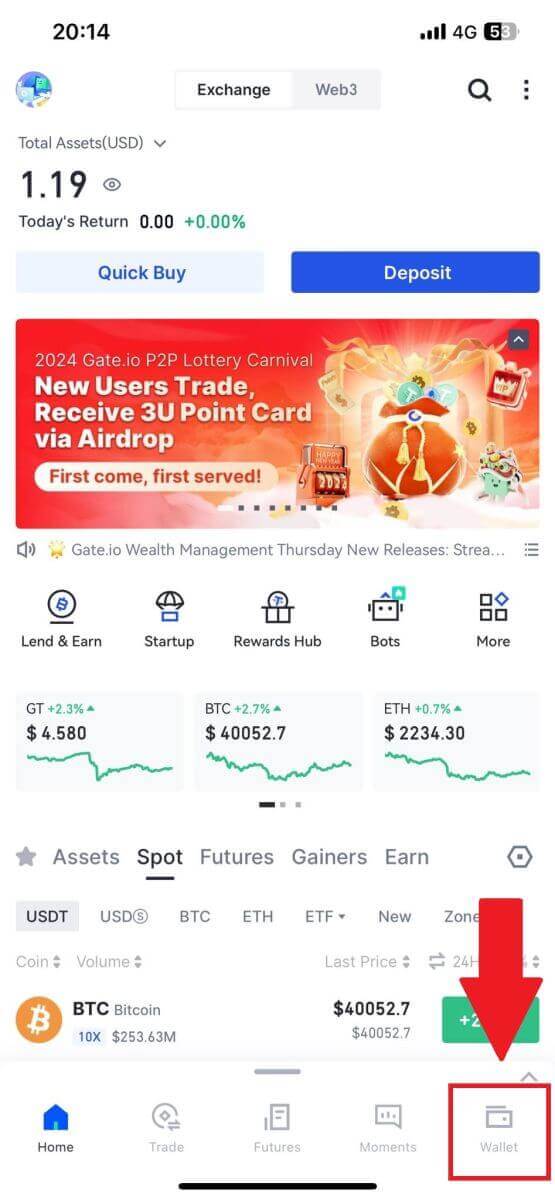
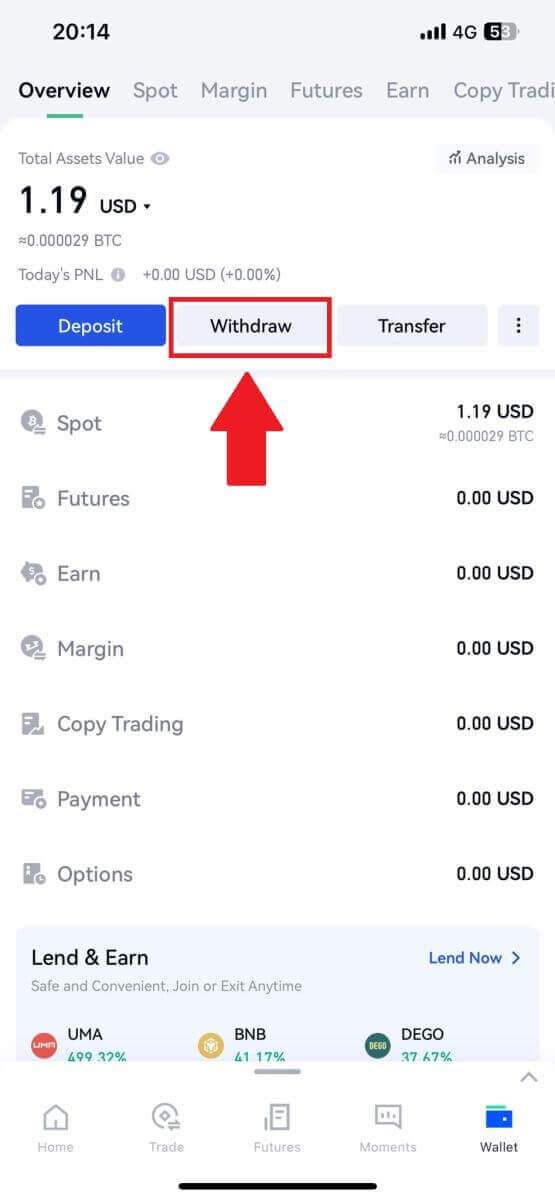
2. Выберите монету, которую хотите вывести. Для поиска монеты, которую вы ищете, вы можете использовать строку поиска.
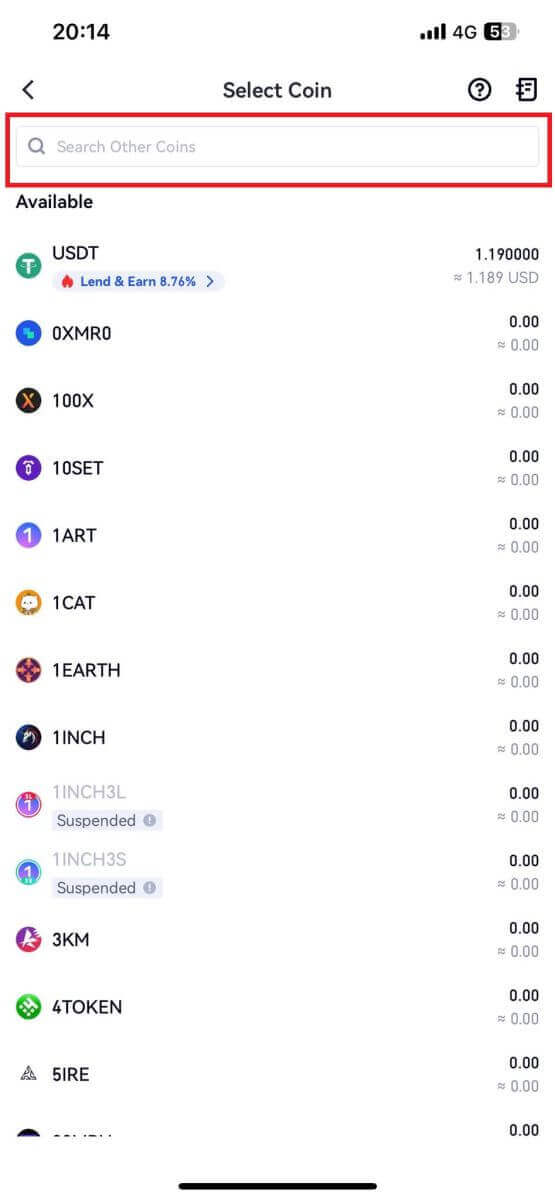
3. Выберите [GateCode] , чтобы продолжить.
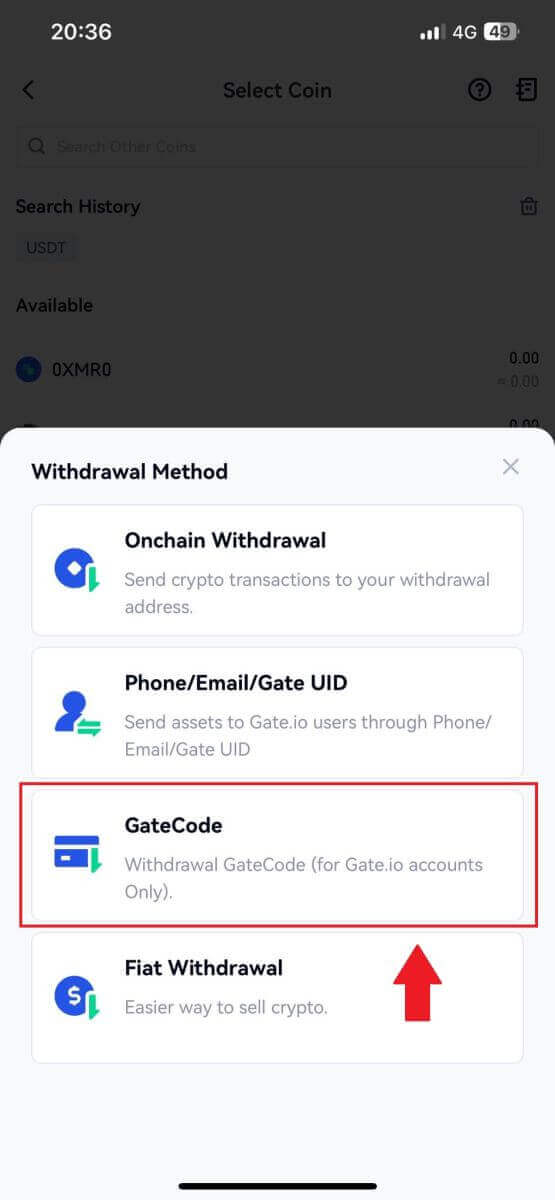
4. Введите сумму, которую хотите снять, и нажмите [Далее].
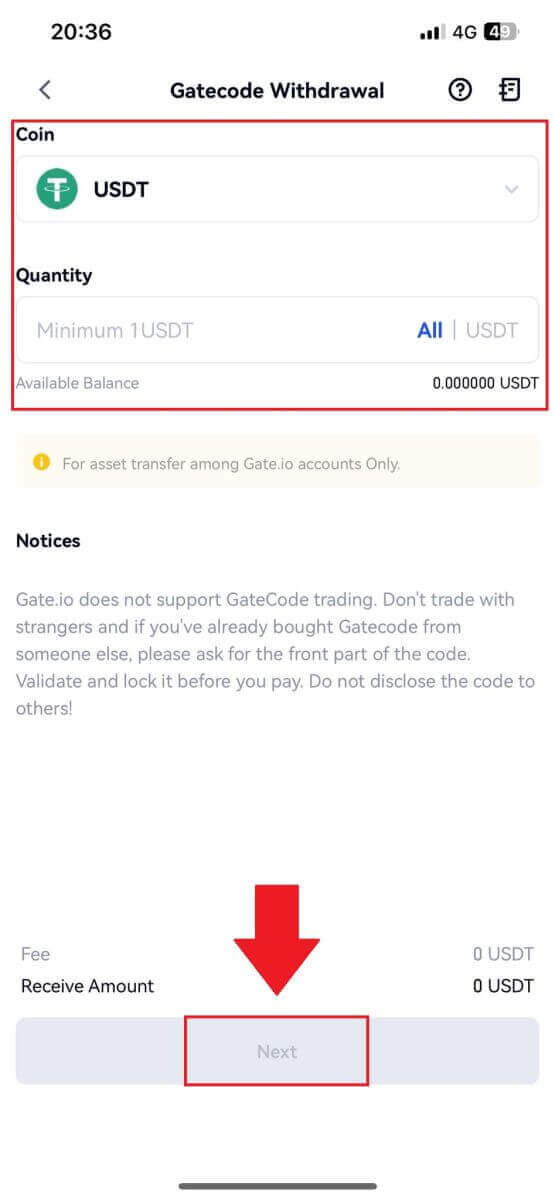
5. Дважды проверьте информацию перед вводом пароля фонда, кода SMS и кода Google Authenticator, а затем нажмите [Подтвердить].
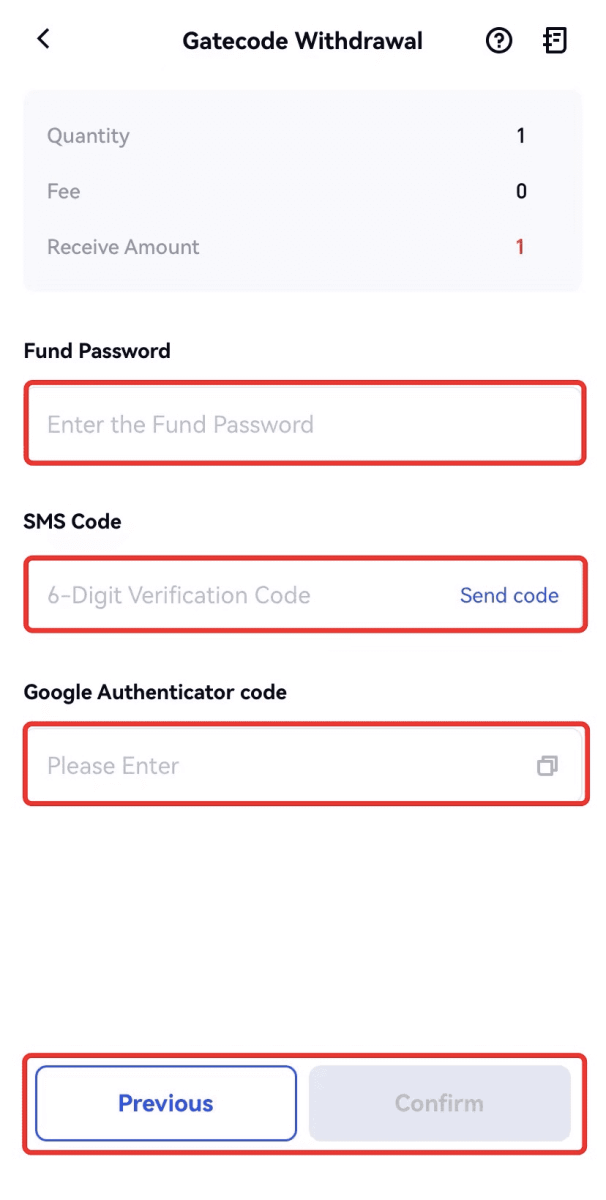
6. После завершения вывода средств появится всплывающее окно, в котором вы можете либо сохранить GateCode в виде изображения QR-кода, либо щелкнуть значок копирования, чтобы скопировать его.
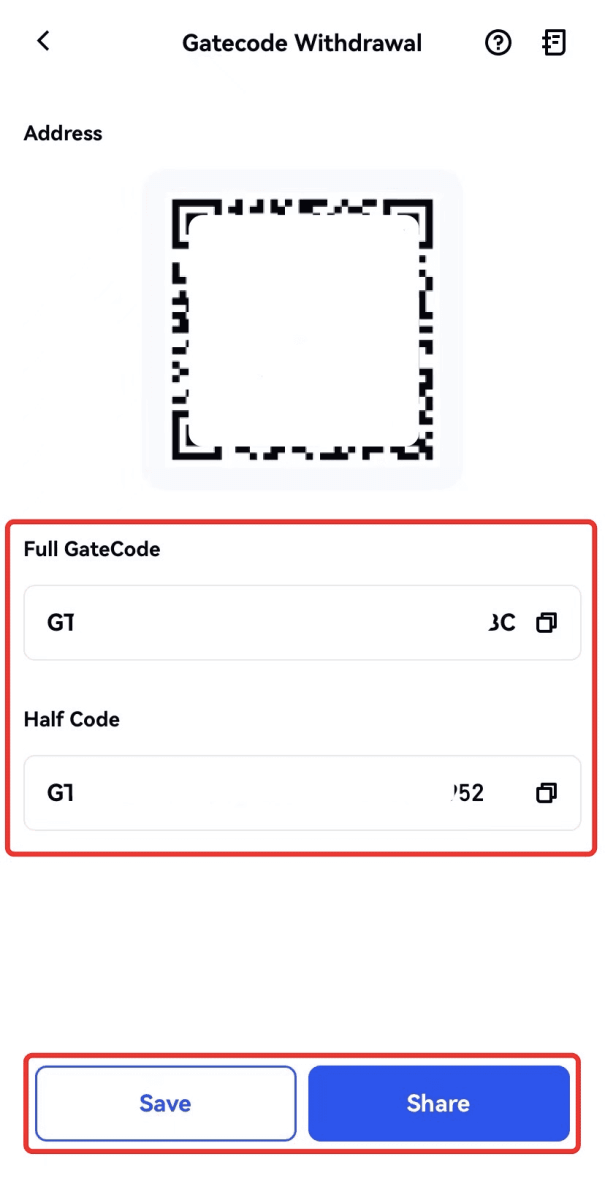
7. Либо посетите страницу сведений о выводе средств и нажмите «Просмотреть», чтобы проверить полный код GateCode.
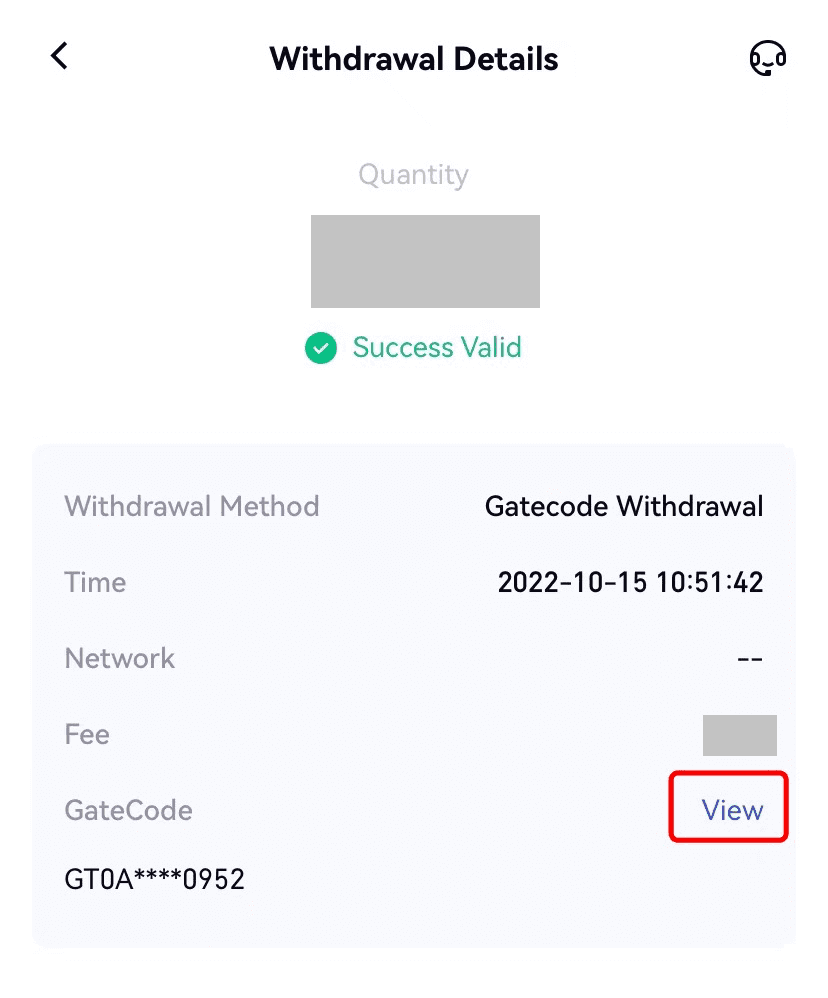
Вывод криптовалюты по телефону/электронной почте/UID Gate на Gate.io (веб-сайт)
1. Войдите на свой веб-сайт Gate.io, нажмите [Кошелек] и выберите [Спотовый счет].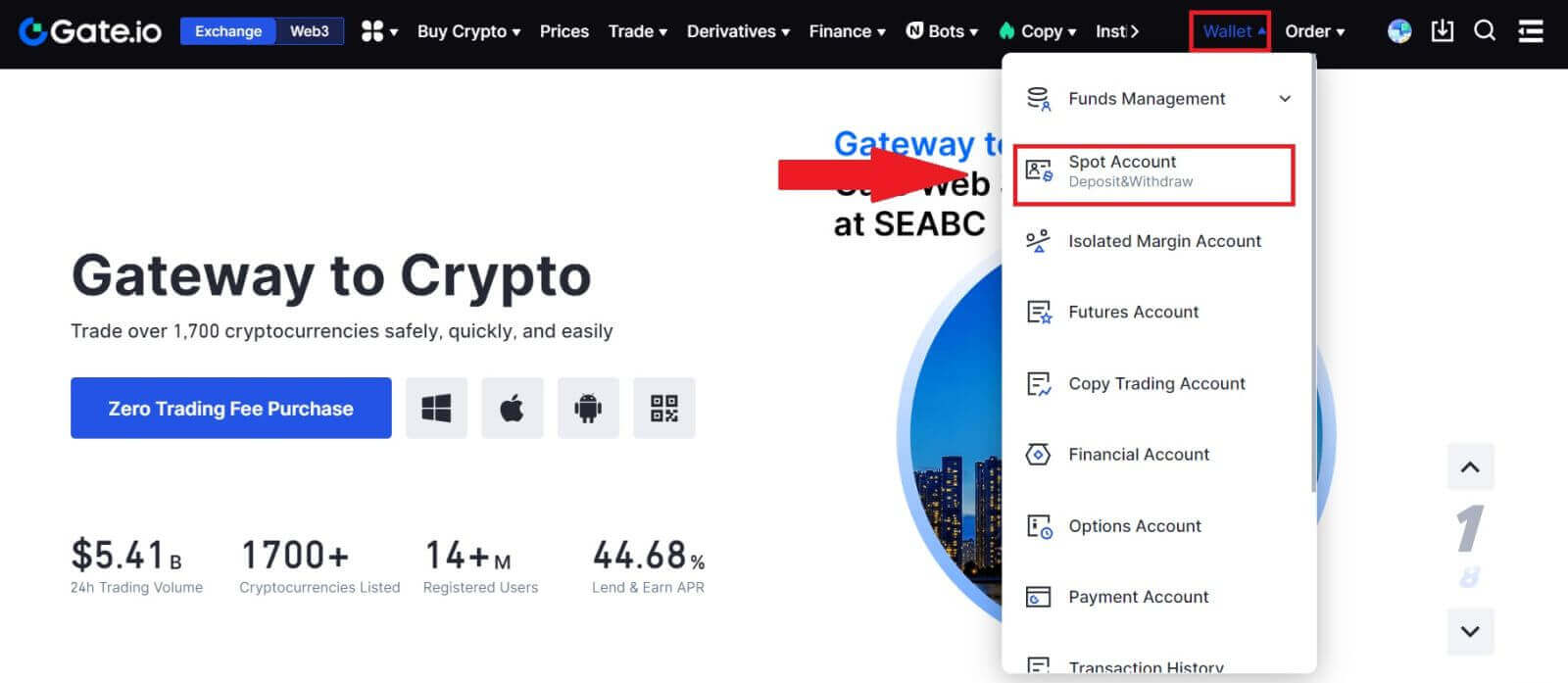
2. Нажмите [Выйти].
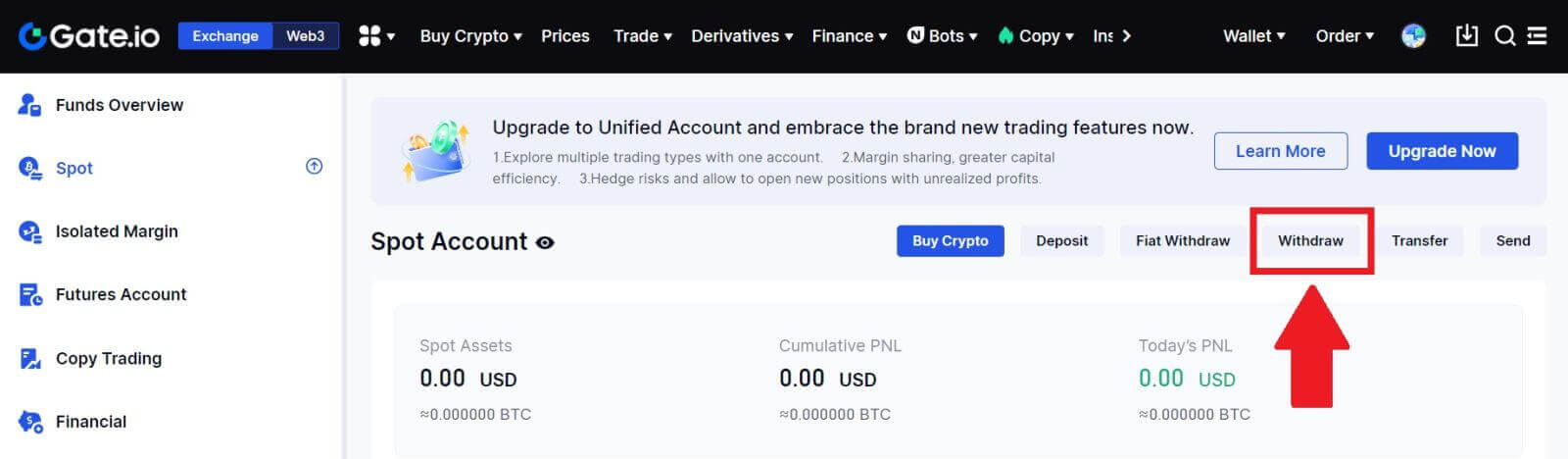
3. Нажмите на [Телефон/Электронная почта/UID шлюза] , выберите монету, которую хотите вывести, введите [Телефон/Электронная почта/UID шлюза] , заполните сумму и нажмите [Отправить]
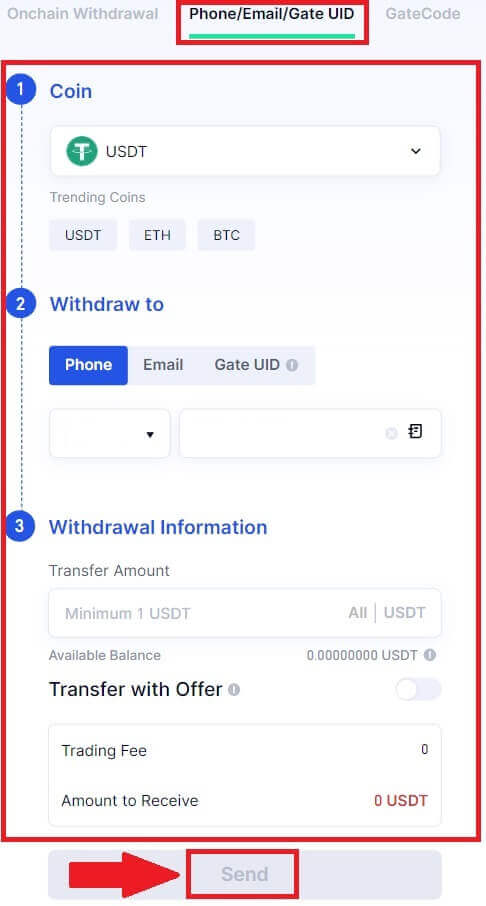
4. Убедившись, что информация верна, введите пароль фонда и другую необходимую информацию, затем нажмите [Отправить].
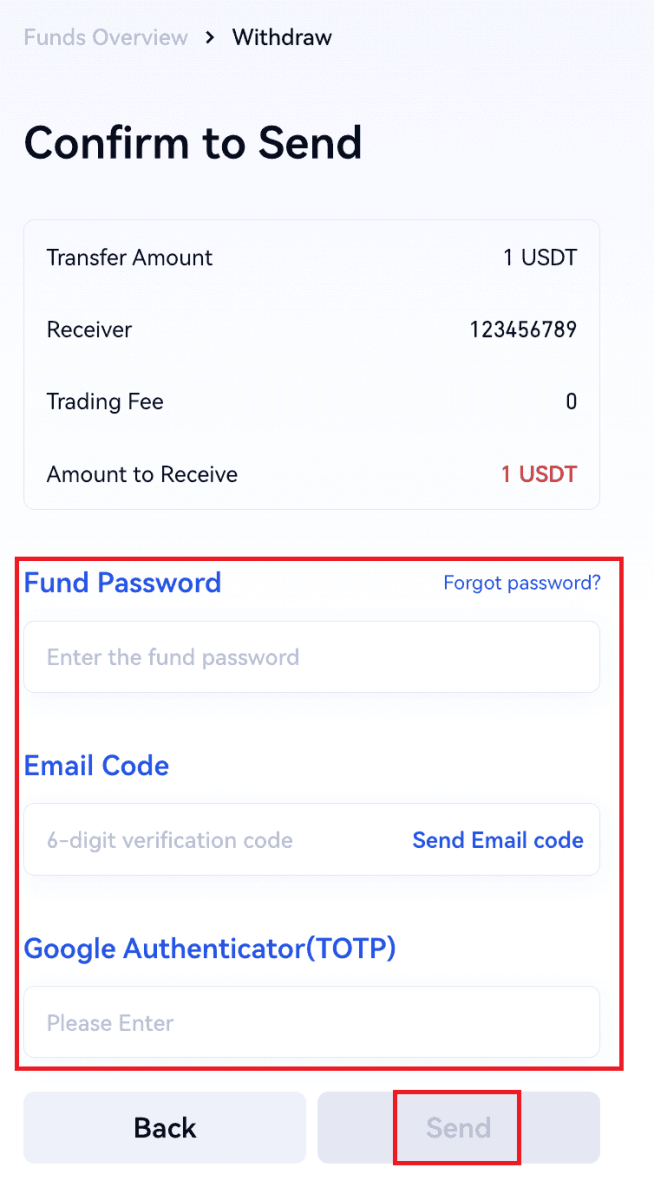
5. После успешного перевода вы можете перейти в «Кошелек» — «Вывод депозитов» , чтобы проверить детали перевода.
Вывод криптовалюты по телефону/электронной почте/UID Gate на Gate.io (приложение)
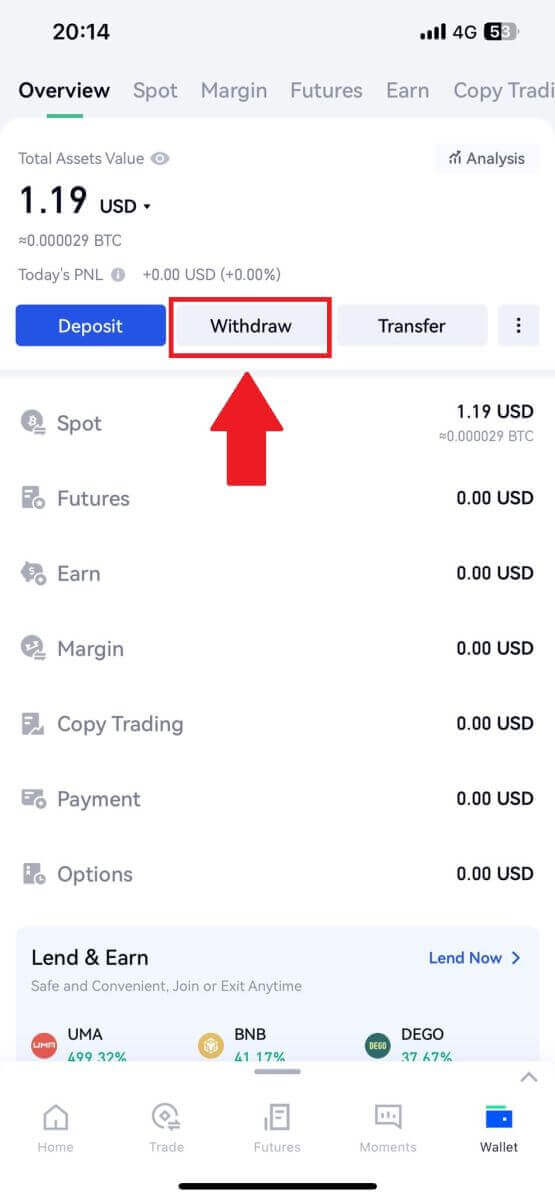
2. Выберите монету, которую хотите вывести. Для поиска монеты, которую вы ищете, вы можете использовать строку поиска.
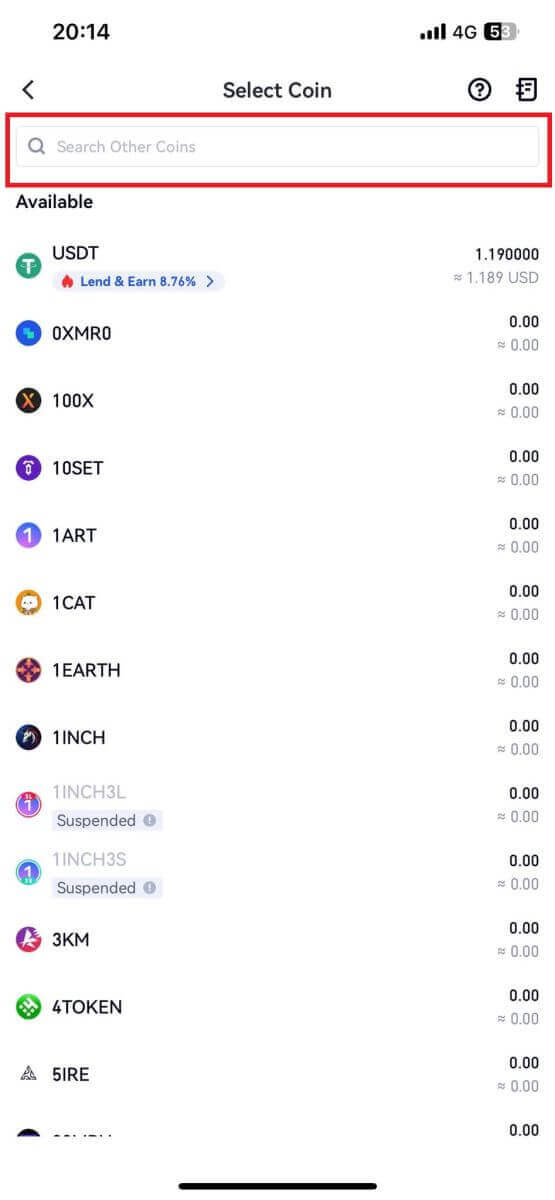
3. Выберите [Телефон/электронная почта/UID шлюза] , чтобы продолжить.
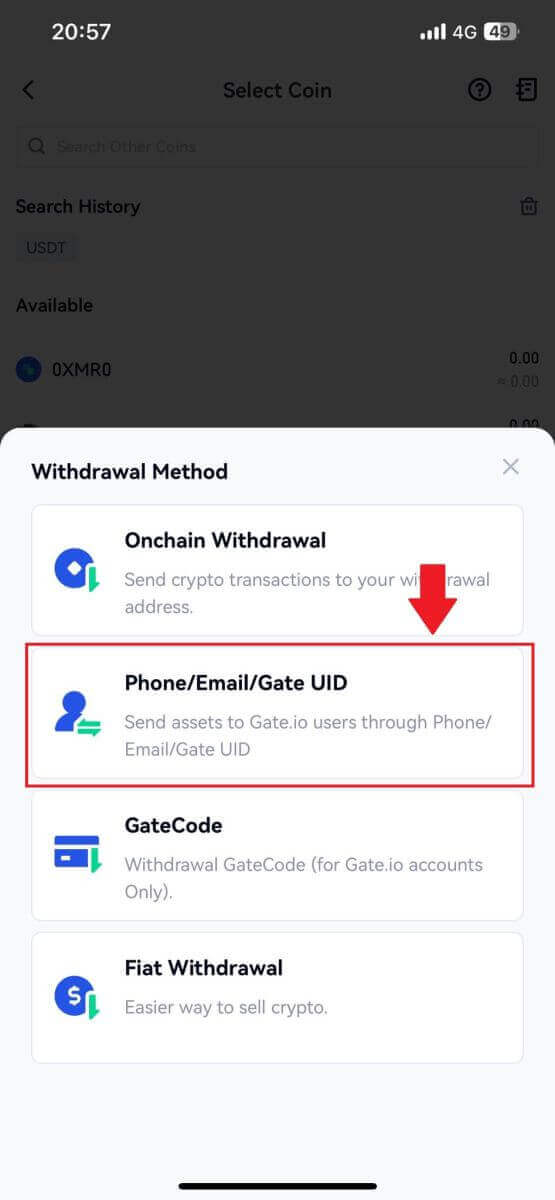
4. При входе на страницу [Телефон/электронная почта/UID шлюза] следуйте инструкциям для ввода монеты для вывода, учетной записи получателя (телефон/электронная почта/UID шлюза) и суммы перевода. Убедившись в достоверности информации, нажмите [Отправить].
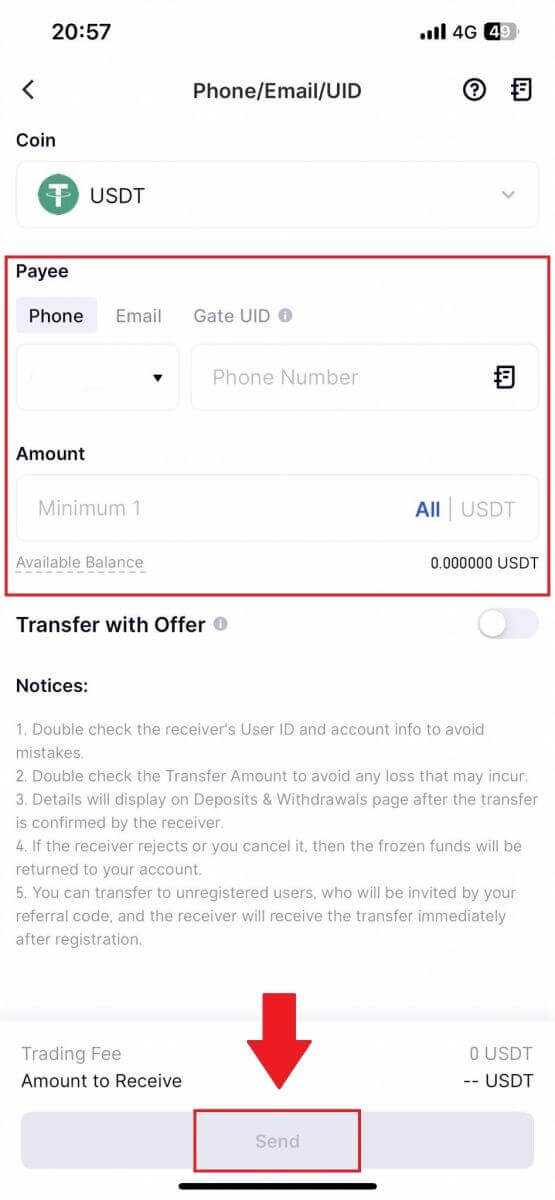
5. Убедившись в точности информации, введите пароль фонда и другую необходимую информацию, затем нажмите [Отправить].
6. После успешного перевода вы можете перейти в «Кошелек» — «Вывод депозитов», чтобы проверить детали перевода.
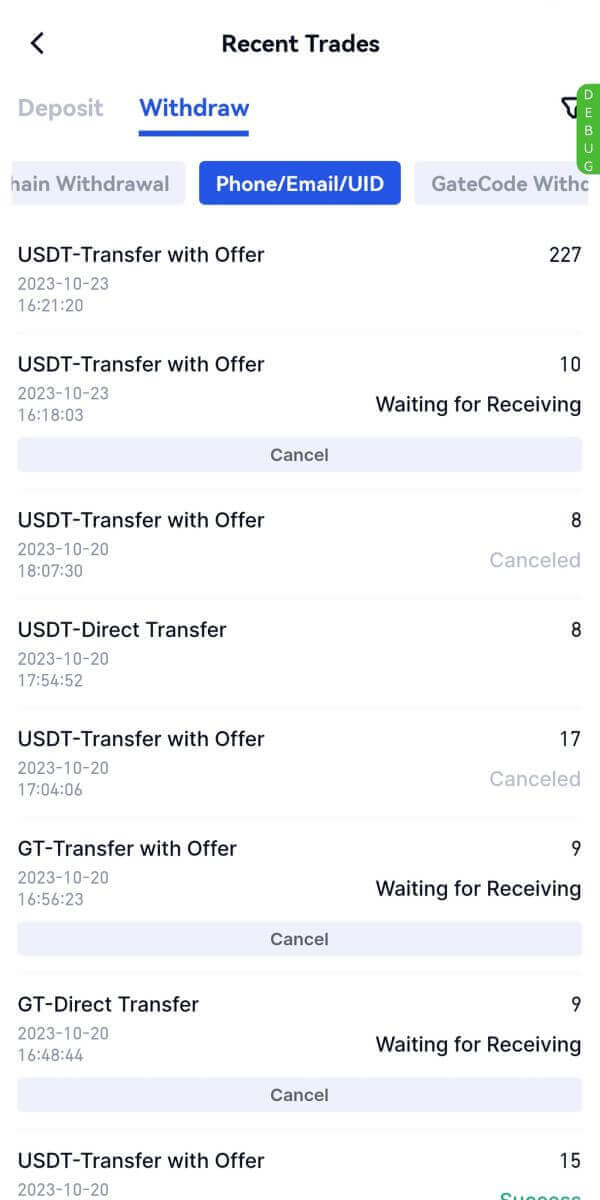
Часто задаваемые вопросы (FAQ)
Почему мой вывод не пришел?
Перевод средств включает в себя следующие этапы:
- Транзакция вывода средств, инициированная Gate.io.
- Подтверждение сети блокчейн.
- Внесение депозита на соответствующую платформу.
Обычно TxID (идентификатор транзакции) генерируется в течение 30–60 минут, что указывает на то, что наша платформа успешно завершила операцию вывода средств и что транзакции ожидают обработки в блокчейне.
Тем не менее, подтверждение конкретной транзакции блокчейном, а затем и соответствующей платформой, может занять некоторое время.
Из-за возможной перегрузки сети обработка вашей транзакции может произойти со значительной задержкой. Вы можете использовать идентификатор транзакции (TxID) для проверки статуса перевода с помощью обозревателя блокчейна.
- Если обозреватель блокчейна показывает, что транзакция не подтверждена, дождитесь завершения процесса.
- Если обозреватель блокчейна показывает, что транзакция уже подтверждена, это означает, что ваши средства были успешно отправлены из Gate.io, и мы не можем предоставить никакой дополнительной помощи по этому вопросу. Вам нужно будет связаться с владельцем или командой поддержки целевого адреса и обратиться за дополнительной помощью.
Важные рекомендации по выводу криптовалюты на платформе Gate.io
- Для криптовалют, поддерживающих несколько цепочек, таких как USDT, обязательно выбирайте соответствующую сеть при отправке запросов на вывод средств.
- Если для вывода криптовалюты требуется MEMO, обязательно скопируйте правильный MEMO с принимающей платформы и введите его правильно. В противном случае активы могут быть потеряны после вывода.
- Если после ввода адреса на странице указано, что адрес недействителен, проверьте адрес или свяжитесь с нашей онлайн-службой поддержки клиентов для получения дополнительной помощи.
- Комиссия за снятие средств варьируется для каждой криптовалюты, и ее можно просмотреть после выбора криптовалюты на странице вывода.
- Вы можете увидеть минимальную сумму вывода и комиссию за вывод соответствующей криптовалюты на странице вывода.
Как проверить статус транзакции в блокчейне?
1. Войдите в свой Gate.io, нажмите [Кошелек] и выберите [История транзакций].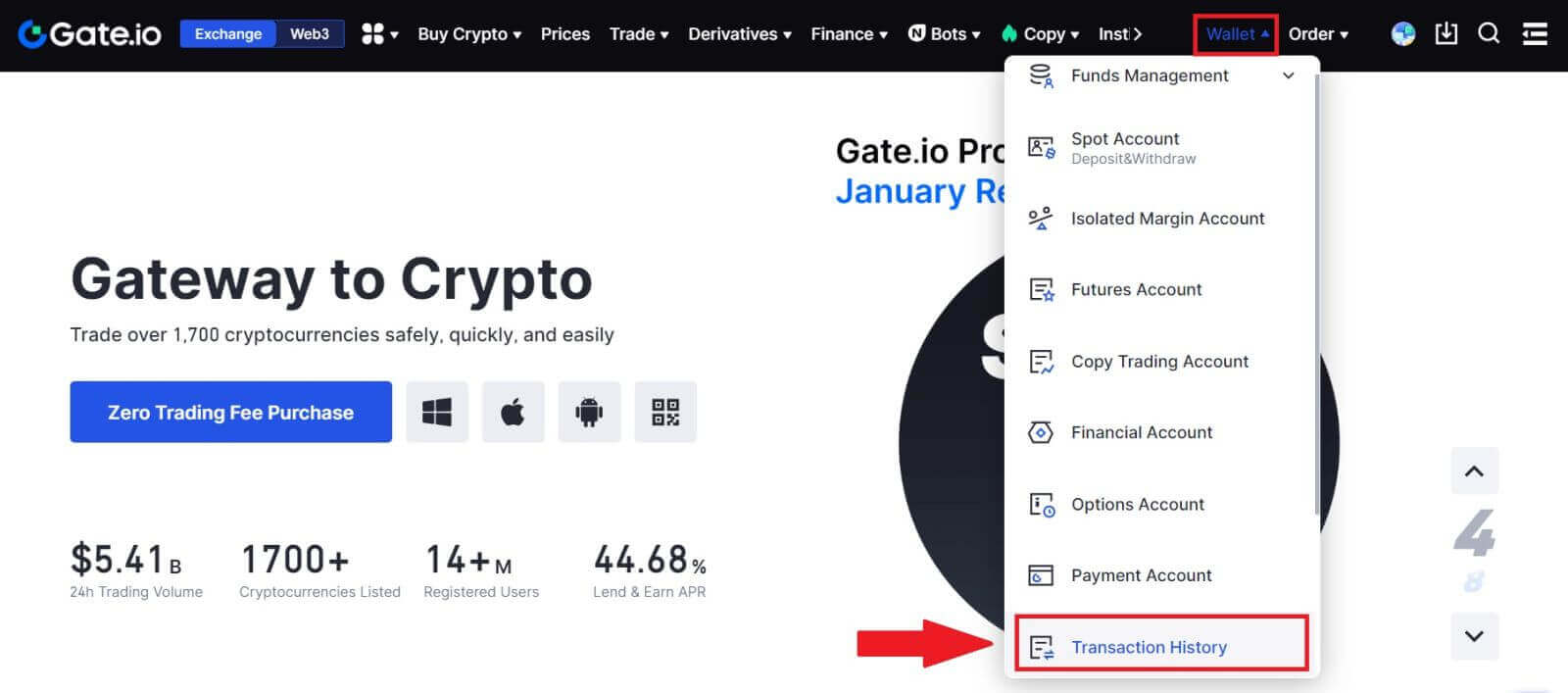
2. Здесь вы можете просмотреть статус вашей транзакции.